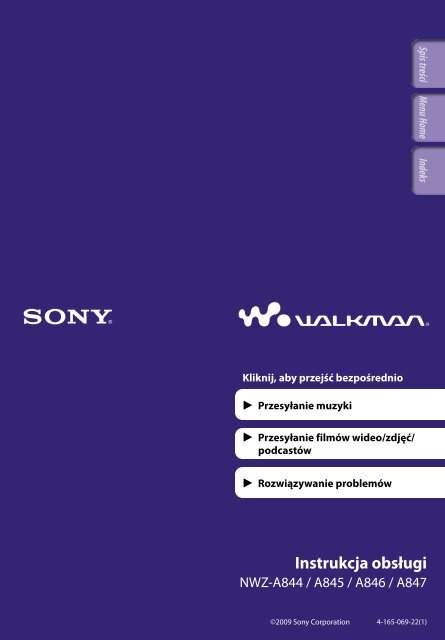Sony NWZ-A845 - NWZ-A845 Istruzioni per l'uso Polacco
Sony NWZ-A845 - NWZ-A845 Istruzioni per l'uso Polacco
Sony NWZ-A845 - NWZ-A845 Istruzioni per l'uso Polacco
You also want an ePaper? Increase the reach of your titles
YUMPU automatically turns print PDFs into web optimized ePapers that Google loves.
Spis treści Menu Home Indeks<br />
Kliknij, aby przejść bezpośrednio<br />
Przesyłanie muzyki<br />
Przesyłanie filmów wideo/zdjęć/<br />
podcastów<br />
Rozwiązywanie problemów<br />
Instrukcja obsługi<br />
<strong>NWZ</strong>-A844 / <strong>A845</strong> / A846 / A847<br />
©2009 <strong>Sony</strong> Corporation 4-165-069-22(1)
Uwaga<br />
W niektórych krajach/regionach, w których został zakupiony odtwarzacz, wybrane<br />
modele mogą nie być dostępne.<br />
Przeglądanie — Instrukcja obsługi<br />
Korzystanie z przycisków — Instrukcja obsługi<br />
Kliknij przyciski znajdujące się w prawym górnym rogu niniejszej instrukcji,<br />
aby przejść do części „Spis treści”, „Informacje o menu Home” lub „Indeks”.<br />
Powoduje przejście do spisu treści<br />
Szukany temat można znaleźć na liście tematów w instrukcji.<br />
Spis treści Menu Home Indeks<br />
Powoduje przejście do listy menu Home<br />
Szukany temat można znaleźć na liście opcji w menu odtwarzacza.<br />
Powoduje przejście do indeksu<br />
Szukany temat można znaleźć na liście słów kluczowych wymienionych w instrukcji.<br />
Wskazówka<br />
Do wskazanej strony można przejść, klikając numer strony w spisie treści lub indeksie.<br />
Do wskazanej strony można przejść, klikając na danej stronie odsyłacz do strony<br />
(np. str. 6).<br />
Aby wyszukać odpowiednią stronę za pomocą słowa kluczowego, należy wpisać to słowo<br />
w polu tekstowym w oknie programu Adobe Reader.<br />
Obsługa może się różnić w zależności od wersji programu Adobe Reader.<br />
Zmiana układu strony<br />
Przyciski w oknie programu Adobe Reader umożliwiają wybór sposobu<br />
wyświetlania stron dokumentu.<br />
Pole do wyszukiwania tekstu<br />
Ciągłe<br />
Strony są wyświetlane w jednym<br />
ciągu, szerokość strony dopasowana<br />
do okna. Podczas przewijania<br />
poprzednie lub następne strony są<br />
przewijane w górę lub w dół w trybie<br />
ciągłym.<br />
Pojedyncza strona<br />
Strony są wyświetlane pojedynczo,<br />
a ich wielkość jest dopasowywana do<br />
okna. Podczas przewijania<br />
wyświetlana strona jest zastępowana<br />
przez poprzednią lub następną.
Spis treści<br />
Podstawowe o<strong>per</strong>acje i ekrany<br />
Części i elementy sterujące......................6<br />
Włączanie i wyłączanie odtwarzacza.......9<br />
Informacje o menu Home......................10<br />
Korzystanie z menu Home.....................13<br />
Korzystanie z menu opcji.......................16<br />
Informacje na temat<br />
oprogramowania..................................18<br />
Dostarczone oprogramowanie......................18<br />
Kompatybilne oprogramowanie...................18<br />
Przygotowywanie odtwarzacza<br />
Ładowanie akumulatora........................19<br />
Wybór języka wyświetlania....................21<br />
Ustawianie daty i godziny......................22<br />
Przesyłanie muzyki<br />
Wybór metody przesyłania muzyki.......23<br />
Przesyłanie muzyki przy użyciu<br />
programu Windows Media<br />
Player 11...............................................25<br />
Importowanie muzyki z dysków CD...........25<br />
Przesyłanie muzyki.........................................27<br />
Przesyłanie muzyki przy użyciu<br />
programu Content Transfer................29<br />
Przesyłanie muzyki przy użyciu<br />
Eksploratora Windows........................31<br />
Odtwarzanie muzyki<br />
Odtwarzanie muzyki [Music]...................39<br />
Ekran odtwarzania muzyki...........................40<br />
Ekran listy muzyki..........................................41<br />
Wyszukiwanie utworów.........................42<br />
Przeglądanie okładek w celu wybrania<br />
albumu (przewijanie albumów).........................43<br />
Odtwarzanie muzyki na telewizorze.....45<br />
Wyświetlanie ekranu odtwarzania muzyki<br />
i odtwarzanie dźwięku na telewizorze<br />
[TV Output(Music)]...........................................45<br />
Przełączanie formatu sygnału telewizyjnego<br />
[NTSC/PAL settings]..........................................46<br />
Usuwanie utworów.................................47<br />
Korzystanie z menu opcji<br />
muzycznych..........................................48<br />
Wyświetlanie ekranu ze szczegółowymi<br />
informacjami [Detailed Information]...............49<br />
Zmiana ustawień muzycznych...............50<br />
Ustawianie trybu odtwarzania [Play Mode]....50<br />
Ustawianie zakresu odtwarzania<br />
[Playback Range]...............................................51<br />
Ustawianie jakości dźwięku [Equalizer]..........51<br />
Dostosowywanie dźwięku przestrzennego<br />
[VPT(Surround)]...............................................53<br />
Odtwarzanie z użyciem funkcji DSEE<br />
(Sound Enhance) [DSEE(Sound Enhance)].....54<br />
Odtwarzanie z użyciem funkcji Clear Stereo<br />
[Clear Stereo]....................................................54<br />
Regulacja poziomu głośności<br />
[Dynamic Normalizer]........................................55<br />
Wybieranie formatu wyświetlania albumów<br />
[Album Display Format].....................................55<br />
Spis treści Menu Home Indeks<br />
Przesyłanie filmów wideo/zdjęć/podcastów<br />
Wybór metody przesyłania filmów<br />
wideo/zdjęć/podcastów.......................33<br />
Przesyłanie filmów wideo/zdjęć/<br />
podcastów za pomocą programu<br />
Content Transfer..................................34<br />
Przesyłanie filmów wideo/zdjęć/<br />
podcastów za pomocą programu<br />
Eksplorator Windows..........................36<br />
Korzystanie z funkcji Language Learning<br />
Korzystanie z funkcji Language<br />
Learning...............................................56<br />
Uaktywnianie funkcji Language<br />
Learning........................................................56<br />
Krótkie przewijanie do tyłu [Quick Replay]....57<br />
Ponowne odtwarzanie określonego<br />
fragmentu (powtarzanie A–B)..........................57<br />
Dostosowywanie szybkości odtwarzania<br />
(DPC)...............................................................58<br />
Ciąg dalszy
Odtwarzanie filmów wideo<br />
Odtwarzanie filmów wideo [Videos].......59<br />
Ekran odtwarzania wideo..............................60<br />
Ekran listy wideo............................................61<br />
Wyszukiwanie filmów wideo.................62<br />
Przeglądanie scen (przewijanie scen).................62<br />
Odtwarzanie filmów wideo na<br />
telewizorze...........................................64<br />
Wyświetlanie filmów wideo na telewizorze<br />
[TV Output(Video)]...........................................64<br />
Wybieranie współczynnika obrazu<br />
telewizora [TV Output Size]............................65<br />
Przełączanie formatu sygnału telewizyjnego<br />
[NTSC/PAL settings]..........................................65<br />
Usuwanie filmów wideo.........................66<br />
Usuwanie aktualnie odtwarzanego filmu<br />
wideo.............................................................66<br />
Usuwanie filmów wideo przez wybieranie<br />
z listy..............................................................66<br />
Korzystanie z menu opcji wideo............67<br />
Zmiana ustawień wideo.........................68<br />
Ustawianie funkcji zmiany wielkości obrazu<br />
[Zoom Settings].................................................68<br />
Odtwarzanie wyłącznie dźwięku z filmów<br />
wideo [On-Hold Display].................................71<br />
Porządkowanie listy filmów wideo<br />
[Order of Video List]..........................................71<br />
Odtwarzanie podcastów<br />
Odtwarzanie podcastu [Podcasts]............72<br />
Co to jest podcast?..........................................72<br />
Odtwarzanie podcastu...................................72<br />
Ekran odtwarzania podcastów......................73<br />
Ekran listy odcinków.....................................75<br />
Ekran listy podcastów....................................76<br />
Usuwanie podcastów..............................77<br />
Usuwanie aktualnie odtwarzanego<br />
odcinka..........................................................77<br />
Usuwanie odcinka z listy odcinków.............77<br />
Usuwanie podcastu........................................77<br />
Usuwanie wszystkich podcastów..................78<br />
Korzystanie z menu opcji podcastów....79<br />
Wyświetlanie zdjęć<br />
Wyświetlanie zdjęć [Photos].....................81<br />
Ekran wyświetlania zdjęć..............................82<br />
Ekran listy zdjęć..............................................83<br />
Usuwanie zdjęć.......................................84<br />
Korzystanie z menu opcji zdjęć.............85<br />
Zmiana ustawień zdjęć..........................86<br />
Ustawianie formatu wyświetlania listy zdjęć<br />
[Photo List Format]............................................86<br />
Słuchanie radia FM<br />
Słuchanie radia FM [FM Radio]................87<br />
Ekran radia FM...............................................88<br />
Automatyczne programowanie stacji<br />
radiowych [Auto Preset]..................................89<br />
Ręczne strojenie stacji radiowych<br />
[Save to Preset]..................................................90<br />
Usuwanie zaprogramowanych stacji<br />
radiowych.....................................................90<br />
Korzystanie z menu opcji radia FM.......91<br />
Zmiana ustawień radia FM....................92<br />
Ustawianie odbioru sygnału<br />
[Scan Sensitivity]...............................................92<br />
Ustawianie dźwięku monofonicznego/<br />
stereofonicznego [Mono/Auto]......................92<br />
Informacje dotyczące funkcji redukcji<br />
szumów<br />
Informacje dotyczące funkcji redukcji<br />
szumów................................................93<br />
Odtwarzanie z włączoną funkcją redukcji<br />
szumów [Noise Canceling]..................95<br />
Słuchanie dźwięku ze źródeł<br />
zewnętrznych [External Input Mode].........96<br />
Redukowanie szumu dźwięków<br />
otoczenia bez odtwarzania muzyki<br />
[Quiet Mode]............................................98<br />
Zmiana ustawień funkcji redukcji<br />
szumów................................................99<br />
Wybieranie środowiska funkcji redukcji<br />
szumów [Select NC Environment].....................99<br />
Dostosowywanie efektu funkcji redukcji<br />
szumów [Set Noise Cancel Level]................... 100<br />
Ustawienia ogólne<br />
Zmiana ustawień ogólnych..................101<br />
Wyświetlanie ekranu z informacjami<br />
o odtwarzaczu [Unit Information]................ 101<br />
Ograniczanie poziomu głośności<br />
[AVLS (Volume Limit)].................................... 102<br />
Wyłączanie sygnału akustycznego<br />
[Beep Settings]................................................ 102<br />
Ustawianie czasu wygaszania ekranu<br />
[Screen Off Timer].......................................... 103<br />
Regulacja jasności ekranu [Brightness]........ 104<br />
Ustawianie tapety [Wallpa<strong>per</strong> Settings]........... 105<br />
Ustawianie aktualnego czasu<br />
[Set Date-Time].............................................. 106<br />
Ustawianie formatu daty<br />
[Date Display Format]..................................... 107<br />
Ustawianie formatu godziny<br />
[Time Display Format]..................................... 107<br />
Ciąg dalszy <br />
Spis treści Menu Home Indeks
Ograniczanie poziomu naładowania<br />
[Battery Care]................................................. 108<br />
Przywracanie ustawień fabrycznych<br />
[Reset All Settings].......................................... 108<br />
Formatowanie pamięci [Format].................. 109<br />
Używanie trybu połączenia USB<br />
[USB Connection Mode].................................. 109<br />
Wybór języka wyświetlania<br />
[Language Settings]......................................... 110<br />
Przydatne informacje<br />
Żywotność akumulatora......................111<br />
Co to jest format i szybkość<br />
transmisji?..........................................112<br />
Co to jest format pliku dźwiękowego?...... 112<br />
Co to jest format pliku wideo?................... 113<br />
Co to jest format zdjęcia?........................... 113<br />
Zapisywanie danych.............................114<br />
Aktualizacja oprogramowania<br />
sprzętowego odtwarzacza..................115<br />
Spis treści Menu Home Indeks<br />
Rozwiązywanie problemów<br />
Rozwiązywanie problemów.................116<br />
Komunikaty..........................................129<br />
Informacje dodatkowe<br />
Środki ostrożności...............................131<br />
Uwagi o licencjach i znakach<br />
towarowych........................................140<br />
Dane techniczne...................................158<br />
Indeks...................................................165
Podstawowe o<strong>per</strong>acje i ekrany<br />
Podstawowe o<strong>per</strong>acje i ekrany<br />
Części i elementy sterujące<br />
Spis treści Menu Home Indeks<br />
Przycisk BACK/HOME<br />
Naciśnięcie go powoduje przejście do<br />
góry o jeden poziom na ekranie listy<br />
lub powrót do poprzedniego menu.<br />
Naciśnięcie i przytrzymanie przycisku<br />
BACK/HOME powoduje wyświetlenie<br />
menu Home ( str. 10).<br />
Przycisk 5-kierunkowy *1<br />
Uruchamia odtwarzanie i umożliwia<br />
nawigację w menu ekranowych<br />
odtwarzacza ( str. 13, 16).<br />
Gniazdo słuchawek<br />
Włóż wtyczkę słuchawek tak, aby<br />
było słyszalne kliknięcie zatrzasku.<br />
Jeśli słuchawki nie są prawidłowo<br />
podłączone, dźwięk może być<br />
odtwarzany niewłaściwie.<br />
Informacje dotyczące funkcji redukcji<br />
szumów<br />
Funkcja redukcji szumów jest dostępna<br />
wyłącznie w przypadku korzystania<br />
z dostarczonych słuchawek.<br />
Słuchawek tych można używać<br />
wyłącznie z danymi modelami<br />
urządzeń; nie można korzystać z nich<br />
w połączeniu z innym sprzętem.<br />
Gniazdo WM-PORT<br />
Podłącz dostarczony kabel USB lub<br />
opcjonalne urządzenia zewnętrzne.<br />
Można również podłączyć<br />
odtwarzacz do telewizora za pomocą<br />
opcjonalnego kabla do przesyłania<br />
sygnału audio/wideo ( str. 45, 64).<br />
Wyświetlacz<br />
Patrz str. 40, 60, 73, 82, 88.<br />
Przycisk VOL + *1 /–<br />
Umożliwia ustawienie poziomu<br />
głośności.<br />
Przycisk OPTION/PWR OFF<br />
Naciśnięcie powoduje wyświetlenie<br />
menu opcji ( str. 16, 48, 67, 79, 85,<br />
91).<br />
Naciśnięcie i przytrzymanie<br />
przycisku OPTION/PWR OFF<br />
powoduje wyłączenie ekranu<br />
i przejście odtwarzacza w tryb<br />
gotowości ( str. 9).<br />
Ciąg dalszy
Podstawowe o<strong>per</strong>acje i ekrany<br />
Przełącznik HOLD<br />
Za pomocą przełącznika HOLD<br />
można zabezpieczyć odtwarzacz<br />
przed przypadkową aktywacją<br />
podczas przenoszenia. Przesunięcie<br />
przełącznika HOLD w kierunku<br />
pokazywanym przez strzałkę <br />
powoduje wyłączenie wszystkich<br />
przycisków funkcyjnych. Po<br />
przesunięciu przełącznika HOLD<br />
w przeciwną stronę funkcja HOLD<br />
zostanie wyłączona.<br />
Spis treści Menu Home Indeks<br />
Otwór na pasek<br />
Służy do mocowania paska<br />
(sprzedawanego oddzielnie).<br />
Przycisk RESET<br />
Naciśnięcie przycisku RESET szpilką<br />
lub podobnym przedmiotem<br />
powoduje zresetowanie odtwarzacza<br />
( str. 116).<br />
*1<br />
Na przyciskach znajdują się punkty<br />
dotykowe. Ułatwiają one korzystanie<br />
z przycisku.<br />
Ciąg dalszy
Podstawowe o<strong>per</strong>acje i ekrany<br />
Stosowanie końcówek słuchawek dousznych<br />
Jeżeli słuchawki douszne nie zostaną precyzyjnie umieszczone w uszach,<br />
funkcja redukcji szumów nie będzie działać optymalnie. W celu<br />
zoptymalizowania działania funkcji redukcji szumów i uzyskania lepszej<br />
jakości dźwięku należy dostosować rozmiar końcówek słuchawek dousznych<br />
lub ich położenie, aby wygodnie leżały w uszach.<br />
W dostarczonych słuchawkach zainstalowano końcówki o rozmiarze M. Jeśli<br />
końcówki o rozmiarze M nie leżą prawidłowo w uszach, można je zmienić na<br />
dostarczone końcówki o rozmiarze S lub L. Rozmiar końcówek można<br />
sprawdzić, korzystając z kolorowego oznaczenia w środku. W przypadku<br />
zmiany końcówek należy je umieścić dokładnie na słuchawkach, aby zapobiec<br />
ich zsunięciu się i pozostaniu w uszach.<br />
Rozmiary końcówek (kolor oznaczenia w środku)<br />
Spis treści Menu Home Indeks<br />
Kolorowe części<br />
Małe<br />
Duże<br />
S M L<br />
(pomarańczowy) (zielony) (jasnoniebieski)<br />
Aby zdjąć końcówkę<br />
Trzymając słuchawkę, przekręć i ściągnij z niej końcówkę.<br />
Wskazówka<br />
Jeśli końcówka jest śliska i nie daje się zdjąć, można przetrzeć ją suchą, miękką ściereczką.<br />
Aby dołączyć końcówkę<br />
Przekręć i wsuń wewnętrzny fragment końcówki do słuchawki, aż jej wystająca<br />
część zostanie całkowicie zakryta.
Podstawowe o<strong>per</strong>acje i ekrany<br />
Włączanie i wyłączanie odtwarzacza<br />
Włączanie odtwarzacza<br />
Naciśnij dowolny przycisk, aby włączyć odtwarzacz.<br />
Przełącznik HOLD<br />
Przycisk OPTION/PWR OFF<br />
Spis treści Menu Home Indeks<br />
Wskazówka<br />
Jeśli w górnej części ekranu pojawi się komunikat , przesuń przełącznik HOLD w<br />
kierunku przeciwnym niż wskazywany przez strzałkę , aby anulować funkcję<br />
HOLD.<br />
Wyłączanie odtwarzacza<br />
Naciśnij i przytrzymaj przycisk OPTION/PWR OFF. Zostanie wyświetlony<br />
komunikat [POWER OFF], odtwarzacz wchodzi w tryb gotowości i ekran<br />
zostaje wyłączony.<br />
Wskazówka<br />
Ustaw datę i godzinę w odtwarzaczu przed rozpoczęciem jego używania ( str. 22,<br />
106).<br />
Jeżeli po upływie około 10 minut od wstrzymania odtwarzania nie zostaną wykonane<br />
żadne czynności, odtwarzacz automatycznie przechodzi w stan gotowości, a ekran<br />
zostaje wyłączony. W trybie gotowości naciśnij dowolny przycisk, aby ponownie włączyć<br />
ekran.<br />
Jeżeli odtwarzacz znajduje się w trybie gotowości i nie zostaną wykonane żadne<br />
czynności przez około jeden dzień, odtwarzacz automatycznie wyłącza się.<br />
Uwaga<br />
Nie można obsługiwać odtwarzacza po podłączeniu do komputera. Odłącz kabel USB<br />
przed korzystaniem z odtwarzacza.<br />
Po podłączeniu do komputera za pomocą kabla USB informacje dotyczące ostatnio<br />
odtwarzanego utworu, wideo, zdjęcia itp. zostają wyczyszczone. Należy wybrać<br />
odpowiednią treść z ekranu listy.<br />
Odtwarzacz zużywa pewną niewielką ilość energii akumulatora nawet wtedy, gdy<br />
znajduje się w trybie gotowości. Z tego powodu odtwarzacz może się nagle całkowicie<br />
wyłączyć, jeśli poziom naładowania akumulatora jest niski.
10<br />
Podstawowe o<strong>per</strong>acje i ekrany<br />
Informacje o menu Home<br />
W poniższej tabeli przedstawiono elementy menu Home. Szczegółowe<br />
informacje dotyczące listy pozycji poszczególnych menu, patrz str. 11.<br />
Informacje dotyczące poszczególnych pozycji menu można znaleźć na<br />
podanych stronach.<br />
[FM Radio]<br />
[Go to video playback screen]<br />
Obszar informacyjny<br />
[Noise Canceling]<br />
Spis treści Menu Home Indeks<br />
[Photos]<br />
[Music]<br />
[Settings]<br />
[Videos]<br />
[Go to song playback screen]<br />
[Podcasts]<br />
[Go to video Wyświetlanie ekranu odtwarzania wideo.<br />
playback screen]<br />
[FM Radio] Słuchanie radia FM ( str. 87).<br />
[Noise Canceling] Redukowanie niechcianego dźwięku tła za pośrednictwem<br />
technologii aktywnej redukcji szumów ( str. 93).<br />
Wybierz tę ikonę, aby włączyć lub wyłączyć funkcję<br />
redukcji szumów.<br />
[Photos]<br />
Wyświetlanie zdjęć przesłanych do odtwarzacza<br />
( str. 81).<br />
[Music]<br />
Odtwarzanie utworów przesłanych do odtwarzacza<br />
( str. 39).<br />
[Videos]<br />
Wyświetlanie filmów wideo przesłanych do odtwarzacza<br />
( str. 59).<br />
[Settings] Konfiguracja odtwarzacza i aplikacji ( str. 101).<br />
[Podcasts]<br />
[Go to song<br />
playback screen]<br />
Odtwarzanie podcastów przesłanych do odtwarzacza<br />
( str. 72).<br />
Wyświetlanie ekranu odtwarzania muzyki.<br />
Ciąg dalszy
11<br />
Podstawowe o<strong>per</strong>acje i ekrany<br />
[Go to video playback screen]... 60<br />
[FM Radio]................................ 87<br />
[Noise Canceling]<br />
[Noise Canceling: On/Off]........95<br />
[NC Modes]...........................96, 98<br />
[Photos].................................. 81<br />
[Music]..................................... 39<br />
[Videos].................................. 59<br />
[Settings]<br />
[Music Settings]<br />
[Play Mode]............................ 50<br />
[Playback Range]................... 51<br />
[Equalizer].............................. 51<br />
[VPT(Surround)]................... 53<br />
[DSEE(Sound Enhance)]...... 54<br />
[Clear Stereo]......................... 54<br />
[Dynamic Normalizer]......... 55<br />
[Album Display Format]...... 55<br />
[Language Learning Mode]..... 56<br />
[DPC (Speed Control)]......... 58<br />
[TV Output(Music)]............. 45<br />
[NTSC/PAL settings]............ 46<br />
[Video Settings]<br />
[Zoom Settings]..................... 68<br />
[On-Hold Display]................ 71<br />
[Order of Video List]............. 71<br />
[TV Output(Video)].............. 64<br />
[NTSC/PAL settings]............ 65<br />
[TV Output Size]................... 65<br />
[Photo Settings]<br />
[Photo List Format]............... 86<br />
[FM Radio Settings]<br />
[Scan Sensitivity]................... 92<br />
[Mono/Auto].......................... 92<br />
[NC Settings]<br />
[Set Noise Cancel Level]..... 100<br />
[Select NC Environment]..... 99<br />
[Common Settings]<br />
[Unit Information].............. 101<br />
[AVLS (Volume Limit)]...... 102<br />
[Beep Settings]..................... 102<br />
[Screen Off Timer].............. 103<br />
[Brightness].......................... 104<br />
[Wallpa<strong>per</strong> Settings]............ 105<br />
[Clock Settings]............106, 107<br />
[Battery Care]....................... 108<br />
[Reset/Format].............108, 109<br />
[USB Connection Mode].... 109<br />
[Language Settings]............21, 110<br />
[Podcasts]................................. 72<br />
[Go to song playback screen].... 40<br />
Ciąg dalszy <br />
Spis treści Menu Home Indeks
12<br />
Podstawowe o<strong>per</strong>acje i ekrany<br />
Informacje o obszarze informacji<br />
Ikony przedstawione w poniższej tabeli są wyświetlane w obszarze informacji.<br />
Wyświetlane ikony zależą od stanu odtwarzania, ustawień oraz ekranu.<br />
Szczegółowe informacje na temat ikon można znaleźć na wskazanych stronach.<br />
Ikony<br />
, , , ,<br />
, itp.<br />
Opis<br />
Stan odtwarzania ( str. 40, 60, 82)<br />
Wskazanie wstrzymania ( str. 7)<br />
Wskazanie funkcji redukcji szumów ( str. 95)<br />
Wskazanie trybu odtwarzania na telewizorze ( str. 45)<br />
Poziom naładowania akumulatora ( str. 19)<br />
Spis treści Menu Home Indeks
13<br />
Podstawowe o<strong>per</strong>acje i ekrany<br />
Korzystanie z menu Home<br />
Menu Home jest punktem startowym każdej aplikacji, takiej jak wyszukiwanie<br />
utworów, zmiana ustawień itd.<br />
Menu Home można wyświetlić, naciskając i przytrzymując przycisk BACK/<br />
HOME znajdujący się na odtwarzaczu.<br />
Spis treści Menu Home Indeks<br />
Przycisk BACK/HOME<br />
Przycisk<br />
5-kierunkowy<br />
Żądaną pozycję na ekranie menu Home można wybrać za pomocą przycisku<br />
5-kierunkowego.<br />
Przycisk ///: Wybór pozycji.<br />
Przycisk : Zatwierdzenie wyboru.<br />
Ciąg dalszy
14<br />
Podstawowe o<strong>per</strong>acje i ekrany<br />
Instrukcje obsługi z poziomu menu Home zawarte w niniejszym podręczniku<br />
są opisane w sposób zamieszczony poniżej.<br />
[Music] [Album] żądany album<br />
Przykład:Z menu Home wybierz<br />
żądany utwór.<br />
Rzeczywiste czynności dla powyższego przykładu są następujące.<br />
Naciśnij i przytrzymaj przycisk BACK/<br />
HOME.<br />
Wyświetlone zostaje menu Home.<br />
Spis treści Menu Home Indeks<br />
Przycisk BACK/HOME<br />
Naciśnij przycisk ///, aby wybrać<br />
[Music], a następnie naciśnij przycisk<br />
, aby zatwierdzić.<br />
Wyświetlony zostaje ekran [Music].<br />
Naciśnij przycisk ///, aby wybrać<br />
[Album], a następnie naciśnij przycisk<br />
, aby zatwierdzić.<br />
Zostanie wyświetlona lista albumów.<br />
Ciąg dalszy
15<br />
Podstawowe o<strong>per</strong>acje i ekrany<br />
Naciśnij przycisk ///, aby wybrać<br />
album, a następnie naciśnij przycisk<br />
, aby zatwierdzić.<br />
Zostanie wyświetlona lista utworów<br />
z wybranego albumu.<br />
Naciśnij przycisk ///, aby wybrać<br />
utwór, a następnie naciśnij przycisk ,<br />
aby zatwierdzić.<br />
Wyświetlony zostaje ekran odtwarzania<br />
i rozpoczyna się odtwarzanie utworu.<br />
Spis treści Menu Home Indeks<br />
Powrót do menu Home w trakcie wykonywania o<strong>per</strong>acji<br />
Naciśnij i przytrzymaj przycisk BACK/HOME.<br />
Powrót do poprzedniego ekranu w trakcie wykonywania o<strong>per</strong>acji<br />
Naciśnij przycisk BACK/HOME.
16<br />
Podstawowe o<strong>per</strong>acje i ekrany<br />
Korzystanie z menu opcji<br />
Pozycje menu opcji są zależne od funkcji i umożliwiają zmianę ustawień<br />
poszczególnych aplikacji.<br />
Menu opcji można wyświetlić, naciskając przycisk OPTION/PWR OFF.<br />
Naciśnij przycisk OPTION/PWR OFF ponownie, aby zamknąć menu opcji.<br />
Spis treści Menu Home Indeks<br />
Przycisk OPTION/<br />
PWR OFF<br />
Przycisk<br />
5-kierunkowy<br />
Żądaną pozycję na ekranie menu opcji można wybrać za pomocą przycisku 5-<br />
kierunkowego.<br />
Przyciski /: Wybieranie menu z opcji menu,<br />
menu (wyszukiwania) i menu [To<br />
Playback Screen]. *1<br />
Przyciski /: Wybieranie pozycji menu.<br />
Przycisk : Zatwierdzenie wyboru.<br />
*1<br />
Menu (wyszukiwania) menu lub ikona [To<br />
Playback Screen] mogą nie być wyświetlane na niektórych<br />
ekranach.<br />
Przykładowo, poniżej przedstawiono o<strong>per</strong>ację włączenia ustawienia [Shuffle]<br />
dla opcji [Play Mode].<br />
Na ekranie odtwarzania muzyki naciśnij<br />
przycisk OPTION/PWR OFF.<br />
Wyświetlone zostaje menu opcji.<br />
Przycisk OPTION/PWR OFF<br />
Ciąg dalszy
17<br />
Podstawowe o<strong>per</strong>acje i ekrany<br />
Naciśnij przycisk ///, aby wybrać<br />
[Play Mode], a następnie naciśnij<br />
przycisk , aby zatwierdzić.<br />
Naciśnij przycisk ///, aby wybrać<br />
[Shuffle], a następnie naciśnij przycisk<br />
, aby zatwierdzić.<br />
Tryb odtwarzania zostaje zmieniony na<br />
[Shuffle].<br />
Spis treści Menu Home Indeks<br />
Elementy menu opcji różnią się w zależności od ekranu, na którym naciśnięty<br />
zostanie przycisk OPTION/PWR OFF.<br />
Szczegółowe informacje można znaleźć na następujących stronach.<br />
„Korzystanie z menu opcji muzycznych” ( str. 48)<br />
„Korzystanie z menu opcji wideo” ( str. 67)<br />
„Korzystanie z menu opcji podcastów” ( str. 79)<br />
„Korzystanie z menu opcji zdjęć” ( str. 85)<br />
„Korzystanie z menu opcji radia FM” ( str. 91)
18<br />
Podstawowe o<strong>per</strong>acje i ekrany<br />
Informacje na temat oprogramowania<br />
Dostarczone oprogramowanie<br />
Content Transfer<br />
Program Content Transfer umożliwia przesyłanie muzyki, filmów wideo lub<br />
zdjęć z komputera do odtwarzacza za pomocą prostej o<strong>per</strong>acji przeciągania<br />
i upuszczania. Można skorzystać z Eksploratora Windows, programu iTunes<br />
lub podobnej aplikacji w celu przeciągania i upuszczania danych do programu<br />
Content Transfer. Content Transfer umożliwia również konwersję plików<br />
wideo w formacie nieobsługiwanym przez odtwarzacz. Szczegółowe informacje<br />
dotyczące o<strong>per</strong>acji można znaleźć w części Pomoc oprogramowania.<br />
Kompatybilne pliki: muzyka (MP3, WMA, AAC, WAV), zdjęcia (JPEG), wideo<br />
(MPEG-4 Simple Profile, AVC (H.264/AVC) Baseline Profile, WMV *1 )<br />
*1<br />
Niektórych plików WMV nie można odtwarzać po przesłaniu za pomocą programu Content<br />
Transfer. Odtwarzanie może być możliwe po ponownym przesłaniu ich za pomocą programu<br />
Windows Media Player 11.<br />
Spis treści Menu Home Indeks<br />
Wskazówka<br />
Pliki ATRAC zarządzane przez oprogramowanie SonicStage można przesłać do<br />
odtwarzacza po konwersji do formatu MP3.<br />
WALKMAN Guide<br />
Użytkownik ma do dyspozycji podręcznik Instrukcja obsługi (ten plik PDF)<br />
oraz użyteczną listę łączy.<br />
Kompatybilne oprogramowanie<br />
Windows Media Player 11<br />
Program Windows Media Player umożliwia importowanie danych audio<br />
z dysków CD i przesyłanie danych do odtwarzacza.<br />
Kompatybilne pliki: muzyka (MP3, WMA), wideo (WMV), zdjęcia (JPEG)<br />
Informacje dotyczące o<strong>per</strong>acji można znaleźć w części Pomoc oprogramowania<br />
oraz na następującej stronie internetowej.<br />
http://support.microsoft.com/
19<br />
Przygotowywanie odtwarzacza<br />
Przygotowywanie odtwarzacza<br />
Ładowanie akumulatora<br />
Akumulator odtwarzacza jest ładowany po podłączeniu odtwarzacza do<br />
uruchomionego komputera.<br />
Do podłączenia odtwarzacza do komputera należy używać kabla USB<br />
zawartego w zestawie.<br />
Gdy wskaźnik poziomu naładowania akumulatora w prawym górnym rogu<br />
ekranu ma postać , ładowanie jest zakończone (czas ładowania wynosi ok.<br />
3 godziny).<br />
Spis treści Menu Home Indeks<br />
Przed pierwszym użyciem odtwarzacza lub po długotrwałej przerwie w jego<br />
użytkowaniu należy go całkowicie naładować (aż wskaźnik poziomu<br />
naładowania akumulatora na wyświetlaczu będzie mieć postać ).<br />
Informacje na temat trybu [Battery Care]<br />
W trybie [Battery Care] ładowanie odtwarzacza zostaje przerwane na chwilę<br />
przed pełnym naładowaniem akumulatora. Jeśli nie jest wymagane<br />
naładowanie wystarczające na wiele godzin przedłużonego korzystania, można<br />
dla opcji [Battery Care] ustawić wartość [On] w celu zwiększenia liczby<br />
możliwych cykli ładowania i rozładowania, co wpływa na czas użytkowania<br />
baterii (np. umożliwia jego przedłużenie).<br />
Aby uzyskać informacje na temat sposobu ustawiania trybu [Battery Care],<br />
patrz „Ograniczanie poziomu naładowania [Battery Care]” ( str. 108).<br />
Informacje na temat wskaźnika akumulatora<br />
Wskaźnik akumulatora w obszarze informacyjnym wskazuje pozostały poziom<br />
naładowania akumulatora.<br />
W miarę rozładowywania akumulatora znikają paski na ikonie. Gdy na<br />
wyświetlaczu pojawi się komunikat [LOW BATTERY. Please Charge.], nie<br />
można używać odtwarzacza. Należy wówczas naładować akumulator,<br />
podłączając odtwarzacz do komputera. Aby uzyskać informacje na temat czasu<br />
pracy akumulatora, patrz str. 162.<br />
Wskazówka<br />
Podczas ładowania po upływie czasu określonego w ustawieniu [Screen Off Timer]<br />
( str. 103) ekran zostanie wyłączony. Aby zobaczyć stan ładowania lub inne wskaźniki,<br />
naciśnij dowolny przycisk w celu włączenia ekranu.<br />
Ciąg dalszy
20<br />
Przygotowywanie odtwarzacza<br />
Uwaga<br />
W przypadku ładowania odtwarzacza, który przez dłuższy czas nie był używany,<br />
komputer może nie rozpoznać odtwarzacza lub wyświetlacz może pozostać pusty. Po<br />
ładowaniu odtwarzacza przez około 5 minut rozpocznie on normalną pracę.<br />
Akumulator należy ładować w tem<strong>per</strong>aturze otoczenia z zakresu od 5ºC do 35ºC. Jeśli<br />
zostanie podjęta próba ładowania akumulatora w tem<strong>per</strong>aturze spoza tego zakresu,<br />
może zostać wyświetlona ikona , a ładowanie będzie niemożliwe.<br />
Akumulator można ładować około 500 razy, zanim zostanie zużyty. Liczba ta może się<br />
różnić w zależności od warunków użytkowania odtwarzacza.<br />
Wskaźnik poziomu naładowania akumulatora wskazuje jedynie stan przybliżony.<br />
Przykładowo jeden czarny pasek na wskaźniku nie zawsze oznacza, że akumulator jest<br />
naładowany w jednej czwartej.<br />
Gdy odtwarzacz uzyskuje dostęp do komputera, na jego wyświetlaczu widoczny jest<br />
komunikat [Do not disconnect.]. Nie należy odłączać dostarczonego kabla USB, jeśli<br />
komunikat [Do not disconnect.] jest wyświetlany. W przeciwnym razie przesyłane dane<br />
lub dane znajdujące się w odtwarzaczu mogą zostać uszkodzone.<br />
Przyciski sterujące na odtwarzaczu nie działają, gdy jest on podłączony do komputera.<br />
Jeżeli odtwarzacz nie będzie używany przez ponad pół roku, należy naładować<br />
akumulator co najmniej raz w ciągu tego czasu, aby zachować jego wydajność.<br />
Niektóre urządzenia USB podłączone do komputera mogą zakłócać prawidłowe<br />
działanie odtwarzacza.<br />
Nie można zagwarantować prawidłowego ładowania akumulatora przy użyciu<br />
samodzielnie zmontowanych/zmodyfikowanych komputerów.<br />
Po przełączeniu komputera w tryb oszczędzania energii, jak np. stan wstrzymania lub<br />
hibernacji, akumulator odtwarzacza podłączonego za pomocą kabla USB nie jest<br />
ładowany. Odtwarzacz pobiera wówczas energię z akumulatora, rozładowując go.<br />
Nie należy na dłuższy czas podłączać odtwarzacza do komputera przenośnego, który nie<br />
jest podłączony do zasilania sieciowego, ponieważ może to doprowadzić do<br />
rozładowania akumulatora komputera.<br />
Gdy odtwarzacz jest podłączony do komputera, nie należy włączać, uruchamiać<br />
ponownie, budzić z trybu uśpienia ani wyłączać komputera. Czynności te mogą<br />
spowodować nieprawidłowe działanie odtwarzacza. Przed wykonaniem tych o<strong>per</strong>acji<br />
należy odłączyć odtwarzacz od komputera.<br />
Podczas ładowania odtwarzacza może wzrosnąć jego tem<strong>per</strong>atura. Nie oznacza to<br />
uszkodzenia.<br />
Po podłączeniu do komputera za pomocą kabla USB informacje dotyczące ostatnio<br />
odtwarzanego utworu, wideo, zdjęcia itp. zostają wyczyszczone. Należy wybrać<br />
odpowiednią treść z ekranu listy.<br />
Spis treści Menu Home Indeks
21<br />
Przygotowywanie odtwarzacza<br />
Wybór języka wyświetlania<br />
Możliwy jest wybór jednego z kilku języków wyświetlania menu<br />
i komunikatów.<br />
Przycisk BACK/HOME<br />
[Settings]<br />
Spis treści Menu Home Indeks<br />
Przycisk<br />
5-kierunkowy<br />
Z menu Home wybierz<br />
żądany język.<br />
[Settings] [Language Settings] <br />
Język<br />
Komunikaty i menu są wyświetlane w języku<br />
[Deutsch]<br />
Niemiecki<br />
[English]<br />
Angielski<br />
[Español]<br />
Hiszpański<br />
[Français]<br />
Francuski<br />
[Italiano]<br />
Włoski<br />
[Português]<br />
Portugalski<br />
[Русский]<br />
Rosyjski<br />
[ ] *1 Japoński<br />
[ ] Koreański<br />
[ ] Chiński uproszczony<br />
[ ] Chiński tradycyjny<br />
*1<br />
Wyświetlanie w języku japońskim może być niedostępne w zależności od regionu, w którym jest<br />
sprzedawany odtwarzacz.
22<br />
Przygotowywanie odtwarzacza<br />
Ustawianie daty i godziny<br />
Niektóre aplikacje odtwarzacza nie będą działać prawidłowo bez ustawienia<br />
daty i godziny. Ustaw bieżącą datę i godzinę przed rozpoczęciem użytkowania<br />
odtwarzacza.<br />
Przycisk BACK/HOME<br />
[Settings]<br />
Spis treści Menu Home Indeks<br />
Przycisk<br />
5-kierunkowy<br />
Z menu Home wybierz<br />
Settings] [Set Date-Time].<br />
[Settings] [Common Settings] [Clock<br />
Naciśnij przycisk /, aby wybrać rok, a następnie naciśnij przycisk<br />
/, aby zmienić wartość.<br />
Podobnie jak w kroku ustaw miesiąc, datę, godzinę i minuty,<br />
a następnie naciśnij przycisk w celu potwierdzenia.<br />
Wskazówka<br />
Możliwy jest wybór jednego z następujących formatów daty: [YYYY/MM/DD],<br />
[MM/DD/YYYY] oraz [DD/MM/YYYY]. Ponadto można wybrać jeden z dwóch<br />
formatów czasu: [12-hour] lub [24-hour ]. Aby uzyskać szczegółowe informacje, patrz<br />
„Ustawianie formatu daty [Date Display Format]” ( str. 107) lub „Ustawianie formatu<br />
godziny [Time Display Format]” ( str. 107).<br />
Uwaga<br />
Jeżeli akumulator jest wyczerpany, na przykład po dłuższym czasie nieużywania<br />
odtwarzacza, data i godzina mogą wymagać ustawienia, a zamiast bieżącej daty i godziny<br />
będzie wyświetlany symbol „-”.<br />
Zegar może się spieszyć lub spóźniać maksymalnie do 60 sekund na miesiąc. Należy<br />
wówczas ponownie ustawić zegar.
23<br />
Przesyłanie muzyki<br />
Przesyłanie muzyki<br />
Wybór metody przesyłania muzyki<br />
Muzykę można importować z dysków audio CD, z Internetu itd. Do<br />
zaimportowania muzyki należy użyć odpowiedniego oprogramowania.<br />
Muzykę można przesyłać do odtwarzacza na trzy następujące sposoby.<br />
Przesyłanie muzyki z dysków CD przy użyciu programu Windows<br />
Media Player 11 ( str. 25)<br />
Muzykę z dysków CD itp. można zaimportować do komputera i przesłać<br />
do odtwarzacza przy użyciu programu Windows Media Player 11.<br />
Spis treści Menu Home Indeks<br />
Przesyłanie muzyki z programu iTunes lub podobnego przy użyciu<br />
programu Content Transfer ( str. 29)<br />
Jeżeli użytkownik zarządzał już plikami muzycznymi przy użyciu<br />
programu iTunes lub podobnego, można je przesłać do odtwarzacza przy<br />
użyciu programu Content Transfer.<br />
Przesyłanie muzyki za pomocą o<strong>per</strong>acji przeciągania i upuszczania<br />
w Eksploratorze Windows ( str. 31)<br />
Można bezpośrednio przesłać muzykę przechowywaną na komputerze za<br />
pomocą o<strong>per</strong>acji przeciągania i upuszczania w Eksploratorze Windows.
24<br />
Przesyłanie muzyki<br />
Wskazówka<br />
Szczegółowe informacje na temat importowania muzyki zawiera menu Pomoc<br />
poszczególnych programów.<br />
Aby uzyskać informacje na temat obsługiwanych formatów plików, patrz „Obsługiwany<br />
format plików” ( str. 158).<br />
Odtwarzacz nie korzysta z oprogramowania SonicStage (oprogramowanie SonicStage,<br />
opracowane przez firmę <strong>Sony</strong>, służy do zarządzania plikami muzycznymi lub przesyłania<br />
muzyki do innych typów odtwarzaczy). W przypadku tego odtwarzacza muzykę można<br />
przenosić przy zastosowaniu powyższych trzech sposobów bez korzystania z programu<br />
SonicStage.<br />
Pliki ATRAC zarządzane przez program SonicStage mogą zostać przeniesione do<br />
odtwarzacza po przekonwertowaniu pliku na format MP3.<br />
Uwaga<br />
Podczas przesyłania danych między odtwarzaczem a komputerem na ekranie<br />
odtwarzacza zostaje wyświetlony komunikat [Do not disconnect.] Podczas wyświetlania<br />
komunikatu [Do not disconnect.] nie należy odłączać kabla USB. W przeciwnym razie<br />
przesyłane dane lub dane znajdujące się w odtwarzaczu mogą zostać uszkodzone.<br />
Nie należy na dłuższy czas podłączać odtwarzacza do komputera przenośnego, który nie<br />
jest podłączony do zasilania sieciowego, ponieważ może to doprowadzić do<br />
rozładowania akumulatora komputera.<br />
Włączenie lub ponowne uruchomienie komputera, gdy odtwarzacz jest do niego<br />
podłączony, może wywołać wadliwe działanie odtwarzacza. Należy wówczas nacisnąć<br />
przycisk RESET na odtwarzaczu, aby go zresetować ( str. 116). Odłącz odtwarzacz od<br />
komputera przed jego włączeniem lub ponownym uruchomieniem.<br />
Spis treści Menu Home Indeks
25<br />
Przesyłanie muzyki<br />
Przesyłanie muzyki przy użyciu programu<br />
Windows Media Player 11<br />
Muzykę z dysków CD itp. można zaimportować do komputera i przesłać do<br />
odtwarzacza przy użyciu programu Windows Media Player 11.<br />
Wskazówka<br />
Aby uzyskać szczegółowe informacje dotyczące użytkowania lub pomocy technicznej do<br />
programu Windows Media Player, zapoznaj się z informacjami na temat programu<br />
Windows Media Player na następującej stronie internetowej:<br />
http://support.microsoft.com/<br />
Spis treści Menu Home Indeks<br />
Importowanie muzyki z dysków CD<br />
Za pomocą programu Windows Media Player 11 można skopiować (zgrać)<br />
muzykę z dysków CD. Postępuj zgodnie z poniższymi instrukcjami, aby zgrać<br />
utwory z dysku CD do komputera.<br />
Włóż dysk CD.<br />
Uruchom program Windows Media Player 11 i kliknij kartę [Zgraj]<br />
w górnej części okna.<br />
Jeżeli dostępne jest aktywne połączenie z Internetem, program Windows<br />
Media Player 11 pobiera informacje o dysku CD (tytuł dysku CD, nazwę<br />
utworu, nazwę wykonawcy itd.) i wyświetla je w oknie.<br />
Ciąg dalszy
26<br />
Przesyłanie muzyki<br />
Kliknij pozycję [Rozpocznij zgrywanie].<br />
Program Windows Media Player 11 rozpoczyna importowanie dysku CD.<br />
Zaimportowane utwory są oznaczone jako [Zgrano do biblioteki].<br />
Poczekaj, aż wszystkie utwory zostaną zaimportowane.<br />
Wskazówka<br />
Zaimportowane utwory są przechowywane na komputerze w folderze [Moja muzyka]<br />
(Windows XP) lub [Muzyka] (Windows Vista). Kliknij kartę [Biblioteka] programu<br />
Windows Media Player 11, aby je odnaleźć.<br />
Program Windows Media Player 11 pobiera informacje dotyczące dysków CD z bazy<br />
danych dostępnej w Internecie. Jednak informacje o niektórych dyskach CD mogą nie<br />
być dostępne w bazie. Jeżeli nie są dostępne informacje o importowanym dysku, możesz<br />
dodać je po zaimportowaniu. Informacje na temat dodawania i edytowania informacji<br />
o dyskach CD zawiera menu Pomoc programu Windows Media Player 11.<br />
Jeżeli dany utwór nie ma zostać zaimportowany, należy usunąć zaznaczenie z pola<br />
wyboru po lewej stronie jego tytułu.<br />
Spis treści Menu Home Indeks<br />
Uwaga<br />
Zaimportowane utwory można wykorzystywać wyłącznie do użytku prywatnego. Inne<br />
wykorzystywanie utworów wymaga zgody właściciela praw autorskich.
27<br />
Przesyłanie muzyki<br />
Przesyłanie muzyki<br />
Za pomocą programu Windows Media Player 11 można przesłać muzykę<br />
z komputera do odtwarzacza.<br />
Spis treści Menu Home Indeks<br />
Uwaga<br />
Jeśli program Content Transfer zostaje automatycznie uruchomiony po podłączeniu<br />
odtwarzacza do komputera za pośrednictwem dostarczonego kabla USB, zamknij lub<br />
zignoruj okno programu Content Transfer, ponieważ użycie aplikacji Content Transfer<br />
nie jest wymagane. Aby uzyskać informacje szczegółowe na temat automatycznego<br />
uruchamiania programu Content Transfer, patrz menu Pomoc programu Content<br />
Transfer.<br />
Uruchom program Windows Media Player 11 i podłącz odtwarzacz<br />
do komputera za pomocą dostarczonego kabla USB.<br />
Włóż wtyczkę kabla USB do odtwarzacza w taki sposób, aby znak był<br />
skierowany do góry.<br />
Zostanie wyświetlone okno [Instalator urządzeń].<br />
Kliknij pozycję [Anuluj].<br />
Jeżeli na ekranie pojawi się okno autoodtwarzania, zamknij je, klikając<br />
przycisk [Anuluj] lub ikonę Zamknij.<br />
Kliknięcie przycisku [Zakończ] zamiast [Anuluj] spowoduje<br />
automatyczne skopiowanie całej biblioteki programu Windows Media<br />
Player do odtwarzacza. Jeżeli wielkość danych zawartych w bibliotece<br />
przekracza ilość miejsca dostępną w odtwarzaczu, proces kopiowania nie<br />
zostanie rozpoczęty.<br />
Okno [Instalator urządzeń] można otworzyć w dowolnym momencie.<br />
Aby je otworzyć, kliknij prawym przyciskiem pozycję [WALKMAN] po<br />
lewej stronie okna programu Windows Media Player i wybierz opcję<br />
[Konfiguruj synchronizację].<br />
Ciąg dalszy
28<br />
Przesyłanie muzyki<br />
Kliknij kartę [Synchronizuj] w oknie programu Windows Media<br />
Player 11.<br />
Przeciągnij i upuść wybrane utwory na listę synchronizacji po<br />
prawej stronie okna.<br />
Utwory zostaną dodane do listy.<br />
Kliknij przycisk [Rozpocznij synchronizowanie], aby rozpocząć<br />
synchronizację.<br />
Po zakończeniu procesu synchronizacji na liście wyświetlony zostaje<br />
komunikat potwierdzający, że można odłączyć odtwarzacz. Po<br />
zakończeniu zamknij program Windows Media Player 11 i odłącz<br />
odtwarzacz od komputera.<br />
Spis treści Menu Home Indeks
29<br />
Przesyłanie muzyki<br />
Przesyłanie muzyki przy użyciu programu<br />
Content Transfer<br />
Jeżeli użytkownik zarządzał już plikami muzycznymi przy użyciu programu<br />
iTunes lub podobnego, można je przesłać do odtwarzacza przy użyciu<br />
programu Content Transfer. Program iTunes lub podobny można wykorzystać<br />
do przeciągania i upuszczania muzyki w programie Content Transfer.<br />
Spis treści Menu Home Indeks<br />
Uwaga<br />
Programu Content Transfer nie można używać do przesyłania treści programu Windows<br />
Media Player.<br />
Treści objętych prawami autorskimi nie można przesyłać.<br />
Program Content Transfer obsługuje przesyłanie danych z programu iTunes 8.1 do<br />
odtwarzacza. Szczegółowe informacje dotyczące przesyłania utworów z programu iTunes<br />
można znaleźć w witrynach internetowych obsługi klienta ( str. 139).<br />
Podłącz odtwarzacz do komputera za pomocą kabla USB<br />
zawartego w zestawie.<br />
Włóż wtyczkę kabla USB do odtwarzacza w taki sposób, aby znak był<br />
skierowany do góry.<br />
Program Content Transfer zostanie automatycznie uruchomiony.<br />
Aby uzyskać szczegółowe informacje dotyczące automatycznego<br />
uruchamiania i obsługi programu Content Transfer, patrz menu Pomoc<br />
programu Content Transfer.<br />
Można również kliknąć opcję [Wszystkie programy] w menu [Start],<br />
a następnie [Content Transfer] - [Content Transfer], aby uruchomić<br />
oprogramowanie.<br />
Uruchom program iTunes itp.<br />
Ciąg dalszy
30<br />
Przesyłanie muzyki<br />
Wybierz odpowiednie utwory w programie iTunes lub podobnym<br />
i przeciągnij je do programu Content Transfer.<br />
Program Content Transfer rozpozna typ danych po rozszerzeniu nazwy<br />
pliku i prześle pliki do odpowiednich folderów odtwarzacza.<br />
iTunes itp.<br />
Content Transfer<br />
Spis treści Menu Home Indeks
31<br />
Przesyłanie muzyki<br />
Przesyłanie muzyki przy użyciu<br />
Eksploratora Windows<br />
Można bezpośrednio przesłać dane za pomocą o<strong>per</strong>acji przeciągania<br />
i upuszczania w Eksploratorze Windows.<br />
Spis treści Menu Home Indeks<br />
Podłącz odtwarzacz do komputera za pomocą kabla USB<br />
zawartego w zestawie.<br />
Włóż wtyczkę kabla USB do odtwarzacza w taki sposób, aby znak<br />
skierowany do góry.<br />
był<br />
Kliknij pozycje [Start] – [Mój komputer] lub [Komputer] –<br />
[WALKMAN] – [Storage Media], a następnie wybierz folder [MUSIC].<br />
Hierarchia danych może się różnić w zależności od środowiska komputera.<br />
Ciąg dalszy
32<br />
Przesyłanie muzyki<br />
Przenieś pliki lub foldery do folderu [MUSIC] lub jednego z jego<br />
podfolderów.<br />
Pliki muzyczne lub foldery na komputerze<br />
Folder [MUSIC] w odtwarzaczu<br />
Dostępność plików i folderów powyżej poziomu ósmego nie jest<br />
gwarantowana.<br />
Spis treści Menu Home Indeks<br />
1.<br />
7.<br />
8.<br />
9.<br />
Uwaga<br />
Nie należy odłączać kabla USB, jeśli na odtwarzaczu jest widoczny komunikat [Do not<br />
disconnect.]. W przeciwnym razie przesyłane dane lub dane znajdujące się<br />
w odtwarzaczu mogą zostać uszkodzone. W przypadku odłączenia odtwarzacza podczas<br />
przesyłania plików na odtwarzaczu mogą zostać niepotrzebne pliki. Należy wtedy<br />
przesłać użyteczne pliki z powrotem do komputera i sformatować odtwarzacz<br />
( str. 109).<br />
Nie należy usuwać ani zmieniać nazw folderów [MUSIC], [MP_ROOT], [MPE_ROOT],<br />
[VIDEO], [DCIM], [PICTURE], [PICTURES] i [PODCASTS].<br />
Nie należy zmieniać nazw folderów ani plików znajdujących się bezpośrednio<br />
w folderach [MP_ROOT] lub [MPE_ROOT], ponieważ nie zostaną one wyświetlone<br />
w odtwarzaczu.<br />
Niektórych plików nie można odtworzyć ze względu na ochronę praw autorskich.<br />
Jeśli program Content Transfer zostaje automatycznie uruchomiony po podłączeniu<br />
odtwarzacza do komputera za pośrednictwem dostarczonego kabla USB, zamknij lub<br />
zignoruj okno programu Content Transfer, ponieważ użycie aplikacji Content Transfer<br />
nie jest wymagane. Aby uzyskać informacje szczegółowe na temat automatycznego<br />
uruchamiania programu Content Transfer, patrz menu Pomoc programu Content<br />
Transfer.
33<br />
Przesyłanie filmów wideo/zdjęć/podcastów<br />
Przesyłanie filmów wideo/zdjęć/podcastów<br />
Wybór metody przesyłania filmów wideo/zdjęć/<br />
podcastów<br />
Przed przesłaniem filmów wideo/zdjęć/podcastów do odtwarzacza należy<br />
zaimportować te elementy do komputera. Można importować dowolne filmy wideo,<br />
np. zapisane z Internetu, zdjęcia z aparatu cyfrowego, a także podcasty internetowe.<br />
W celu zaimportowania filmów wideo/zdjęć/podcastów do komputera należy<br />
skorzystać z odpowiedniego oprogramowania.<br />
Filmy wideo/zdjęcia/podcasty można przesyłać do odtwarzacza na trzy<br />
następujące sposoby.<br />
Przesyłanie filmów wideo/zdjęć/podcastów przy użyciu programu<br />
Content Transfer ( str. 34)<br />
Filmy wideo/zdjęcia/podcasty przechowywane na komputerze można<br />
przesłać do odtwarzacza przy użyciu programu Content Transfer.<br />
Spis treści Menu Home Indeks<br />
Przesyłanie filmów wideo/zdjęć/podcastów za pomocą o<strong>per</strong>acji<br />
przeciągania i upuszczania w Eksploratorze Windows ( str. 36)<br />
Można bezpośrednio przesłać filmy wideo/zdjęcia/podcasty<br />
przechowywane na komputerze za pomocą o<strong>per</strong>acji przeciągania<br />
i upuszczania w Eksploratorze Windows.<br />
Przesyłanie filmów wideo/zdjęć przy użyciu programu Windows<br />
Media Player 11<br />
Filmy wideo/zdjęcia zarządzane przez program Windows Media Player 11 można<br />
przesłać do odtwarzacza przy użyciu programu Windows Media Player 11.<br />
Aby uzyskać szczegółowe informacje dotyczące użytkowania lub pomocy<br />
technicznej do programu Windows Media Player, zapoznaj się z informacjami<br />
na temat programu Windows Media Player na następującej stronie internetowej:<br />
http://support.microsoft.com/<br />
Wskazówka<br />
Szczegółowe informacje na temat importowania filmów wideo/zdjęć/podcastów zawiera<br />
menu Pomoc poszczególnych programów.<br />
Aby uzyskać informacje na temat obsługiwanych formatów plików, patrz „Obsługiwany<br />
format plików” ( str. 158).<br />
Uwaga<br />
Komercyjne dyski DVD i Blu-ray są objęte prawami autorskimi i nie można przesyłać<br />
ich treści do odtwarzacza.
34<br />
Przesyłanie filmów wideo/zdjęć/podcastów<br />
Przesyłanie filmów wideo/zdjęć/podcastów<br />
za pomocą programu Content Transfer<br />
Filmy wideo/zdjęcia/podcasty przechowywane na komputerze można przesłać<br />
do odtwarzacza przy użyciu programu Content Transfer. Wybrane filmy wideo/<br />
zdjęcia/podcasty można przesłać, przeciągając je z Eksploratora Windows do<br />
programu Content Transfer.<br />
Spis treści Menu Home Indeks<br />
Uwaga<br />
Nie odłączaj kabla USB, gdy na odtwarzaczu wyświetlany jest komunikat [Do not<br />
disconnect.], ponieważ może dojść do uszkodzenia przesyłanych danych.<br />
Treści objętych prawami autorskimi nie można przesyłać.<br />
Podłącz odtwarzacz do komputera za pomocą kabla USB<br />
zawartego w zestawie.<br />
Włóż wtyczkę kabla USB do odtwarzacza w taki sposób, aby znak był<br />
skierowany do góry.<br />
Program Content Transfer zostanie automatycznie uruchomiony.<br />
Aby uzyskać szczegółowe informacje dotyczące automatycznego<br />
uruchamiania i obsługi programu Content Transfer, patrz menu Pomoc<br />
programu Content Transfer.<br />
Można również kliknąć opcję [Wszystkie programy] w menu [Start],<br />
a następnie [Content Transfer] - [Content Transfer], aby uruchomić<br />
oprogramowanie.<br />
Ciąg dalszy
35<br />
Przesyłanie filmów wideo/zdjęć/podcastów<br />
Wybierz żądane filmy wideo/zdjęcia/podcasty w Eksploratorze<br />
Windows i przeciągnij je do programu Content Transfer.<br />
Program Content Transfer rozpozna typ danych po rozszerzeniu nazwy<br />
pliku i prześle pliki do odpowiednich folderów odtwarzacza.<br />
Pliki wideo/zdjęcia/podcasty lub<br />
foldery na komputerze<br />
Content Transfer<br />
Spis treści Menu Home Indeks
36<br />
Przesyłanie filmów wideo/zdjęć/podcastów<br />
Przesyłanie filmów wideo/zdjęć/podcastów<br />
za pomocą programu Eksplorator Windows<br />
Można bezpośrednio przesłać dane za pomocą o<strong>per</strong>acji przeciągania<br />
i upuszczania w Eksploratorze Windows.<br />
Spis treści Menu Home Indeks<br />
Wskazówka<br />
Niektóre pliki WMV mogą być odtwarzane wyłącznie po przesłaniu ich za pomocą<br />
programu Windows Media Player 11.<br />
Podłącz odtwarzacz do komputera za pomocą kabla USB<br />
zawartego w zestawie.<br />
Włóż wtyczkę kabla USB do odtwarzacza w taki sposób, aby znak<br />
skierowany do góry.<br />
był<br />
Kliknij polecenia [Start] – [Mój komputer] lub [Komputer] –<br />
[WALKMAN] – [Storage Media], a następnie wybierz folder [VIDEO],<br />
[PICTURE], [PICTURES], [DCIM] lub [PODCASTS].<br />
Hierarchia danych może się różnić w zależności od środowiska komputera.<br />
Ciąg dalszy
37<br />
Przesyłanie filmów wideo/zdjęć/podcastów<br />
Przeciągnij i upuść pliki lub foldery do folderu [VIDEO], [PICTURE],<br />
[PICTURES], [DCIM] albo [PODCASTS] lub ich podfolderów.<br />
Foldery lub pliki wideo: przenieś do folderu [VIDEO] lub jednego z jego<br />
podfolderów.<br />
Foldery lub pliki zdjęć: przenieś do folderu [PICTURE], [PICTURES]<br />
lub [DCIM] albo jednego z podfolderów.<br />
Foldery lub pliki podcastów: przenieś foldery podcastów do folderu<br />
[PODCASTS], a pliki odcinków do jednego z folderów podcastów.<br />
Pliki wideo/zdjęcia/podcasty lub<br />
foldery na komputerze<br />
Spis treści Menu Home Indeks<br />
Wideo: folder [VIDEO] w odtwarzaczu<br />
Zdjęcia: folder [PICTURE], [PICTURES] lub<br />
[DCIM] w odtwarzaczu<br />
Podcasty: folder [PODCASTS] w odtwarzaczu<br />
Uwaga<br />
Nie należy odłączać kabla USB, jeśli na odtwarzaczu jest widoczny komunikat [Do not<br />
disconnect.]. W przeciwnym razie przesyłane dane lub dane znajdujące się<br />
w odtwarzaczu mogą zostać uszkodzone. W przypadku odłączenia odtwarzacza podczas<br />
przesyłania plików na odtwarzaczu mogą zostać niepotrzebne pliki. Należy wtedy<br />
przesłać użyteczne pliki z powrotem do komputera i sformatować odtwarzacz<br />
( str. 109).<br />
Nie należy usuwać ani zmieniać nazw folderów [MUSIC], [MP_ROOT], [MPE_ROOT],<br />
[VIDEO], [DCIM], [PICTURE], [PICTURES] i [PODCASTS].<br />
Nie należy zmieniać nazw folderów ani plików znajdujących się bezpośrednio w<br />
folderach [MP_ROOT] lub [MPE_ROOT]. W przeciwnym razie nie będą one<br />
wyświetlane na odtwarzaczu.<br />
Ciąg dalszy
38<br />
Przesyłanie filmów wideo/zdjęć/podcastów<br />
Przenieś pliki lub foldery do odpowiednich folderów przedstawionych na poniższych<br />
ilustracjach.<br />
Odtwarzacz może odtwarzać pliki wideo znajdujące się na poziomach od 1 do 8 folderu<br />
[VIDEO] oraz wyświetlać zdjęcia na poziomach od 1 do 8 folderów [PICTURE],<br />
[PICTURES] i [DCIM]. Odtwarzacz może odtwarzać odcinki podcastów na 2 poziomie<br />
folderu [PODCASTS].<br />
Wideo Zdjęcia Podcasty<br />
1.<br />
7.<br />
1.<br />
7.<br />
1.<br />
2.<br />
Spis treści Menu Home Indeks<br />
8.<br />
9.<br />
8.<br />
9.<br />
3.<br />
Niektórych plików nie można odtworzyć ze względu na ochronę praw autorskich.<br />
Jeśli program Content Transfer zostaje automatycznie uruchomiony po podłączeniu<br />
odtwarzacza do komputera za pośrednictwem dostarczonego kabla USB, zamknij lub<br />
zignoruj okno programu Content Transfer, ponieważ użycie aplikacji Content Transfer<br />
nie jest wymagane. Aby uzyskać informacje szczegółowe na temat automatycznego<br />
uruchamiania programu Content Transfer, patrz menu Pomoc programu Content<br />
Transfer.
39<br />
Odtwarzanie muzyki<br />
Odtwarzanie muzyki<br />
Odtwarzanie muzyki [Music]<br />
Aby odtworzyć muzykę, wybierz polecenie [Music] w menu Home, aby<br />
wyświetlić ekran [Music].<br />
[Music]<br />
Przycisk BACK/HOME<br />
Spis treści Menu Home Indeks<br />
Przycisk<br />
5-kierunkowy<br />
Z menu Home wybierz [Music].<br />
Wyświetlone zostanie menu muzyki.<br />
Można wybrać żądaną metodę wyszukiwania, aby wyświetlić ekran listy<br />
i wyszukać utwory. Aby uzyskać informacje szczegółowe, patrz „Metoda<br />
wyszukiwania” w „Wyszukiwanie utworów” ( str. 43).<br />
Wybierz żądaną metodę wyszukiwania<br />
żądany utwór.<br />
Wyświetlony zostaje ekran odtwarzania<br />
i rozpoczyna się odtwarzanie utworów.<br />
Wybierz odpowiednie pozycje, aż pojawi<br />
się lista utworów.<br />
Aby uzyskać informacje dotyczące obsługi<br />
na ekranie odtwarzania muzyki, patrz<br />
„Ekran odtwarzania muzyki” ( str. 40).
40<br />
Odtwarzanie muzyki<br />
Ekran odtwarzania muzyki<br />
Obszar informacyjny<br />
Nazwa utworu<br />
Nazwa wykonawcy<br />
Tytuł albumu<br />
Numer bieżącego utworu/liczba całkowita utworów do odtworzenia<br />
Czas, który upłynął/czas całkowity *1<br />
Pasek postępu *1<br />
Spis treści Menu Home Indeks<br />
Ikony wskaźnika: tryb odtwarzania ( str. 50), zakres odtwarzania ( str. 51),<br />
korektor ( str. 51), VPT (Surround) ( str. 53), powtarzanie A–B ( str. 57)<br />
*1<br />
Podczas odtwarzania utworów ze zmienną szybkością transmisji (VBR) wskazania czasu, który<br />
upłynął i paska postępu mogą być niedokładne.<br />
O<strong>per</strong>acje na ekranie odtwarzania muzyki<br />
Funkcja (wskazanie ekranu)<br />
Czynność<br />
Odtwarzanie ()/wstrzymanie Naciśnij przycisk .<br />
() *1<br />
Szybkie przewijanie do przodu Naciśnij i przytrzymaj przycisk /.<br />
()/do tyłu ()<br />
Przejście do początku<br />
poprzedniego (lub bieżącego)<br />
utworu ()/<br />
przejście do początku następnego<br />
utworu ()<br />
Przeglądanie okładek albumów<br />
w celu wybrania albumu *2<br />
Powrót do ekranu listy<br />
Naciśnij przycisk /.<br />
Naciśnij przycisk /.<br />
Naciśnij przycisk BACK/HOME.<br />
*1<br />
Jeżeli po upływie kilku minut od wstrzymania odtwarzania nie zostaną wykonane żadne<br />
czynności, odtwarzacz automatycznie przechodzi w stan gotowości.<br />
*2<br />
Okładki albumów można przeglądać, jeśli ustawiono w obszarze [Language Learning Mode]<br />
wartość [Off] ( str. 56).<br />
Ikony pojawiające się po naciśnięciu przycisku OPTION/PWR OFF<br />
Ikona<br />
(wyszukiwanie)<br />
(menu opcji)<br />
Opis<br />
Wyświetlanie menu wyszukiwania. Możesz wybrać żądaną<br />
metodę wyszukiwania, aby wyświetlić ekran listy i wyszukać<br />
utwory. Aby uzyskać informacje szczegółowe, patrz<br />
„Wyszukiwanie utworów” ( str. 42).<br />
Wyświetlanie menu opcji. Aby uzyskać informacje szczegółowe<br />
na temat menu opcji muzyki, patrz „Korzystanie z menu opcji<br />
muzycznych” ( str. 48).
41<br />
Odtwarzanie muzyki<br />
Ekran listy muzyki<br />
Poniżej przedstawiono przykładowe ekrany listy muzyki.<br />
Indeks<br />
Pierwsze litery tytułu utworu, albumu<br />
itp. pojawiają się jako nazwa wybranego<br />
elementu listy.<br />
Spis treści Menu Home Indeks<br />
Wskazówka<br />
Można zmienić format wyświetlania listy albumów tak, aby były wyświetlane wyłącznie<br />
okładki ( str. 55).<br />
O<strong>per</strong>acje na ekranie listy muzyki<br />
Aby<br />
Czynność<br />
Zatwierdzenie pozycji na liście Naciśnij przycisk .<br />
Przeniesienie wskaźnika w górę<br />
lub w dół<br />
Przesuwanie wskaźnika w lewo/<br />
w prawo podczas wyświetlania<br />
indeksu<br />
Wyświetlenie poprzedniego/<br />
następnego ekranu listy, gdy<br />
indeks nie jest wyświetlany<br />
Przesuwanie wskaźnika w lewo/<br />
w prawo podczas wyświetlania<br />
wyłącznie okładek<br />
Powrót do ekranu listy następnego<br />
wyższego poziomu<br />
Naciśnij przycisk /.<br />
Naciśnij i przytrzymaj przycisk /, aby szybciej<br />
przewijać w górę lub w dół.<br />
Naciśnij przycisk /.<br />
Naciśnij przycisk /.<br />
Naciśnij przycisk /.<br />
Naciśnij przycisk BACK/HOME.<br />
Ikony pojawiające się po naciśnięciu przycisku OPTION/PWR OFF<br />
Ikona<br />
Ekran listy utworów<br />
(wyszukiwanie) *1<br />
(menu opcji) *1<br />
Opis<br />
Wyświetlanie menu wyszukiwania. Możesz wybrać żądaną<br />
metodę wyszukiwania, aby wyświetlić ekran listy i wyszukać<br />
utwory. Aby uzyskać Informacje szczegółowe, patrz<br />
„Wyszukiwanie utworów” ( str. 42).<br />
Wyświetlanie menu opcji. Aby uzyskać informacje szczegółowe<br />
na temat menu opcji muzyki, patrz „Korzystanie z menu opcji<br />
muzycznych” ( str. 48).<br />
[To Playback Screen] Powrót do ekranu odtwarzania muzyki.<br />
*1<br />
Te ikony mogą nie zostać wyświetlone na niektórych ekranach.<br />
Ekran listy albumów
42<br />
Odtwarzanie muzyki<br />
Wyszukiwanie utworów<br />
Po wybraniu (wyszukiwanie) na ekranie odtwarzania muzyki lub ekranie<br />
listy zostaje wyświetlone menu wyszukiwania. Można wybrać odpowiednią<br />
metodę wyszukiwania w menu wyszukiwania, aby wyszukać żądany utwór na<br />
liście muzyki.<br />
Spis treści Menu Home Indeks<br />
Przycisk OPTION/<br />
PWR OFF<br />
Przycisk<br />
5-kierunkowy<br />
(wyszukiwanie)<br />
Na ekranie odtwarzania muzyki lub ekranie listy naciśnij przycisk<br />
OPTION/PWR OFF.<br />
Wybierz (wyszukiwanie) odpowiednią metodę wyszukiwania<br />
żądany utwór.<br />
Wybierz odpowiednie pozycje, aż pojawi się lista utworów.<br />
Ciąg dalszy
43<br />
Odtwarzanie muzyki<br />
Metoda wyszukiwania<br />
Metoda<br />
[All Songs]<br />
[Album]<br />
[Artist] *1<br />
[Genre]<br />
[Release Year]<br />
[Playlists] *2<br />
[Folder]<br />
Opis<br />
Wybierz utwór z listy wszystkich utworów.<br />
Wybierz album utwór.<br />
Wybierz wykonawcę album utwór.<br />
Wybierz gatunek wykonawcę album utwór.<br />
Wybierz rok wydania wykonawcę utwór.<br />
Wybierz listę odtwarzania utwór.<br />
Wybierz folder utwór.<br />
Spis treści Menu Home Indeks<br />
*1<br />
Wyraz „The” na początku nazwy wykonawcy jest pomijany podczas porządkowania listy.<br />
*2<br />
Listy odtwarzania można tworzyć za pomocą programu Windows Media Player 11. Informacje<br />
dotyczące tworzenia list odtwarzania można znaleźć w menu Pomoc programu Windows Media<br />
Player 11. Obrazy okładek przypisanych do listy odtwarzania nie są wyświetlane na odtwarzaczu.<br />
Wskazówka<br />
Listy [All Songs], [Album], [Artist] i [Genre] są uporządkowane w kolejności<br />
alfanumerycznej. Lista [Release Year] jest uporządkowana w odwrotnym porządku<br />
chronologicznym. Na liście [Folder] najpierw wyświetlane są foldery w kolejności<br />
alfabetycznej nazw folderów, a następnie pliki w kolejności alfabetycznej nazw plików.<br />
W tym wypadku wielkie i małe litery nie są rozróżniane.<br />
Przeglądanie okładek w celu wybrania albumu (przewijanie albumów)<br />
Na ekranie odtwarzania muzyki można nacisnąć przycisk /, aby przewijać<br />
okładki w górę i w dół w celu wybrania albumu.<br />
Uwaga<br />
Jeśli dla opcji [Language Learning Mode] zostanie ustawiona wartość [On], nie będzie<br />
można korzystać z funkcji przewijania albumów ( str. 56).<br />
Z menu Home wybierz<br />
ekran odtwarzania.<br />
[Music] żądany element, aby wyświetlić<br />
Naciśnij przycisk / na ekranie odtwarzania muzyki.<br />
Zostanie wyświetlony ekran przewijania albumów.<br />
Ciąg dalszy
44<br />
Odtwarzanie muzyki<br />
Naciśnij przycisk /, aby przeglądać okładki albumów.<br />
Okładki są uporządkowane alfabetycznie według tytułów.<br />
Okładka<br />
Spis treści Menu Home Indeks<br />
Wybierz okładkę odpowiedniego albumu, a następnie naciśnij<br />
przycisk .<br />
Zostanie ponownie wyświetlony zostaje ekran odtwarzania muzyki<br />
i rozpocznie się odtwarzanie wybranego albumu.<br />
Anulowanie przeglądania<br />
Naciśnij przycisk BACK/HOME.<br />
Wskazówka<br />
Okładka jest wyświetlana tylko wtedy, gdy są dostępne informacje o okładce. Okładkę<br />
można ustawić przy użyciu programu Windows Media Player 11 lub innego programu<br />
do przesyłania plików z opcją ustawiania okładki. Szczegółowe informacje na temat tej<br />
o<strong>per</strong>acji zawiera menu Pomoc danego programu lub można je uzyskać od jego<br />
producenta. W przypadku niektórych formatów plików okładki mogą nie być<br />
wyświetlane.<br />
Uwaga<br />
Okładka jest wyświetlana tylko wtedy, gdy plik zawiera informacje o okładce.<br />
Niektóre formaty okładek mogą nie być wyświetlane.
45<br />
Odtwarzanie muzyki<br />
Odtwarzanie muzyki na telewizorze<br />
Można podłączyć odtwarzacz do telewizora, aby wyświetlać na nim ekran<br />
muzyki i odtwarzać dźwięk. Daje to możliwość wyświetlania okładek itp. na<br />
większym ekranie.<br />
Wyświetlanie ekranu odtwarzania muzyki i odtwarzanie dźwięku na<br />
telewizorze [TV Output(Music)]<br />
Podłącz odtwarzacz do telewizora za pomocą opcjonalnego kabla<br />
do przesyłania sygnału audio/wideo (WMC-NWV10).<br />
Informacje szczegółowe zawiera instrukcja obsługi kabla do przesyłania<br />
sygnału audio/wideo.<br />
W zależności od kraju/regionu kabel do przesyłania sygnału audio/wideo<br />
(WMC-NWV10) może być niedostępny.<br />
Spis treści Menu Home Indeks<br />
Kabel do przesyłania sygnału audio/wideo (WMC-NWV10) (opcjonalny)<br />
Z menu Home wybierz<br />
[TV Output(Music)] [On].<br />
[Settings] [Music Settings] <br />
Typ ustawienia<br />
Typ<br />
[On]<br />
[Off]<br />
Opis<br />
Wyświetlanie ekranu muzyki na telewizorze połączonym<br />
z odtwarzaczem.<br />
Wyświetlanie ekranu muzyki na ekranie odtwarzacza.<br />
(Ustawienie domyślne)<br />
Ciąg dalszy
46<br />
Odtwarzanie muzyki<br />
Uwaga<br />
W przypadku podłączenia odtwarzacza do komputera podczas przesyłania sygnału do<br />
telewizora zostanie ono przerwane, ponieważ połączenie USB ma wyższy priorytet niż<br />
połączenie z telewizorem.<br />
Na niektórych telewizorach może wystąpić zjawisko utrwalenia obrazu na ekranie<br />
w przypadku długotrwałego wyświetlania nieruchomego obrazu. Zapoznaj się<br />
z instrukcją obsługi telewizora, aby sprawdzić, czy jest on podatny na utrwalanie się<br />
obrazu na ekranie; jeśli tak, unikaj wyświetlania na nim nieruchomych obrazów.<br />
Ustawienie [TV Output Size] ( str. 65) ma zastosowanie do przesyłania obrazu wideo,<br />
lecz nie ma wpływu na wyświetlanie ekranu muzyki.<br />
Współczynnik wysokości do szerokości różni się w przypadku odtwarzacza i telewizora.<br />
Ekran muzyki na telewizorze może być nieco rozciągnięty w pionie.<br />
W zależności od utworu głośność odtwarzania może być niska w porównaniu<br />
z normalnymi programami telewizyjnymi. Jeśli poziom głośności jest niski, zwiększ go<br />
na telewizorze. Pamiętaj, aby ściszyć telewizor przed powrotem do oglądania<br />
normalnych programów.<br />
Spis treści Menu Home Indeks<br />
Przełączanie formatu sygnału telewizyjnego [NTSC/PAL settings]<br />
Można wybrać typ sygnału wideo odtwarzacza. W razie potrzeby wybierz<br />
format sygnału dostosowany do obsługiwanego przez telewizor.<br />
Z menu Home wybierz<br />
PAL settings] ustawienie odpowiednie dla telewizora.<br />
[Settings] [Music Settings] [NTSC/<br />
Typ<br />
[NTSC]<br />
[PAL]<br />
Opis<br />
Przesyłanie sygnału wideo w formacie NTSC.<br />
Przesyłanie sygnału wideo w formacie PAL.
47<br />
Odtwarzanie muzyki<br />
Usuwanie utworów<br />
Do usuwania utworów z odtwarzacza należy użyć tego samego<br />
oprogramowania, za pomocą którego zostały one przesłane lub Eksploratora<br />
Windows.<br />
Aby uzyskać szczegółowe informacje dotyczące użytkowania oprogramowania,<br />
patrz menu Pomoc programu.<br />
Uwaga<br />
Za pomocą odtwarzacza nie można usuwać utworów bez podłączania go do komputera.<br />
Spis treści Menu Home Indeks
48<br />
Odtwarzanie muzyki<br />
Korzystanie z menu opcji muzycznych<br />
Menu opcji muzycznych można wyświetlić, naciskając przycisk OPTION/PWR<br />
OFF na ekranie listy muzyki lub ekranie odtwarzania. Aby uzyskać informacje<br />
szczegółowe dotyczące korzystania z menu opcji, patrz str. 16.<br />
Elementy wyświetlane w menu opcji są zależne od ekranu, z poziomu którego<br />
zostało wyświetlone menu opcji. Ustawienia i korzystanie są opisane na<br />
podanych stronach odniesienia.<br />
Opcje wyświetlane na ekranie listy muzyki<br />
Opcje<br />
Opis/strona odniesienia<br />
Spis treści Menu Home Indeks<br />
[Album Display Format] Wybieranie formatu listy albumów ( str. 55).<br />
Opcje wyświetlane na ekranie odtwarzania muzyki<br />
Opcje<br />
Opis/strona odniesienia<br />
[Play Mode] Ustawianie trybu odtwarzania ( str. 50).<br />
[Playback Range] Ustawianie zakresu odtwarzania ( str. 51).<br />
[Language Learning Mode]<br />
[DPC (Speed Control)]<br />
Możliwość korzystania z funkcji [Quick Replay] i funkcji<br />
powtarzania A–B ( str. 56).<br />
Dostosowywanie szybkości odtwarzania utworów<br />
( str. 58).<br />
[Equalizer] Dostosowywanie jakości dźwięku ( str. 51).<br />
[VPT(Surround)]<br />
Dostosowywanie ustawień opcji [VPT(Surround)]<br />
( str. 53).<br />
[Add to Wishlist/Remove from<br />
Wishlist]<br />
Dodawanie utworu do listy życzeń w celu kupienia go w<br />
serwisie obsługiwanym przez oprogramowanie/<br />
usuwanie utworu z listy życzeń.<br />
[Detailed Information]<br />
Wyświetlanie szczegółowych informacji na temat<br />
utworu, takich jak czas odtwarzania, format dźwięku,<br />
szybkość transmisji oraz nazwa pliku ( str. 49).
49<br />
Odtwarzanie muzyki<br />
Wyświetlanie ekranu ze szczegółowymi informacjami [Detailed Information]<br />
Na ekranie odtwarzania muzyki naciśnij przycisk OPTION/PWR OFF,<br />
aby wyświetlić menu opcji.<br />
Wybierz [Detailed Information].<br />
Ekran ze szczegółowymi informacjami<br />
Nazwa utworu<br />
Nazwa wykonawcy<br />
Tytuł albumu<br />
Gatunek<br />
Rok wydania<br />
Długość utworu<br />
Kodek<br />
Podczas odtwarzania utworów objętych prawami autorskimi jest wyświetlany komunikat [Secured].<br />
Szybkość transmisji<br />
Podczas odtwarzania utworów ze zmienną szybkością transmisji jest wyświetlany komunikat [VBR].<br />
Nazwa pliku<br />
Spis treści Menu Home Indeks
50<br />
Odtwarzanie muzyki<br />
Zmiana ustawień muzycznych<br />
Aby zmienić ustawienia muzyczne, wybierz [Settings] z menu Home,<br />
a następnie [Music Settings].<br />
Przycisk BACK/HOME<br />
[Settings]<br />
Spis treści Menu Home Indeks<br />
Przycisk<br />
5-kierunkowy<br />
Ustawianie trybu odtwarzania [Play Mode]<br />
Odtwarzacz został wyposażony w różne tryby odtwarzania, w tym odtwarzanie<br />
w kolejności losowej i powtarzanie wybranych utworów.<br />
Z menu Home wybierz<br />
Mode] żądany tryb odtwarzania.<br />
Typ (ikona)<br />
[Normal] (brak ikony)<br />
[Settings] [Music Settings] [Play<br />
Opis<br />
Utwory w zakresie odtwarzania są odtwarzane w kolejności na<br />
liście utworów. (Ustawienie domyślne)<br />
[Repeat] ( ) Utwory w zakresie odtwarzania są odtwarzane w kolejności na<br />
liście utworów, a następnie odtwarzanie jest powtarzane.<br />
[Shuffle] ( ) Utwory w zakresie odtwarzania są odtwarzane w kolejności<br />
losowej.<br />
[Shuffle&Repeat]<br />
( )<br />
Utwory w zakresie odtwarzania są odtwarzane w kolejności<br />
losowej, a następnie odtwarzanie jest powtarzane.<br />
[Repeat 1 Song] ( ) Bieżący utwór lub utwór wybrany z listy utworów jest<br />
odtwarzany wielokrotnie.<br />
Uwaga<br />
Utwory, które zostaną odtworzone, zależą od ustawień w obszarze [Playback Range]<br />
( str. 51).
51<br />
Odtwarzanie muzyki<br />
Ustawianie zakresu odtwarzania [Playback Range]<br />
Można ustawić zakres odtwarzania utworów.<br />
Z menu Home wybierz<br />
Range] żądany typ zakresu odtwarzania.<br />
Typ (ikona)<br />
[All Range] (brak<br />
ikony)<br />
[Selected Range] (<br />
[Settings] [Music Settings] [Playback<br />
Opis<br />
Odtwarzanie wszystkich utworów na wszystkich listach<br />
wybranej metody wyszukiwania.<br />
Przykładowo, jeśli zostanie rozpoczęte odtwarzanie z listy<br />
albumów, zostaną odtworzone wszystkie albumy z odtwarzacza.<br />
) Odtwarzanie utworów wyłącznie z list, od których rozpoczęto<br />
odtwarzanie. (Ustawienie domyślne)<br />
Przykładowo, jeśli zostanie rozpoczęte odtwarzanie z listy<br />
albumów, zostaną odtworzone tylko utwory z danego albumu.<br />
Spis treści Menu Home Indeks<br />
Ustawianie jakości dźwięku [Equalizer]<br />
Istnieje możliwość ustawienia jakości dźwięku w zależności od gatunku muzyki itp.<br />
Z menu Home wybierz<br />
[Equalizer] żądany typ korektora.<br />
Typ (ikona)<br />
[None] (brak ikony)<br />
[Settings] [Music Settings] <br />
Opis<br />
Ustawienie jakości dźwięku nieaktywne. (Ustawienie<br />
domyślne) *1<br />
[Heavy] ( ) Uwydatnia wysokie i niskie zakresy częstotliwości w celu<br />
uzyskania mocnego dźwięku.<br />
[Pop] ( ) Akcentuje średni zakres częstotliwości, zapewniając wyśmienite<br />
brzmienie partii wokalnych.<br />
[Jazz] ( ) Uwypukla wysokie i niskie zakresy częstotliwości w celu<br />
uzyskania dźwięku pełnego energii.<br />
[Unique] ( ) Uwypukla wysokie i niskie zakresy częstotliwości, by ciche<br />
dźwięki były lepiej słyszalne.<br />
[Custom 1] ( ) Dostosowywane przez użytkownika ustawienia dźwięku<br />
umożliwiające niezależną regulację każdego zakresu częstotliwości.<br />
[Custom 2] ( ) Aby uzyskać szczegółowe informacje, patrz str. 52.<br />
*1<br />
Domyślne ustawienie odtwarzaczy sprzedawanych w regionie Ameryki Południowej to<br />
[Custom 1], z opcją CLEAR BASS ustawioną na poziom +3.<br />
Uwaga<br />
Jeśli przy osobistych ustawieniach zapisanych jako [Custom 1] i [Custom 2] poziom<br />
głośności jest inny niż w przypadku innych ustawień, można wyregulować go ręcznie<br />
w celu wyrównania.<br />
Ustawienie [Equalizer] nie jest stosowane podczas odtwarzania wideo, radia FM,<br />
podcastów wideo lub dźwięku przesyłanego z zewnątrz.<br />
Ciąg dalszy
52<br />
Odtwarzanie muzyki<br />
Dostosowywanie jakości dźwięku<br />
Możliwe jest wstępne ustawienie wartości funkcji CLEAR BASS (regulacja<br />
niskich tonów) i 5-zakresowego korektora jako opcji [Custom 1] lub [Custom 2].<br />
Z menu Home wybierz<br />
[Equalizer] [Custom 1] lub [Custom 2].<br />
[Settings] [Music Settings] <br />
Naciśnij przycisk /, aby funkcję CLEAR BASS lub ustawienia<br />
zakresu częstotliwości i naciśnij przycisk /, aby wybrać poziom<br />
ustawienia, a następnie przycisk , aby zatwierdzić.<br />
Ponownie wyświetlony zostaje ekran [Music Settings].<br />
W przypadku funkcji CLEAR BASS można ustawić jeden z 4 poziomów<br />
dźwięku, a w przypadku 5 zakresów częstotliwości — jeden<br />
z 7 poziomów dźwięku.<br />
Po wyregulowaniu poziomu ustawienia zawsze naciśnij przycisk , aby<br />
zatwierdzić. Naciśnięcie przycisku BACK/HOME przed zatwierdzeniem<br />
powoduje anulowanie ustawienia.<br />
Spis treści Menu Home Indeks<br />
Uwaga<br />
Ustawienie [Equalizer] nie jest stosowane podczas odtwarzania wideo, radia FM,<br />
podcastów wideo lub dźwięku przesyłanego z zewnątrz.
53<br />
Odtwarzanie muzyki<br />
Dostosowywanie dźwięku przestrzennego [VPT(Surround)]<br />
Można dostosować dźwięk przestrzenny, używając funkcji VPT *1 (Surround)<br />
w celu wzbogacenia jakości odtwarzania dźwięku. Realizm jest zwiększany<br />
w następującym porządku [Studio] [Live] [Club] [Arena]<br />
(najefektywniejsze działanie funkcji).<br />
Z menu Home wybierz [Settings] [Music Settings] <br />
[VPT(Surround)] żądany typ działania funkcji VPT (Surround).<br />
Typ (ikona)<br />
[None] (brak ikony)<br />
Opis<br />
Ustawienie [VPT(Surround)] nieaktywne. (Ustawienie<br />
domyślne)<br />
[Studio] ( ) Symulacja dźwięku ze studia nagrań.<br />
[Live] ( ) Symulacja dźwięku z sali koncertowej.<br />
[Club] ( ) Symulacja dźwięku z klubu.<br />
[Arena] ( ) Symulacja dźwięku z areny.<br />
[Matrix] ( ) Reprodukcja dodatkowego efektu dźwięku przestrzennego -<br />
naturalny, lecz wzbogacony dźwięk.<br />
[Karaoke] ( ) Tworzenie pola dźwiękowego podobnego do sceny przez<br />
zmniejszenie natężenia partii wokalnych i dodanie efektu<br />
przestrzennego do muzyki.<br />
Spis treści Menu Home Indeks<br />
*1<br />
VPT (Virtual Phone Technology) to chroniona technologia przetwarzania dźwięku opracowana<br />
przez firmę <strong>Sony</strong>.<br />
Uwaga<br />
Ustawienie [VPT(Surround)] nie jest stosowane podczas odtwarzania wideo, radia FM,<br />
podcastów wideo lub dźwięku przesyłanego z zewnątrz.
54<br />
Odtwarzanie muzyki<br />
Odtwarzanie z użyciem funkcji DSEE (Sound Enhance) [DSEE(Sound Enhance)]<br />
Po uaktywnieniu funkcji [DSEE(Sound Enhance)] *1 usłyszysz wzbogacony,<br />
naturalny dźwięk niemal identyczny z dźwiękiem źródłowym.<br />
Z menu Home wybierz [Settings] [Music Settings] <br />
[DSEE(Sound Enhance)] żądany typ działania funkcji DSEE<br />
(Sound Enhance).<br />
Typ<br />
[On]<br />
[Off]<br />
Opis<br />
Uaktywnienie funkcji [DSEE(Sound Enhance)] *1 w celu<br />
odtwarzania naturalnie wzbogaconego dźwięku bliskiego<br />
oryginalnemu.<br />
Wyłączenie funkcji [DSEE(Sound Enhance)] i odtwarzanie<br />
normalnego dźwięku. (Ustawienie domyślne)<br />
Spis treści Menu Home Indeks<br />
*1<br />
DSEE (Digital Sound Enhancement Engine) to technologia opracowana przez firmę <strong>Sony</strong><br />
umożliwiająca zwiększenie jakości dźwięku skompresowanych plików audio przez przywrócenie<br />
szerokiego zakresu dźwięku usuniętego w procesie kompresji.<br />
Uwaga<br />
Ustawienie [DSEE(Sound Enhance)] nie jest stosowane podczas odtwarzania wideo,<br />
radia FM, podcastów wideo lub dźwięku przesyłanego z zewnątrz.<br />
Funkcja [DSEE(Sound Enhance)] nie zwiększa jakości odtwarzania utworów w formacie<br />
nieskompresowanym ani utworów o wysokiej szybkości transmisji bez utraty jakości<br />
wysokich dźwięków.<br />
W przypadku utworów o bardzo niskiej szybkości transmisji funkcja [DSEE(Sound<br />
Enhance)] nie będzie działać efektywnie.<br />
Odtwarzanie z użyciem funkcji Clear Stereo [Clear Stereo]<br />
Funkcja [Clear Stereo] umożliwia cyfrowe przetwarzanie dźwięku osobno dla<br />
lewego i prawego kanału.<br />
Z menu Home wybierz<br />
Stereo] żądane ustawienie funkcji Clear Stereo.<br />
[Settings] [Music Settings] [Clear<br />
Typ<br />
[On]<br />
[Off]<br />
Opis<br />
Włączanie funkcji [Clear Stereo] podczas używania<br />
dostarczonych słuchawek.<br />
Wyłączanie funkcji [Clear Stereo] i odtwarzanie normalnego<br />
dźwięku. (Ustawienie domyślne)<br />
Uwaga<br />
Ustawienie [Clear Stereo] nie jest stosowane podczas odtwarzania wideo, radia FM,<br />
podcastów wideo lub dźwięku przesyłanego z zewnątrz.<br />
Funkcja [Clear Stereo] jest przeznaczona do uzyskiwania najlepszego efektu<br />
w połączeniu z dostarczonymi słuchawkami. Efekt [Clear Stereo] może nie być<br />
uzyskiwany w przypadku innych słuchawek. Przy korzystaniu z innych słuchawek dla<br />
opcji [Clear Stereo] należy wybrać ustawienie [Off].
55<br />
Odtwarzanie muzyki<br />
Regulacja poziomu głośności [Dynamic Normalizer]<br />
Istnieje możliwość zmniejszenia poziomu głośności w przerwach między<br />
utworami. Po wybraniu tego ustawienia podczas słuchania utworów danego<br />
albumu w trybie odtwarzania w kolejności losowej poziom głośności<br />
w przerwach między utworami jest zmniejszany, aby zminimalizować różnice<br />
poziomów głośności nagrań.<br />
Z menu Home wybierz<br />
Normalizer] żądany typ działania funkcji Dynamic Normalizer.<br />
Typ<br />
[On]<br />
[Off]<br />
[Settings] [Music Settings] [Dynamic<br />
Opis<br />
Zminimalizowanie różnic poziomu głośności między utworami.<br />
Utwory odtwarzane są z oryginalnym poziomem głośności.<br />
(Ustawienie domyślne)<br />
Spis treści Menu Home Indeks<br />
Uwaga<br />
Ustawienie [Dynamic Normalizer] nie jest stosowane podczas odtwarzania wideo, radia<br />
FM, podcastów wideo lub dźwięku przesyłanego z zewnątrz.<br />
Wybieranie formatu wyświetlania albumów [Album Display Format]<br />
Można wybrać format wyświetlania albumów.<br />
Z menu Home wybierz<br />
Display Format] żądany typ formatu wyświetlania albumów.<br />
[Settings] [Music Settings] [Album<br />
Typ<br />
Ekran<br />
[Title & Cover Art] (Ustawienie<br />
domyślne)<br />
[Cover Art Only]<br />
Wskazówka<br />
Okładka jest wyświetlana tylko wtedy, gdy są dostępne informacje o niej. Okładki można<br />
ustawić, korzystając z programu Windows Media Player 11. Informacje szczegółowe na<br />
temat czynności zawiera menu Pomoc programu Windows Media Player 11. Należy<br />
pamiętać, że odtwarzacz nie umożliwia wyświetlania okładek dołączonych do list<br />
odtwarzania.
56<br />
Korzystanie z funkcji Language Learning<br />
Korzystanie z funkcji Language Learning<br />
Korzystanie z funkcji Language Learning<br />
Po ustawieniu w obszarze [Language Learning Mode] wartości [On] można<br />
korzystać z funkcji [Quick Replay] i funkcji powtarzania A–B. Niniejsza sekcja<br />
zawiera opis funkcji kontrolowania szybkości odtwarzania.<br />
Wskazówka<br />
Można dostosowywać szybkość odtwarzania niezależnie od tego, czy dla opcji<br />
[Language Learning Mode] ustawiono wartość [On] lub [Off] ( str. 58).<br />
Jeśli w obszarze [Language Learning Mode] ustawiono wartość [On], można również<br />
używać funkcji [Quick Replay] i funkcji powtarzania A–B na ekranie odtwarzania<br />
dźwięku z podcastów ( str. 73). Ustawienie [DPC (Speed Control)] ma również wpływ<br />
na szybkość odtwarzania dźwięku z podcastów.<br />
Spis treści Menu Home Indeks<br />
Uaktywnianie funkcji Language Learning<br />
Z menu Home wybierz<br />
[Language Learning Mode] [On].<br />
[Settings] [Music Settings] <br />
Typ<br />
[On]<br />
[Off]<br />
Opis<br />
Uaktywnianie funkcji [Language Learning Mode] pozwalającej<br />
na korzystanie z funkcji [Quick Replay] oraz funkcji<br />
powtarzania A–B.<br />
Wyłącznie funkcji [Language Learning Mode]. (Ustawienie<br />
domyślne)<br />
Uwaga<br />
Jeśli w obszarze [Language Learning Mode] ustawiono wartość [On], przycisk /<br />
działa w odniesieniu do funkcji Language Learning i nie można używać go w celu<br />
przewijania albumów ( str. 43).<br />
Ekran odtwarzania muzyki z włączoną funkcją Language Learning<br />
Instrukcje czynności<br />
Sekcja A–B<br />
Punkt A Punkt B
57<br />
Korzystanie z funkcji Language Learning<br />
Krótkie przewijanie do tyłu [Quick Replay]<br />
Można przewinąć utwór do tyłu o około 3 sekundy, aby wysłuchać fragmentu<br />
ponownie.<br />
Naciśnij przycisk podczas odtwarzania na ekranie odtwarzania<br />
muzyki.<br />
Wskazówka<br />
W przypadku ustawienia punktu A (punktu startowego dla funkcji powtarzania A–B)<br />
naciśnięcie przycisku w odległości 3 sekund od punktu A powoduje powrót do<br />
punktu A.<br />
Spis treści Menu Home Indeks<br />
Ponowne odtwarzanie określonego fragmentu (powtarzanie A–B)<br />
Można powtarzać odtwarzanie określonego fragmentu utworu.<br />
Naciśnij przycisk , aby określić punkt startowy dla funkcji<br />
powtarzania A–B.<br />
Zostanie wyświetlony wskaźnik punktu A (punktu startowego funkcji<br />
powtarzania A–B). Fragment od punktu A do końca utworu będzie<br />
powtarzany.<br />
Naciśnij przycisk , aby określić punkt końcowy dla funkcji<br />
powtarzania A–B.<br />
Zostanie wyświetlony wskaźnik punktu B (punktu startowego funkcji<br />
powtarzania A–B). Fragment od punktu A do punktu B będzie<br />
powtarzany.<br />
Uwaga<br />
Należy określić fragment o długości większej niż 1 sekunda między punktami A i B.<br />
W przypadku naciśnięcia przycisku w odległości do 1 sekundy od punktu A nie<br />
będzie można określić punktu B.<br />
O<strong>per</strong>acje powtarzania A–B<br />
Podczas działania funkcji powtarzania A–B można wstrzymywać i wznawiać<br />
odtwarzanie, przewijać do przodu oraz do tyłu, a także normalnie korzystać<br />
z funkcji [Quick Replay] ( str. 40). Dodatkowo można wykonywać poniższe<br />
o<strong>per</strong>acje.<br />
Funkcja<br />
Czynność<br />
Powrót do punktu A Naciśnij przycisk .<br />
Przejście do punktu B i zamknięcie<br />
funkcji powtarzania A–B<br />
Zamknięcie funkcji powtarzania<br />
A–B<br />
Naciśnij przycisk .<br />
Naciśnij przycisk .
58<br />
Korzystanie z funkcji Language Learning<br />
Dostosowywanie szybkości odtwarzania (DPC)<br />
Można dostosować szybkość odtwarzania w zakresie od połowy szybkości do<br />
podwójnej szybkości, korzystając z funkcji DPC (Digital Pitch Control).<br />
Dźwięk będzie odtwarzany naturalnie dzięki funkcji cyfrowego przetwarzania.<br />
Wskazówka<br />
Szybkość odtwarzania można dostosowywać niezależnie od ustawienia [Language<br />
Learning Mode].<br />
Ustawienie [DPC (Speed Control)] ma również wpływ na szybkość odtwarzania<br />
dźwięku z podcastów ( str. 73).<br />
Z menu Home wybierz<br />
[DPC (Speed Control)] żądany typ ustawienia.<br />
[Settings] [Music Settings] <br />
Spis treści Menu Home Indeks<br />
Typ<br />
Opis<br />
[x0.5] Odtwarzanie z szybkością 0,5×.<br />
[x0.75] Odtwarzanie z szybkością 0,75×.<br />
[x0.9] Odtwarzanie z szybkością 0,9×.<br />
[Off]<br />
Odtwarzanie z normalną szybkością. (Ustawienie domyślne)<br />
[x1.1] Odtwarzanie z szybkością 1,1×.<br />
[x1.25] Odtwarzanie z szybkością 1,25×.<br />
[x1.5] Odtwarzanie z szybkością 1,5×.<br />
[x1.75] Odtwarzanie z szybkością 1,75×.<br />
[x2.0]<br />
Odtwarzanie z podwójną szybkością.
59<br />
Odtwarzanie filmów wideo<br />
Odtwarzanie filmów wideo<br />
Odtwarzanie filmów wideo [Videos]<br />
Aby odtworzyć film wideo, wybierz [Videos] w menu Home, aby wyświetlić<br />
ekran [Videos].<br />
[Videos]<br />
Przycisk BACK/HOME<br />
Spis treści Menu Home Indeks<br />
Przycisk<br />
5-kierunkowy<br />
Z menu Home wybierz [Videos].<br />
Wyświetlony zostaje ekran [Videos].<br />
Można wybrać żądaną metodę wyszukiwania, aby wyświetlić ekran listy<br />
wideo i wyszukać filmy. Aby uzyskać informacje szczegółowe, patrz<br />
„Metoda wyszukiwania” w „Wyszukiwanie filmów wideo” ( str. 62).<br />
Wybierz odpowiednią pozycję żądany film wideo.<br />
Wyświetlony zostaje ekran odtwarzania i rozpoczyna się odtwarzanie<br />
filmu wideo.<br />
Wybierz odpowiednie pozycje, aż pojawi się lista filmów wideo.<br />
Aby uzyskać informacje dotyczące obsługi na ekranie odtwarzania<br />
filmów wideo, patrz „Ekran odtwarzania wideo” ( str. 60).<br />
Wskazówka<br />
Jeśli dla opcji [On-Hold Display] zostanie wybrane ustawienie [No], można wyłączyć<br />
ekran w celu odtwarzania samego dźwięku, używając przełącznika HOLD podczas<br />
odtwarzania filmu wideo. Takie działanie umożliwia zmniejszenie zużycia energii<br />
i przedłużenie czasu pracy na akumulatorze.<br />
Można porządkować listę filmów wideo według daty przesłania lub tytułów ( str. 71).<br />
Można użyć plików JPEG jako miniatur plików wideo. Podczas wyświetlania listy wideo<br />
można oglądać miniatury (małe obrazki do wyświetlania na liście) plików wideo<br />
zapisanych w odtwarzaczu. Do utworzenia miniatur należy użyć komputera, stosując się<br />
do poniższych reguł:<br />
Plik obrazu miniatury musi być w formacie JPEG.<br />
Rozmiary obrazu to 160 pikseli w poziomie × 120 pikseli w pionie.<br />
Nazwa pliku musi odpowiadać nazwie pliku wideo i mieć rozszerzenie „.jpg”.<br />
Miniatura i plik wideo muszą znajdować się w tym samym folderze w odtwarzaczu.<br />
Maksymalny rozmiar pliku wideo obsługiwany przez odtwarzacz to 720 × 480. Aby<br />
uzyskać szczegółowe specyfikacje, patrz „Dane techniczne” ( str. 158).
60<br />
Odtwarzanie filmów wideo<br />
Ekran odtwarzania wideo<br />
Obszar informacyjny<br />
Czas całkowity<br />
Pasek postępu<br />
Czas, który upłynął<br />
O<strong>per</strong>acje na ekranie odtwarzania wideo<br />
Jeśli odtwarzacz odtwarza film wideo w orientacji poziomej, zostają zamienione<br />
funkcje przycisków / i /. Podczas odtwarzania obrazu na telewizorze<br />
( str. 64) przycisk 5-kierunkowy działa tak samo, jak w orientacji pionowej.<br />
Spis treści Menu Home Indeks<br />
Funkcja (wskazanie ekranu)<br />
Czynność<br />
Odtwarzanie ()/wstrzymanie Naciśnij przycisk .<br />
() *1<br />
Szybkie przewijanie do przodu Naciśnij i przytrzymaj przycisk /. *2<br />
()/do tyłu ()<br />
Szybkie przewijanie do przodu<br />
()/do tyłu () podczas<br />
wstrzymania* *3<br />
Przejście do poprzedniej sceny *4 lub<br />
rozdziału ()/przejście do<br />
następnej sceny lub rozdziału ()<br />
Naciśnij i przytrzymaj przycisk / podczas<br />
wstrzymania.<br />
Naciśnij przycisk (poprzednie)/ (następne).<br />
Przewinięcie krótkiego fragmentu<br />
do przodu/do tyłu<br />
Powrót do ekranu listy<br />
Naciśnij przycisk / podczas wstrzymania.<br />
Naciśnij przycisk BACK/HOME.<br />
*1<br />
Jeżeli po upływie kilku minut od wstrzymania odtwarzania nie zostaną wykonane żadne<br />
czynności, odtwarzacz automatycznie przechodzi w stan gotowości.<br />
*2<br />
Można wybrać 3 poziomy szybkości przewijania do przodu, naciskając przycisk ( (×10),<br />
(×30), (×100)). Można również wybrać 3 poziomy przewijania do tyłu, naciskając<br />
przycisk ( (×10), (×30), (×100)). Zwolnienie przycisku / powoduje<br />
zakończenie czynności i przywrócenie normalnego odtwarzania.<br />
*3<br />
Szybkość przewijania filmu do przodu/do tyłu podczas wstrzymania zależy od jego długości.<br />
*4<br />
Jeśli film wideo obejmuje tylko jeden rozdział, pozycja odtwarzania jest przesuwana co 5 minut.<br />
Ikony pojawiające się po naciśnięciu przycisku OPTION/PWR OFF<br />
Ikona<br />
(wyszukiwanie)<br />
(menu opcji)<br />
[Scene Scroll]<br />
Opis<br />
Wyświetlanie menu wyszukiwania. Możesz wybrać żądaną<br />
metodę wyszukiwania, aby wyświetlić ekran listy i wyszukać<br />
filmy wideo. Aby uzyskać informacje szczegółowe, patrz<br />
„Wyszukiwanie filmów wideo” ( str. 62).<br />
Wyświetlanie menu opcji. Aby uzyskać informacje szczegółowe na temat<br />
menu opcji wideo, patrz „Korzystanie z menu opcji wideo” ( str. 67).<br />
Wyświetlanie ekranu przewijania sceny. Można przeglądać sceny<br />
lub rozdziały, przewijając miniatury *1 na ekranie w celu wybrania<br />
określonej sceny. Aby uzyskać informacje szczegółowe, patrz<br />
„Przeglądanie scen (przewijanie scen)” ( str. 62).<br />
*1<br />
Termin „miniatura” odnosi się do zmniejszonego obrazu sceny w filmie wideo.
61<br />
Odtwarzanie filmów wideo<br />
Ekran listy wideo<br />
Poniżej zamieszczono przykładowy ekran listy wideo.<br />
Ikona odtwarzania<br />
Ikona nowego filmu<br />
Spis treści Menu Home Indeks<br />
Ikony filmów wideo<br />
W obszarze wideo są wyświetlane następujące ikony.<br />
Ikona<br />
(ikona nowego<br />
filmu)<br />
(ikona<br />
odtwarzania)<br />
Opis<br />
Wskazuje film wideo, który nie był jeszcze odtwarzany.<br />
Wskazuje film wideo, który jest obecnie odtwarzany.<br />
O<strong>per</strong>acje na ekranie listy wideo<br />
Funkcja<br />
Czynność<br />
Wybór elementu Naciśnij przycisk .<br />
Przeniesienie wskaźnika w górę lub<br />
w dół<br />
Wyświetlanie poprzedniego/<br />
następnego ekranu listy<br />
Powrót do ekranu listy następnego<br />
wyższego poziomu<br />
Naciśnij przycisk /.<br />
Naciśnij i przytrzymaj przycisk /, aby szybciej<br />
przewijać w górę lub w dół.<br />
Naciśnij przycisk /.<br />
Naciśnij przycisk BACK/HOME.<br />
Ikony pojawiające się po naciśnięciu przycisku OPTION/PWR OFF<br />
Ikona<br />
(wyszukiwanie) *1<br />
(menu opcji) *1<br />
[To Playback Screen]<br />
Opis<br />
Wyświetlanie menu wyszukiwania. Możesz wybrać żądaną<br />
metodę wyszukiwania, aby wyświetlić ekran listy i wyszukać<br />
filmy wideo. Aby uzyskać informacje szczegółowe, patrz<br />
„Wyszukiwanie filmów wideo” ( str. 62).<br />
Wyświetlanie menu opcji. Aby uzyskać informacje szczegółowe<br />
na temat menu opcji wideo, patrz „Korzystanie z menu opcji<br />
wideo” ( str. 67).<br />
Powrót do ekranu odtwarzania wideo.<br />
*1<br />
Te ikony mogą nie zostać wyświetlone na niektórych ekranach.
62<br />
Odtwarzanie filmów wideo<br />
Wyszukiwanie filmów wideo<br />
Po wybraniu (wyszukiwanie) na ekranie odtwarzania wideo lub ekranie listy<br />
zostaje wyświetlone menu wyszukiwania. Można wybrać odpowiednią metodę<br />
wyszukiwania w menu wyszukiwania, aby wyszukać żądany film wideo na<br />
liście.<br />
Spis treści Menu Home Indeks<br />
Przycisk OPTION/<br />
PWR OFF<br />
Przycisk<br />
5-kierunkowy<br />
(wyszukiwanie)<br />
Na ekranie odtwarzania wideo lub ekranie listy naciśnij przycisk<br />
OPTION/PWR OFF.<br />
Wybierz (wyszukiwanie) odpowiednią metodę wyszukiwania<br />
żądany film wideo.<br />
Wyświetlony zostaje ekran odtwarzania i rozpoczyna się odtwarzanie<br />
filmu wideo.<br />
Wybierz odpowiednie pozycje, aż pojawi się lista filmów wideo.<br />
Metoda wyszukiwania<br />
Metoda<br />
[All Videos]<br />
[VIDEO]<br />
Opis<br />
Wybierz film wideo z listy wideo.<br />
Wybierz folder film wideo.<br />
Przeglądanie scen (przewijanie scen)<br />
Można wyświetlać miniatury *1 w celu wyboru sceny lub rozdziału do<br />
odtworzenia.<br />
*1<br />
Termin „miniatura” odnosi się do zmniejszonego obrazu sceny w filmie wideo.<br />
Ciąg dalszy
63<br />
Odtwarzanie filmów wideo<br />
Na ekranie odtwarzania wideo naciśnij przycisk OPTION/PWR OFF.<br />
Wybierz [Scene Scroll].<br />
Zostanie wyświetlony ekran przewijania scen.<br />
Naciśnij przycisk /, aby przewijać obrazy.<br />
Ustawienie interwału scen<br />
Można ustawić interwał scen wyświetlanych jako miniatury.<br />
Można ustawić interwał [15 Sec], [30 Sec], [1 Min], [2 Min] lub [5 Min].<br />
Naciśnij przycisk /, aby wybrać odpowiedni interwał.<br />
Spis treści Menu Home Indeks<br />
Wybierz żądany obraz, a następnie naciśnij przycisk , aby<br />
potwierdzić.<br />
Zostanie ponownie wyświetlony ekran odtwarzania wideo, które<br />
rozpocznie się od początku wybranej sceny.<br />
Wskazówka<br />
Miniatur można używać jako przewodnika (ponieważ każda z nich może znajdować się<br />
w miejscu innym, niż początek interwału).<br />
Anulowanie przeglądania<br />
Naciśnij przycisk BACK/HOME.
64<br />
Odtwarzanie filmów wideo<br />
Odtwarzanie filmów wideo na telewizorze<br />
Można podłączyć odtwarzacz do telewizora, aby wyświetlać na nim obraz<br />
i odtwarzać dźwięk. Pozwala to oglądać filmy wideo na większym ekranie.<br />
Wyświetlanie filmów wideo na telewizorze [TV Output(Video)]<br />
Uwaga<br />
Przed rozpoczęciem odtwarzania należy wybrać ustawienie [TV Output Size] zgodnie ze<br />
standardem obsługiwanym przez telewizor ( str. 65).<br />
Podłącz odtwarzacz do telewizora za pomocą opcjonalnego kabla<br />
do przesyłania sygnału audio/wideo (WMC-NWV10).<br />
Informacje szczegółowe zawiera instrukcja obsługi kabla do przesyłania<br />
sygnału audio/wideo.<br />
W zależności od kraju/regionu kabel do przesyłania sygnału audio/wideo<br />
(WMC-NWV10) może być niedostępny.<br />
Spis treści Menu Home Indeks<br />
Z menu Home wybierz<br />
[TV Output(Video)] [On].<br />
Typ ustawienia<br />
Kabel do przesyłania sygnału audio/wideo (WMC-NWV10) (opcjonalny)<br />
[Settings] [Video Settings] <br />
Typ<br />
[On]<br />
[Off]<br />
Opis<br />
Wyświetlanie wideo na telewizorze połączonym z odtwarzaczem.<br />
Wyświetlanie wideo na ekranie odtwarzacza. (Ustawienie domyślne)<br />
Uwaga<br />
Zewnętrzne krawędzie obrazu wideo mogą być niewidoczne na ekranie telewizora.<br />
Na ekranie telewizora jest wyświetlany wyłącznie obraz filmu wideo. Informacje takie<br />
jak komunikaty odtwarzacza itp. są wyświetlane na ekranie odtwarzacza.<br />
Do telewizora nie można przesyłać obrazu podcastów.<br />
Podczas odtwarzania filmów wideo na telewizorze przycisk 5-kierunkowy działa<br />
w normalnej orientacji (pionowej) ( str. 60).<br />
Podczas odtwarzania filmów wideo na telewizorze nie można wyświetlać menu opcji.<br />
Zatrzymaj odtwarzanie wideo i naciśnij przycisk BACK/HOME, aby powrócić do ekranu<br />
listy przed skorzystaniem z menu opcji.<br />
Po ustawieniu dla opcji [TV Output(Video)] wartości [On] filmy wideo objęte prawami<br />
autorskimi mogą nie być odtwarzane. Aby odtwarzać je na ekranie odtwarzacza, ustaw<br />
wartość [Off] opcji.<br />
W zależności od filmu wideo głośność odtwarzania może być niska w porównaniu<br />
z normalnymi programami telewizyjnymi. Jeśli poziom głośności jest niski, zwiększ go<br />
na telewizorze. Pamiętaj, aby ściszyć telewizor przed powrotem do oglądania<br />
normalnych programów.
65<br />
Odtwarzanie filmów wideo<br />
Wybieranie współczynnika obrazu telewizora [TV Output Size]<br />
Wybierz opcję [16:9] lub [4:3] zależnie od typu podłączanego telewizora.<br />
Z menu Home wybierz [Settings] [Video Settings] <br />
[TV Output Size] ustawienie odpowiednie dla telewizora.<br />
Typ<br />
Opis<br />
[16:9] Dostosowanie obrazu wideo do ekranu panoramicznego (16:9).<br />
[4:3] Dostosowanie obrazu wideo do ekranu standardowego (4:3).<br />
(Ustawienie domyślne)<br />
Spis treści Menu Home Indeks<br />
Przełączanie formatu sygnału telewizyjnego [NTSC/PAL settings]<br />
Można wybrać typ sygnału wideo odtwarzacza. W razie potrzeby wybierz<br />
format sygnału dostosowany do obsługiwanego przez telewizor.<br />
Z menu Home wybierz<br />
PAL settings] żądany typ ustawienia.<br />
[Settings] [Video Settings] [NTSC/<br />
Typ<br />
[NTSC]<br />
[PAL]<br />
Opis<br />
Przesyłanie sygnału wideo w formacie NTSC.<br />
Przesyłanie sygnału wideo w formacie PAL.
66<br />
Odtwarzanie filmów wideo<br />
Usuwanie filmów wideo<br />
Można usuwać filmy wideo z odtwarzacza.<br />
Usuwanie aktualnie odtwarzanego filmu wideo<br />
Na ekranie odtwarzania wideo naciśnij przycisk OPTION/PWR OFF,<br />
aby wyświetlić menu opcji.<br />
Wybierz [Delete Video] [Yes].<br />
Film wideo zostanie usunięty.<br />
Spis treści Menu Home Indeks<br />
Usuwanie filmów wideo przez wybieranie z listy<br />
Na ekranie listy wideo naciśnij przycisk OPTION/PWR OFF, aby<br />
wyświetlić menu opcji.<br />
Wybierz [Delete Video] film wideo do usunięcia [Yes].<br />
Film wideo zostanie usunięty.<br />
Wskazówka<br />
Podczas wybieranie filmu wideo do usunięcia można nacisnąć przycisk BACK/HOME,<br />
aby anulować usuwanie i powrócić do poprzedniego ekranu listy.
67<br />
Odtwarzanie filmów wideo<br />
Korzystanie z menu opcji wideo<br />
Menu opcji wideo można wyświetlić, naciskając przycisk OPTION/PWR OFF<br />
na ekranie listy wideo lub ekranie odtwarzania. Aby uzyskać informacje<br />
szczegółowe dotyczące korzystania z menu opcji, patrz str. 16.<br />
Elementy wyświetlane w menu opcji są zależne od ekranu, z poziomu którego<br />
zostało wyświetlone menu opcji. Ustawienia i korzystanie są opisane na<br />
podanych stronach odniesienia.<br />
Opcje wyświetlane na ekranie listy filmów wideo<br />
Opcje<br />
Opis/strona odniesienia<br />
[Order of Video List] Porządkowanie listy wideo według daty lub tytułu<br />
( str. 71).<br />
[TV Output] Wyświetlanie filmów wideo na telewizorze ( str. 64).<br />
[NTSC/PAL settings] Ustawianie formatu sygnału telewizyjnego ( str. 65).<br />
[TV Output Size] Ustawianie rozmiaru ekranu telewizora ( str. 65).<br />
[Delete Video] Usuwanie filmów wideo ( str. 66).<br />
Spis treści Menu Home Indeks<br />
Opcje wyświetlane na ekranie odtwarzania filmów wideo<br />
Opcje<br />
Opis/strona odniesienia<br />
[Zoom Settings] Ustawianie funkcji zmiany wielkości obrazu ( str. 68).<br />
[Brightness] Regulacja jasności ekranu ( str. 104).<br />
[On-Hold Display]<br />
Wyłączanie obrazu wideo w trybie wstrzymania<br />
odtwarzacza ( str. 71).<br />
[Detailed Information] Wyświetlanie takich informacji o pliku, takich jak jego<br />
rozmiar, rozdzielczość, format kompresji wideo/audio,<br />
nazwa pliku itp.<br />
[Delete Video] Usuwanie filmów wideo z odtwarzacza ( str. 66).
68<br />
Odtwarzanie filmów wideo<br />
Zmiana ustawień wideo<br />
Aby zmienić ustawienia wideo, wybierz [Settings] z menu Home,<br />
a następnie wybierz [Video Settings].<br />
Przycisk BACK/HOME<br />
[Settings]<br />
Spis treści Menu Home Indeks<br />
Przycisk 5-<br />
kierunkowy<br />
Ustawianie funkcji zmiany wielkości obrazu [Zoom Settings]<br />
Możliwe jest powiększenie obrazu aktualnie odtwarzanego filmu wideo. Film<br />
wideo jest wyświetlany na telewizorze jest powiększany zgodnie z ustawieniem<br />
opcji [TV Output Size] ( str. 64, 65).<br />
Z menu Home wybierz<br />
Settings] żądany tryb wielkości obrazu.<br />
[Settings] [Video Settings] [Zoom<br />
Ciąg dalszy
69<br />
Odtwarzanie filmów wideo<br />
Typ<br />
[Auto]<br />
Opis<br />
Rozmiar obrazu wideo jest dopasowywany do wielkości obszaru<br />
wyświetlania z zachowaniem oryginalnego współczynnika kształtu.<br />
(Ustawienie domyślne)<br />
Podczas odtwarzania obrazu wideo o proporcjach 16:9<br />
(panoramicznego) na telewizorze o proporcjach obrazu 4:3 w górnej<br />
oraz w dolnej części ekranu są wyświetlane czarne pasy. Podczas<br />
odtwarzania obrazu wideo o proporcjach 4:3 na telewizorze<br />
panoramicznym po prawej oraz po lewej stronie ekranu są<br />
wyświetlane czarne pasy.<br />
Odtwarzacz<br />
Spis treści Menu Home Indeks<br />
Źródło 16:9 Źródło 4:3<br />
Telewizor 4:3<br />
Telewizor panoramiczny<br />
Źródło 16:9 Źródło 4:3<br />
Źródło 16:9 Źródło 4:3<br />
Ciąg dalszy
70<br />
Odtwarzanie filmów wideo<br />
Typ<br />
[Full]<br />
Opis<br />
Rozmiar obrazu wideo jest dopasowywany tak, aby wypełniał obszar<br />
wyświetlania, z zachowaniem współczynnika kształtu.<br />
Podczas odtwarzania obrazu wideo o proporcjach 16:9<br />
(panoramicznego) na telewizorze o proporcjach obrazu 4:3 po<br />
prawej oraz po lewej stronie ekranu obraz jest odpowiednio<br />
przycinany. Podczas odtwarzania obrazu wideo o proporcjach 4:3 na<br />
telewizorze panoramicznym w górnej oraz w dolnej części ekranu<br />
obraz jest odpowiednio przycinany.<br />
Odtwarzacz<br />
Spis treści Menu Home Indeks<br />
Źródło 16:9 Źródło 4:3<br />
Telewizor 4:3<br />
Źródło 16:9 Źródło 4:3<br />
Telewizor panoramiczny<br />
[Off]<br />
Źródło 16:9 Źródło 4:3<br />
Kropkowana ramka przedstawia oryginalny rozmiar obrazu filmu<br />
wideo.<br />
Obraz filmu wideo nie jest zmieniany i jest wyświetlany<br />
w oryginalnej rozdzielczości. Jeśli rozdzielczość filmu wideo jest zbyt<br />
duża, obraz zostanie przycięty z lewej i z prawej strony oraz u dołu<br />
i u góry ekranu. Jeśli rozdzielczość filmu wideo jest zbyt mała, przy<br />
krawędziach ekranu pojawią się czarne pasy.
71<br />
Odtwarzanie filmów wideo<br />
Odtwarzanie wyłącznie dźwięku z filmów wideo [On-Hold Display]<br />
Można wybrać opcję wyłączania obrazu wideo podczas wstrzymania<br />
odtwarzacza, co powoduje odtwarzanie wyłącznie dźwięku z filmów wideo.<br />
Wybranie wartości [No] tej opcji pozwala oszczędzać energię akumulatora<br />
i przedłużyć jego żywotność.<br />
Z menu Home wybierz<br />
Display] żądany typ ustawienia do zastosowania podczas<br />
wstrzymania.<br />
Typ<br />
[Yes]<br />
[No]<br />
[Settings] [Video Settings] [On-Hold<br />
Opis<br />
Kiedy odtwarzacz znajduje się w trybie wstrzymania,<br />
przyciski są nieaktywne, lecz filmy wideo są odtwarzane<br />
normalnie. (Ustawienie domyślne)<br />
Kiedy odtwarzacz znajduje się w trybie wstrzymania,<br />
przyciski są nieaktywne, a ekran zostaje wyłączony, lecz<br />
jest odtwarzany dźwięk z filmów wideo.<br />
Spis treści Menu Home Indeks<br />
Porządkowanie listy filmów wideo [Order of Video List]<br />
Porządkowanie listy wideo według daty lub tytułu.<br />
Z menu Home wybierz<br />
Video List] żądany typ porządkowania listy filmów wideo.<br />
[Settings] [Video Settings] [Order of<br />
Typ<br />
[Date/Time (Oldest)]<br />
[Date/Time (Newest)]<br />
[Title (A>Z)]<br />
[Title (Z>A)]<br />
Opis<br />
Porządkowanie listy wideo według daty przesłania/<br />
nagrania w kolejności rosnącej.<br />
Porządkowanie listy wideo według daty przesłania/<br />
nagrania w kolejności malejącej. (Ustawienie domyślne)<br />
Porządkowanie listy wideo według tytułu w kolejności<br />
rosnącej.<br />
Porządkowanie listy wideo według tytułu w kolejności<br />
malejącej.
72<br />
Odtwarzanie podcastów<br />
Odtwarzanie podcastów<br />
Odtwarzanie podcastu [Podcasts]<br />
Aby odtworzyć podcast, wybierz<br />
ekran [Podcast List].<br />
[Podcasts] w menu Home, aby wyświetlić<br />
Przycisk BACK/HOME<br />
Przycisk<br />
5-kierunkowy<br />
[Podcasts]<br />
Spis treści Menu Home Indeks<br />
Co to jest podcast?<br />
„Podcast” to zestaw plików audio lub wideo opublikowany w Internecie. Pliki<br />
te, nazywane odcinkami, można pobierać na komputer za pośrednictwem<br />
technologii RSS w celu odtwarzania. Wiele witryn informacyjnych, firm lub<br />
osób publikuje podcasty za pośrednictwem technologii RSS. Podcasty można<br />
subskrybować, używając komputera. Kiedy do podcastu zostają dodane<br />
odcinki, można je pobrać za pomocą komputera. Po pobraniu można przesłać<br />
treść do odtwarzacza, korzystając z Eksploratora Windows lub programu<br />
Content Transfer, a następnie odtworzyć je.<br />
Odtwarzanie podcastu<br />
Z menu [Home] wybierz<br />
odcinek.<br />
Zostanie wyświetlone ekran odtwarzania podcastów.<br />
[Podcasts] żądany podcast żądany<br />
Uwaga<br />
Nie można odtwarzać odcinków podcastów w trybie ciągłym.<br />
Wskazówka<br />
Jeśli w obszarze [Language Learning Mode] ustawiono wartość [On], można również<br />
używać funkcji [Quick Replay] i funkcji powtarzania A–B na ekranie odtwarzania<br />
dźwięku z podcastów ( str. 56). Ustawienie [DPC (Speed Control)] ma również wpływ<br />
na szybkość odtwarzania dźwięku z podcastów ( str. 58).
73<br />
Odtwarzanie podcastów<br />
Ekran odtwarzania podcastów<br />
Ekran odtwarzania dźwięku<br />
Obszar informacyjny<br />
Nazwa odcinka<br />
Nazwa wykonawcy<br />
Nazwa podcastu<br />
Czas, który upłynął<br />
Czas całkowity<br />
Spis treści Menu Home Indeks<br />
Pasek postępu<br />
O<strong>per</strong>acje na ekranie odtwarzania dźwięku<br />
Funkcja (wskazanie ekranu)<br />
Czynność<br />
Odtwarzanie ()/wstrzymanie Naciśnij przycisk .<br />
() *1<br />
Szybkie przewijanie do przodu Naciśnij i przytrzymaj przycisk /.<br />
()/do tyłu ()<br />
Znajdowanie początku odcinka *2<br />
Powrót do ekranu listy<br />
Naciśnij przycisk /.<br />
Naciśnij przycisk BACK/HOME.<br />
*1<br />
Jeżeli po upływie kilku minut od wstrzymania odtwarzania nie zostaną wykonane żadne<br />
czynności, odtwarzacz automatycznie przechodzi w stan gotowości.<br />
*2<br />
Przyciski / umożliwiają przejście do początku odcinka. Aby odtworzyć następny odcinek,<br />
naciśnij przycisk BACK/HOME w celu wyświetlenia listy odcinków i wybrać odpowiedni<br />
odcinek.<br />
Ciąg dalszy
74<br />
Odtwarzanie podcastów<br />
Ekran odtwarzania wideo<br />
Obszar informacyjny<br />
Czas całkowity<br />
Pasek postępu<br />
Czas, który upłynął<br />
O<strong>per</strong>acje na ekranie odtwarzania wideo<br />
Jeśli odtwarzacz odtwarza film wideo w orientacji poziomej, zostają<br />
zamienione funkcje przycisków / i /.<br />
Spis treści Menu Home Indeks<br />
Funkcja (wskazanie ekranu)<br />
Czynność<br />
Odtwarzanie ()/wstrzymanie () *1 Naciśnij przycisk .<br />
Szybkie przewijanie do przodu<br />
()/do tyłu () *2*3 Naciśnij i przytrzymaj przycisk /. *4<br />
Szybkie przewijanie do przodu<br />
()/do tyłu () podczas<br />
wstrzymania *5<br />
Naciśnij i przytrzymaj przycisk / podczas<br />
wstrzymania.<br />
Przejście do poprzedniej sceny *6<br />
()/następnej sceny ()<br />
Przewinięcie krótkiego fragmentu<br />
do tyłu/do przodu<br />
Powrót do ekranu listy<br />
Naciśnij przycisk (poprzednie)/ (następne).<br />
Naciśnij przycisk / podczas wstrzymania.<br />
Naciśnij przycisk BACK/HOME.<br />
*1<br />
Jeżeli po upływie kilku minut od wstrzymania odtwarzania nie zostaną wykonane żadne<br />
czynności, odtwarzacz automatycznie przechodzi w stan gotowości.<br />
*2<br />
W przypadku przewinięcia odcinka do końca odtwarzanie zostaje wstrzymane. W przypadku<br />
przewinięcia odcinka do początku podczas odtwarzania zostaje ono automatycznie rozpoczęte ponownie.<br />
W przypadku przewinięcia odcinka do początku podczas wstrzymania pozostaje ono wstrzymane.<br />
*3<br />
Te przyciski mogą nie działać w sposób opisany powyżej, w zależności od odcinka.<br />
*4<br />
Można wybrać 3 poziomy szybkości przewijania do przodu, naciskając przycisk ( (×10),<br />
(×30), (×100)). Można również wybrać 3 poziomy przewijania do tyłu, naciskając<br />
przycisk ( (×10), (×30), (×100)). Zwolnienie przycisku / powoduje<br />
zakończenie czynności i przywrócenie normalnego odtwarzania.<br />
*5<br />
Szybkość przewijania filmu do przodu/do tyłu podczas wstrzymania zależy od jego długości.<br />
*6<br />
Jeśli film wideo obejmuje tylko jeden rozdział, pozycja odtwarzania jest przesuwana co 5 minut.<br />
Ikony pojawiające się po naciśnięciu przycisku OPTION/PWR OFF<br />
Ikona<br />
(menu opcji)<br />
[Scene Scroll] *1<br />
Opis<br />
Wyświetlanie menu opcji. Aby uzyskać informacje szczegółowe<br />
na temat menu opcji podcastów, patrz „Korzystanie z menu<br />
opcji podcastów” ( str. 79).<br />
Wyświetlanie ekranu przewijania sceny. Można przeglądać sceny<br />
lub rozdziały, przewijając miniatury *2 na ekranie w celu wybrania<br />
określonej sceny. Aby uzyskać informacje szczegółowe, patrz<br />
„Przeglądanie scen (przewijanie scen)” ( str. 62).<br />
*1<br />
Ikona przewijania scen jest wyświetlana tylko na ekranie odtwarzania wideo.<br />
*2<br />
Termin „miniatura” odnosi się do zmniejszonego obrazu sceny w filmie wideo.
75<br />
Odtwarzanie podcastów<br />
Ekran listy odcinków<br />
Odcinki są wyświetlane na ekranie listy odcinków w kolejności alfabetycznej.<br />
Nazwa podcastu<br />
Ikona odtwarzania<br />
Ikona dźwięku<br />
Ikona nowego odcinka<br />
Ikona wideo<br />
Spis treści Menu Home Indeks<br />
Ikony odcinków<br />
W obszarze odcinków są wyświetlane następujące ikony.<br />
Ikona<br />
(ikona dźwięku)<br />
(ikona wideo)<br />
(ikona nowego<br />
odcinka)<br />
(ikona<br />
odtwarzania)<br />
Opis<br />
Wskazuje, że odcinek jest odcinkiem dźwiękowym.<br />
Wskazuje, że odcinek jest odcinkiem filmowym.<br />
Wskazuje odcinek, który nie był jeszcze odtwarzany.<br />
Wskazuje odcinek, który jest obecnie odtwarzany.<br />
O<strong>per</strong>acje na ekranie listy odcinków<br />
Funkcja (wskazanie ekranu)<br />
Czynność<br />
Wybór elementu Naciśnij przycisk .<br />
Przeniesienie wskaźnika w górę lub<br />
w dół<br />
Wyświetlanie poprzedniego/<br />
następnego ekranu listy<br />
Powrót do ekranu [Podcast List]<br />
Naciśnij przycisk /.<br />
Naciśnij i przytrzymaj przycisk /, aby szybciej<br />
przewijać w górę lub w dół.<br />
Naciśnij przycisk /.<br />
Naciśnij przycisk BACK/HOME.<br />
Ikony pojawiające się po naciśnięciu przycisku OPTION/PWR OFF<br />
Ikona<br />
(menu opcji)<br />
[To Playback<br />
Screen]<br />
Opis<br />
Wyświetlanie menu opcji. Aby uzyskać informacje szczegółowe<br />
na temat menu opcji podcastów, patrz „Korzystanie z menu<br />
opcji podcastów” ( str. 79).<br />
Powrót do ekranu odtwarzania podcastów.
76<br />
Odtwarzanie podcastów<br />
Ekran listy podcastów<br />
Podcasty są wyświetlane na ekranie [Podcast List] w kolejności alfabetycznej.<br />
Spis treści Menu Home Indeks<br />
O<strong>per</strong>acje na ekranie [Podcast List]<br />
Funkcja (wskazanie ekranu)<br />
Czynność<br />
Wybór elementu Naciśnij przycisk .<br />
Przeniesienie wskaźnika w górę lub<br />
w dół<br />
Wyświetlanie poprzedniego/<br />
następnego ekranu listy<br />
Naciśnij przycisk /.<br />
Naciśnij i przytrzymaj przycisk /, aby szybciej<br />
przewijać w górę lub w dół.<br />
Naciśnij przycisk /.<br />
Ikony pojawiające się po naciśnięciu przycisku OPTION/PWR OFF<br />
Ikona<br />
(menu opcji)<br />
[To Playback<br />
Screen]<br />
Opis<br />
Wyświetlanie menu opcji. Aby uzyskać informacje szczegółowe<br />
na temat menu opcji podcastów, patrz „Korzystanie z menu<br />
opcji podcastów” ( str. 79).<br />
Powrót do ekranu odtwarzania podcastów.
77<br />
Odtwarzanie podcastów<br />
Usuwanie podcastów<br />
Można usunąć odcinek, podcast lub wszystkie przesłane podcasty.<br />
Usuwanie aktualnie odtwarzanego odcinka<br />
Na ekranie odtwarzania odcinka, który chcesz usunąć, naciśnij<br />
przycisk OPTION/PWR OFF, aby wyświetlić menu opcji.<br />
Wybierz [Delete This Episode] [Yes].<br />
Spis treści Menu Home Indeks<br />
Usuwanie odcinka z listy odcinków<br />
Na ekranie listy odcinków naciśnij przycisk OPTION/PWR OFF, aby<br />
wyświetlić menu opcji.<br />
Wybierz [Delete Episode] odcinek do usunięcia [Yes].<br />
Usuwanie podcastu<br />
Poniższe o<strong>per</strong>acje powodują usunięcie wszystkich odcinków podcastu oraz<br />
samego podcastu.<br />
Na ekranie [Podcast List] naciśnij przycisk OPTION/PWR OFF, aby<br />
wyświetlić menu opcji.<br />
Wybierz [Delete Podcast] podcast do usunięcia [Yes].<br />
lub<br />
Na ekranie listy odcinków podcastu, który chcesz usunąć, naciśnij<br />
przycisk OPTION/PWR OFF, aby wyświetlić menu opcji.<br />
Wybierz [Delete This Podcast] [Yes].
78<br />
Odtwarzanie podcastów<br />
Usuwanie wszystkich podcastów<br />
Ta o<strong>per</strong>acja powoduje usunięcie wszystkich odcinków i podcastów.<br />
Na ekranie [Podcast List] naciśnij przycisk OPTION/PWR OFF, aby<br />
wyświetlić menu opcji.<br />
Wybierz [Delete All Podcasts] [Yes].<br />
Spis treści Menu Home Indeks
79<br />
Odtwarzanie podcastów<br />
Korzystanie z menu opcji podcastów<br />
Menu opcji podcastów można wyświetlić, naciskając przycisk OPTION/PWR<br />
OFF na ekranie odtwarzania podcastów lub ekranie listy. Aby uzyskać<br />
informacje szczegółowe dotyczące korzystania z menu opcji, patrz str. 16.<br />
Elementy wyświetlane w menu opcji są zależne od ekranu, z poziomu którego<br />
zostało wyświetlone menu opcji. Ustawienia i korzystanie są opisane na<br />
podanych stronach odniesienia.<br />
Opcje wyświetlane na ekranie odtwarzania podcastów<br />
Opcje<br />
[Language Learning<br />
Mode] (tylko dźwięk)<br />
[DPC (Speed Control)]<br />
(tylko dźwięk)<br />
[Equalizer] (tylko<br />
dźwięk)<br />
[VPT(Surround)]<br />
(tylko dźwięk)<br />
[Zoom Settings] (tylko<br />
wideo)<br />
[Brightness] (tylko<br />
wideo)<br />
[On-Hold Display]<br />
(tylko wideo)<br />
Opis/strona odniesienia<br />
Możliwość korzystania z funkcji [Quick Replay] i funkcji<br />
powtarzania A–B ( str. 56).<br />
Dostosowywanie szybkości odtwarzania utworów ( str. 58).<br />
Dostosowywanie jakości dźwięku ( str. 51).<br />
Dostosowywanie ustawień opcji [VPT(Surround)] ( str. 53).<br />
Ustawianie funkcji zmiany wielkości obrazu ( str. 68).<br />
Regulacja jasności ekranu ( str. 104).<br />
Wyłączanie obrazu wideo w trybie wstrzymania odtwarzacza<br />
( str. 71).<br />
[Detailed Information] Wyświetlanie informacji szczegółowych odcinka.<br />
[Delete This Episode] Usuwanie odcinka ( str. 77).<br />
Spis treści Menu Home Indeks<br />
Ciąg dalszy
80<br />
Odtwarzanie podcastów<br />
Opcje wyświetlane na ekranie listy odcinków<br />
Opcje<br />
Opis/strona odniesienia<br />
[Delete Episode] Wyświetlanie ekranu usuwania odcinka w celu wybrania<br />
odcinka do usunięcia ( str. 77).<br />
[Delete This Podcast] Usuwanie podcastu ( str. 77).<br />
Opcje wyświetlane na ekranie [Podcast List]<br />
Opcje<br />
Opis/strona odniesienia<br />
[Delete Podcast] Wyświetlanie ekranu [Delete Podcast] w celu wybrania<br />
podcastu do usunięcia ( str. 77).<br />
[Delete All Podcasts] Usuwanie wszystkich podcastów i odcinków ( str. 78).<br />
Spis treści Menu Home Indeks
81<br />
Wyświetlanie zdjęć<br />
Wyświetlanie zdjęć<br />
Wyświetlanie zdjęć [Photos]<br />
Aby wyświetlić zdjęcia, wybierz [Photos] w menu Home, aby wyświetlić<br />
ekran [Photos].<br />
[Photos]<br />
Przycisk BACK/HOME<br />
Spis treści Menu Home Indeks<br />
Przycisk<br />
5-kierunkowy<br />
Z menu Home wybierz [Photos] <br />
żądany folder żądane zdjęcie.<br />
Wyświetlony zostanie ekran wyświetlania<br />
zdjęć.<br />
Naciśnij przycisk /, aby wyświetlić<br />
poprzednie lub następne zdjęcie.<br />
Aby uzyskać informacje dotyczące obsługi<br />
na ekranie wyświetlania zdjęć, patrz<br />
„Ekran wyświetlania zdjęć” ( str. 82).<br />
Wskazówka<br />
Odtwarzanie utworów jest kontynuowane nawet podczas wyszukiwania zdjęć na listach<br />
folderów lub listach zdjęć, a także podczas wyświetlania ekranu wyświetlania danego<br />
zdjęcia.<br />
Zdjęcia przesyłane do odtwarzacza można organizować za pomocą folderów. Zaznacz<br />
odtwarzacz (wyświetlany jako [WALKMAN]) w Eksploratorze Windows, a następnie<br />
przeciągnij i upuść nowy folder do jednego z folderów [DCIM], [PICTURE] lub<br />
[PICTURES]. Aby uzyskać szczegółowe informacje na temat hierarchii danych, patrz<br />
str. 33.<br />
Pliki zdjęć są wyświetlane w kolejności alfabetycznej. Pliki z folderów [PICTURE],<br />
[PICTURES] i [DCIM] są wyświetlane odpowiednio w folderach [PICTURE],<br />
[PICTURES] i [DCIM].<br />
Uwaga<br />
Jeśli rozmiar zdjęcia jest zbyt duży lub zdjęcie jest uszkodzone, wyświetlana jest ikona<br />
, a wyświetlenie tego zdjęcia jest niemożliwe.
82<br />
Wyświetlanie zdjęć<br />
Ekran wyświetlania zdjęć<br />
Kiedy na ekranie pojawia się zdjęcie, przez kilka sekund towarzyszą mu<br />
informacje takie jak nazwa pliku zdjęcia.<br />
Obszar informacyjny<br />
O<strong>per</strong>acje na ekranie wyświetlania zdjęć<br />
Spis treści Menu Home Indeks<br />
Funkcja (wskazanie ekranu)<br />
Wyświetlenie następnego/<br />
poprzedniego zdjęcia<br />
Wyświetlanie ciągłe następnych/<br />
poprzednich zdjęć<br />
Powrót do ekranu listy<br />
Czynność<br />
Naciśnij przycisk (poprzednie)/ (następne).<br />
Naciśnij i przytrzymaj przycisk (poprzednie)/<br />
(następne).<br />
Naciśnij przycisk BACK/HOME.<br />
Ikony pojawiające się po naciśnięciu przycisku OPTION/PWR OFF<br />
Ikona<br />
(wyszukiwanie)<br />
(menu opcji)<br />
Opis<br />
Wyświetlanie menu wyszukiwania. Możesz wybrać żądaną<br />
metodę wyszukiwania, aby wyświetlić ekran listy i wyszukać<br />
zdjęcia.<br />
Wyświetlanie menu opcji. Aby uzyskać informacje szczegółowe<br />
na temat menu opcji zdjęć, patrz „Korzystanie z menu opcji<br />
zdjęć” ( str. 85).
83<br />
Wyświetlanie zdjęć<br />
Ekran listy zdjęć<br />
Poniżej przedstawiono przykładowe ekrany listy zdjęć.<br />
Ikona odtwarzania<br />
Spis treści Menu Home Indeks<br />
[Thumbnail Only]<br />
[Thumbnail + Title]<br />
Ikony zdjęć<br />
W obszarze zdjęć jest wyświetlana następująca ikona.<br />
Ikona<br />
(ikona<br />
odtwarzania)<br />
Opis<br />
Wskazuje zdjęcie, które jest obecnie wyświetlane.<br />
O<strong>per</strong>acje na ekranie listy zdjęć<br />
Funkcja (wskazanie ekranu)<br />
Czynność<br />
Wybór elementu Naciśnij przycisk .<br />
Przeniesienie wskaźnika w górę lub<br />
w dół<br />
Wyświetlanie poprzedniego/<br />
następnego ekranu listy<br />
([Thumbnail + Title])<br />
Przeniesienie wskaźnika w prawo lub<br />
w lewo ([Thumbnail Only])<br />
Powrót do ekranu listy następnego<br />
wyższego poziomu<br />
Naciśnij przycisk /.<br />
Naciśnij i przytrzymaj przycisk /, aby<br />
szybciej przewijać w górę lub w dół.<br />
Naciśnij przycisk /.<br />
Naciśnij przycisk /.<br />
Naciśnij przycisk BACK/HOME.<br />
Ikony pojawiające się po naciśnięciu przycisku OPTION/PWR OFF<br />
Ikona<br />
(wyszukiwanie) *1<br />
(menu opcji) *1<br />
[To Playback<br />
Screen]<br />
Opis<br />
Wyświetlanie menu wyszukiwania. Możesz wybrać żądaną metodę<br />
wyszukiwania, aby wyświetlić ekran listy i wyszukać zdjęcia.<br />
Wyświetlanie menu opcji. Aby uzyskać informacje szczegółowe<br />
na temat menu opcji zdjęć, patrz „Korzystanie z menu opcji<br />
zdjęć” ( str. 85).<br />
Powrót do ekranu wyświetlania zdjęć.<br />
*1<br />
Te ikony mogą nie zostać wyświetlone na niektórych ekranach.
84<br />
Wyświetlanie zdjęć<br />
Usuwanie zdjęć<br />
Do usuwania zdjęć z odtwarzacza należy użyć tego samego oprogramowania,<br />
za pomocą którego zostały one przesłane lub Eksploratora Windows.<br />
Aby uzyskać szczegółowe informacje dotyczące użytkowania oprogramowania,<br />
patrz menu Pomoc programu.<br />
Uwaga<br />
Za pomocą odtwarzacza nie można usuwać zdjęć bez podłączania go do komputera.<br />
Spis treści Menu Home Indeks
85<br />
Wyświetlanie zdjęć<br />
Korzystanie z menu opcji zdjęć<br />
Menu opcji zdjęć można wyświetlić, naciskając przycisk OPTION/PWR OFF<br />
na ekranie listy folderów zdjęć lub listy zdjęć, bądź też na ekranie wyświetlania<br />
zdjęć. Aby uzyskać informacje szczegółowe dotyczące korzystania z menu<br />
opcji, patrz str. 16.<br />
Elementy wyświetlane w menu opcji są zależne od ekranu, z poziomu którego<br />
zostało wyświetlone menu opcji. Ustawienia i korzystanie są opisane na<br />
podanych stronach odniesienia.<br />
Opcje wyświetlane na ekranie listy folderów ze zdjęciami/zdjęć<br />
Spis treści Menu Home Indeks<br />
Opcje<br />
Opis/strona odniesienia<br />
[Photo List Display Frmt.] Ustawianie formatu listy zdjęć ( str. 86).<br />
Opcje wyświetlane na ekranie wyświetlania zdjęć<br />
Opcje<br />
Opis/strona odniesienia<br />
[Brightness] Regulacja jasności ekranu ( str. 104).<br />
[Detailed Information]<br />
[Set as Wallpa<strong>per</strong>]<br />
Wyświetlenie takich informacji o pliku, takich jak rozmiar,<br />
rozdzielczość, nazwa itp.<br />
Ustawianie aktualnie wyświetlanego zdjęcia jako tapety<br />
( str. 105).
86<br />
Wyświetlanie zdjęć<br />
Zmiana ustawień zdjęć<br />
Aby zmienić ustawienia zdjęć, wybierz [Settings] z menu Home, a następnie<br />
wybierz [Photo Settings].<br />
Przycisk BACK/HOME<br />
[Settings]<br />
Spis treści Menu Home Indeks<br />
Przycisk<br />
5-kierunkowy<br />
Ustawianie formatu wyświetlania listy zdjęć [Photo List Format]<br />
Odtwarzacz udostępnia 2 formaty wyświetlania. Można wybrać format<br />
wyświetlania listy zdjęć w trybie [Thumbnail + Title] *1 lub [Thumbnail Only].<br />
Z menu Home wybierz<br />
List Format] żądany typ formatu listy zdjęć.<br />
[Settings] [Photo Settings] [Photo<br />
Typ<br />
[Thumbnail + Title]<br />
[Thumbnail Only]<br />
Opis<br />
Wyświetlanie tytułu zdjęcia wraz z obrazem miniatury<br />
na liście zdjęć.<br />
Wyświetlanie wyłącznie miniatur na liście zdjęć.<br />
(Ustawienie domyślne)<br />
*1<br />
Termin „miniatura” odnosi się do zmniejszonego obrazu zdjęcia.<br />
Uwaga<br />
W zależności do formatu pliku miniatury mogą nie być wyświetlane.
87<br />
Słuchanie radia FM<br />
Słuchanie radia FM<br />
Słuchanie radia FM [FM Radio]<br />
Aby odtworzyć stację radiową FM, wybierz [FM Radio] z menu Home, aby<br />
wyświetlić ekran [FM Radio].<br />
[FM Radio]<br />
Przycisk BACK/HOME<br />
Spis treści Menu Home Indeks<br />
Przycisk<br />
5-kierunkowy<br />
Uwaga<br />
Kabel słuchawkowy pełni rolę anteny, dlatego powinien być rozwinięty na maksymalną<br />
długość.<br />
Z menu Home wybierz [FM Radio].<br />
Wyświetlony zostanie ekran [FM Radio].<br />
Naciśnij przycisk /, aby wybrać odpowiednią częstotliwość lub<br />
naciśnij przycisk /, aby wybrać numer zaprogramowanej stacji.<br />
Zostanie odtworzona transmisja radia FM o wybranej częstotliwości lub<br />
zaprogramowana stacja.<br />
Aby uzyskać informacje dotyczące obsługi na ekranie FM Radio, patrz<br />
„Ekran radia FM” ( str. 88).<br />
Uwaga<br />
Nie można wybrać numeru zaprogramowanej stacji, jeżeli żadne stacje nie zostały<br />
zaprogramowane. Zaprogramuj odbierane stacje przy użyciu opcji [Auto Preset]<br />
( str. 89) lub zaprogramuj je ręcznie ( str. 90).
88<br />
Słuchanie radia FM<br />
Ekran radia FM<br />
Częstotliwość<br />
Numer zaprogramowanej stacji<br />
Spis treści Menu Home Indeks<br />
Uwaga<br />
W zależności od kraju/regionu, w którym został zakupiony odtwarzacz, wyświetlany<br />
ekran może się różnić.<br />
O<strong>per</strong>acje na ekranie [FM Radio]<br />
Funkcja<br />
Wybór następnej/poprzedniej częstotliwości<br />
Wybór poprzedniej/następnej odbieranej<br />
stacji *1<br />
Wybór poprzedniego/następnego numeru<br />
zaprogramowanej stacji *2<br />
Czynność<br />
Naciśnij przycisk /.<br />
Naciśnij i przytrzymaj przycisk /.<br />
Naciśnij przycisk /.<br />
*1<br />
Jeżeli czułość jest zbyt wysoka, zmień ustawienie [Scan Sensitivity] ( str. 92) na [Low].<br />
*2<br />
Nie można wybrać numeru, jeżeli żadna stacja nie została zaprogramowana. Stacje można<br />
zaprogramować przy użyciu funkcji [Auto Preset] ( str. 89).<br />
Ikona pojawiająca się po naciśnięciu przycisku OPTION/PWR OFF<br />
Ikona<br />
(menu opcji)<br />
Opis<br />
Wyświetlanie menu opcji. Aby uzyskać informacje szczegółowe<br />
na temat menu opcji radia FM, patrz „Korzystanie z menu opcji<br />
radia FM” ( str. 91).
89<br />
Słuchanie radia FM<br />
Automatyczne programowanie stacji radiowych [Auto Preset]<br />
Możliwe jest automatyczne zaprogramowanie stacji radiowych odbieranych na<br />
danym obszarze (do 30 stacji) przez wybranie opcji [Auto Preset]. Jeżeli radio<br />
FM jest używane po raz pierwszy lub zostało przeniesione do innego obszaru,<br />
zaleca się zaprogramowanie odbieranych stacji radiowych przez wybranie opcji<br />
[Auto Preset].<br />
Na ekranie [FM Radio] naciśnij przycisk OPTION/PWR OFF.<br />
Wyświetlone zostaje menu opcji.<br />
Wybierz [Auto Preset] [Yes].<br />
Odbierane stacje radiowe zostają zaprogramowane w kolejności<br />
częstotliwości (od najniższej do najwyższej).<br />
Po zakończeniu programowania wyświetlony zostaje komunikat [Auto<br />
Preset completed.] i możliwy jest odbiór pierwszej zaprogramowanej stacji.<br />
Wybierz [No], aby anulować automatyczne programowanie.<br />
Spis treści Menu Home Indeks<br />
Wskazówka<br />
Jeżeli wysoka czułość sprawia, że odtwarzacz odbiera dużą ilość niechcianych stacji<br />
radiowych, zmień ustawienie [Scan Sensitivity] ( str. 92) na [Low].<br />
Uwaga<br />
Funkcja [Auto Preset] powoduje usunięcie już zaprogramowanych stacji radiowych.
90<br />
Słuchanie radia FM<br />
Ręczne strojenie stacji radiowych [Save to Preset]<br />
Istnieje możliwość ręcznego zaprogramowania stacji radiowych, które nie są<br />
wykrywane przez funkcję [Auto Preset] ( str. 89).<br />
Na ekranie [FM Radio] wybierz żądaną częstotliwość.<br />
Naciśnij przycisk OPTION/PWR OFF, aby wyświetlić menu opcji.<br />
Wybierz [Save to Preset].<br />
Częstotliwość wybrana w kroku zostanie zaprogramowana, a pod tą<br />
częstotliwością zostanie wyświetlony jej numer porządkowy.<br />
Spis treści Menu Home Indeks<br />
Wskazówka<br />
Można zaprogramować maksymalnie 30 stacji.<br />
Uwaga<br />
Numery zaprogramowanych stacji radiowych są zapisywane według częstotliwości, od<br />
najniższej do najwyższej.<br />
Usuwanie zaprogramowanych stacji radiowych<br />
Na ekranie [FM Radio] wybierz numer zaprogramowanej stacji<br />
radiowej, którą chcesz usunąć.<br />
Naciśnij przycisk OPTION/PWR OFF, aby wyświetlić menu opcji.<br />
Wybierz [Delete from Preset].<br />
Zaprogramowana stacja zostanie usunięta.
91<br />
Słuchanie radia FM<br />
Korzystanie z menu opcji radia FM<br />
Menu opcji radia FM można wyświetlić, naciskając przycisk OPTION/PWR<br />
OFF na ekranie [FM Radio]. Aby uzyskać informacje szczegółowe dotyczące<br />
korzystania z menu opcji, patrz str. 16.<br />
Elementy wyświetlane w menu opcji są zależne od ekranu, z poziomu którego<br />
zostało wyświetlone menu opcji. Ustawienia i korzystanie są opisane na<br />
podanych stronach odniesienia.<br />
Opcje<br />
[Save to Preset ]<br />
[Delete from Preset]<br />
[Auto Preset]<br />
[Scan Sensitivity]<br />
[Mono/Auto]<br />
Opis/strona odniesienia<br />
Zaprogramowanie aktualnie dostrojonej stacji radiowej<br />
( str. 90).<br />
Usunięcie stacji radiowej z listy zaprogramowanych<br />
stacji ( str. 90).<br />
Automatyczne zaprogramowanie stacji radiowych<br />
( str. 89).<br />
Regulacja czułości odbioru sygnału radiowego<br />
( str. 92).<br />
Przełączenie między dźwiękiem monofonicznym<br />
a stereofonicznym ( str. 92).<br />
Spis treści Menu Home Indeks
92<br />
Słuchanie radia FM<br />
Zmiana ustawień radia FM<br />
Aby zmienić ustawienia radia FM, wybierz [Settings] z menu Home,<br />
a następnie wybierz [FM Radio Settings].<br />
Przycisk BACK/HOME<br />
[Settings]<br />
Spis treści Menu Home Indeks<br />
Przycisk<br />
5-kierunkowy<br />
Ustawianie odbioru sygnału [Scan Sensitivity]<br />
Podczas wybierania stacji przy użyciu funkcji [Auto Preset] ( str. 89) lub<br />
przy użyciu przycisku / odbiornik FM może wykrywać zbyt wiele<br />
niepożądanych stacji radiowych z powodu zbyt wysokiej czułości. W takim<br />
przypadku należy zmienić wartość ustawienia odbioru na [Low]. Domyślnym<br />
ustawieniem jest [High].<br />
Z menu Home wybierz<br />
Sensitivity] [Low].<br />
[Settings] [FM Radio Settings] [Scan<br />
Aby przywrócić domyślne ustawienie czułości odbioru, wybierz [High].<br />
Ustawianie dźwięku monofonicznego/stereofonicznego [Mono/Auto]<br />
Jeżeli podczas odbioru stacji FM wystąpią szumy, należy przełączyć odbiornik<br />
w tryb [Mono], aby ustawić dźwięk monofoniczny. Jeżeli wybrany zostanie tryb<br />
[Auto], odbiór monofoniczny/stereofoniczny będzie ustawiany automatycznie<br />
w zależności od jakości odbieranego sygnału. Domyślnym ustawieniem<br />
jest [Auto].<br />
Z menu Home wybierz<br />
[Mono/Auto] [Mono].<br />
[Settings] [FM Radio Settings] <br />
Aby powrócić do ustawienia automatycznego, wybierz [Auto].
93<br />
Informacje dotyczące funkcji redukcji szumów<br />
Informacje dotyczące funkcji redukcji szumów<br />
Informacje dotyczące funkcji redukcji szumów<br />
Wewnętrzny mikrofon wbudowany w słuchawki odbiera dźwięki otoczenia.<br />
Odtwarzacz generuje dźwięk będący przeciwieństwem fali dźwiękowej<br />
otoczenia, aby zredukować jej wpływ. Funkcja redukcji szumów może<br />
zmniejszyć niechciany dźwięk otoczenia, co jest szczególnie przydatne podczas<br />
korzystania z odtwarzacza w pojeździe, np. samolocie, pociągu czy autobusie,<br />
co pozwala zmniejszyć poziom jego głośności.<br />
Spis treści Menu Home Indeks<br />
1 Fala dźwiękowa otoczenia<br />
(dźwięk oryginalny).<br />
Wewnętrzny mikrofon wbudowany<br />
w słuchawki odbiera dźwięki<br />
otoczenia. Następnie funkcja redukcji<br />
szumów analizuje kształt fali szumu.<br />
2 Fala będąca przeciwieństwem<br />
fali dźwięku otoczenia.<br />
Odtwarzacz generuje falę będącą<br />
przeciwieństwem dźwięku<br />
otoczenia, aby zmniejszyć szum.<br />
3 Kształt fali złożonej. Dwie fale<br />
redukują się nawzajem.<br />
Oryginalna fala i fala przeciwna<br />
nakładają się, co powoduje<br />
zmniejszenie szumu otoczenia.<br />
Uwaga<br />
Jeśli dostarczone słuchawki nie są używane prawidłowo, efektywność działania funkcji<br />
redukcji szumów może zostać zmniejszona. Aby w pełni wykorzystać tę funkcję, należy<br />
używać właściwych, dopasowanych do uszu końcówek, dokładnie je wkładając.<br />
Podczas korzystania ze słuchawek mogą być słyszalne dźwięku tarcia. Nie oznacza to<br />
awarii.<br />
Funkcja redukcji szumów działa najlepiej w odniesieniu do dźwięku otoczenia o niskich<br />
częstotliwościach i ma mniejszy wpływ na dźwięki o częstotliwościach wysokich, takie<br />
jak mowa czy dzwonki. W przypadku niektórych dźwięków nie jest ona skuteczna.<br />
Nie należy przykrywać mikrofonu słuchawek rękami itp. — w przeciwnym wypadku<br />
funkcja redukcji szumów może nie działać.<br />
Mikrofon<br />
Ciąg dalszy
94<br />
Informacje dotyczące funkcji redukcji szumów<br />
Jeśli funkcja redukcji szumów jest aktywna, może być słyszalny cichy dźwięk. Jest on<br />
związany z działaniem funkcji redukcji szumów i nie oznacza awarii.<br />
Czasami funkcja redukcji szumów może zdawać się nie działać lub szum może być<br />
głośniejszy w cichym środowisku, a niektóre dźwięki mogą nie być redukowane tak<br />
efektywnie, jak inne. W takim przypadku należy wyłączyć funkcję redukcji szumów.<br />
Na moc szumów mogą mieć wpływ telefony komórkowe. W takim przypadku nie należy<br />
zbliżać odtwarzacza do telefonów komórkowych.<br />
Należy wyjąć słuchawki z uszu przed podłączeniem lub odłączeniem słuchawek od<br />
gniazda odtwarzacza. Jeśli słuchawki zostaną podłączone lub odłączone podczas<br />
odtwarzania, albo w przypadku działania funkcji redukcji szumów, może zostać<br />
wygenerowany dźwięk. Nie oznacza to awarii.<br />
Włączenie lub wyłączenie funkcji redukcji szumów powoduje odtworzenie związanego<br />
z tym zdarzeniem dźwięku. Dźwięk ten jest generowany przez przełącznik układu<br />
redukcji szumów i nie oznacza awarii.<br />
Spis treści Menu Home Indeks
95<br />
Informacje dotyczące funkcji redukcji szumów<br />
Odtwarzanie z włączoną funkcją redukcji<br />
szumów [Noise Canceling]<br />
Wewnętrzny mikrofon w słuchawkach odbiera dźwięki otoczenia, a odtwarzacz<br />
generuje odwrotną falę dźwiękową w celu zredukowania szumu.<br />
Przycisk BACK/HOME<br />
Wskazanie ikony<br />
[Noise Canceling]<br />
Spis treści Menu Home Indeks<br />
Przycisk<br />
5-kierunkowy<br />
Uwaga<br />
Jeśli są używane słuchawki inne niż dostarczone, funkcja redukcji szumów nie będzie<br />
działać, nawet w przypadku ustawienia dla opcji [Noise Canceling: On/Off] wartości<br />
[On].<br />
Z menu Home wybierz [Noise Canceling] [Noise Canceling:<br />
On/Off] [On].<br />
W obszarze informacyjnym zostanie wyświetlona ikona .<br />
Ustawieniem domyślnym jest [On].<br />
Wskazówka<br />
Jeśli funkcja redukcji szumów jest aktywna, na ekranie jest wyświetlana ikona . Jeśli<br />
są używane słuchawki inne niż dostarczone, funkcja redukcji szumów nie będzie działać,<br />
nawet w przypadku ustawienia dla opcji [Noise Canceling: On/Off] wartości [On].<br />
W takim przypadku w obszarze informacyjnym zostanie wyświetlona ikona .<br />
Można dostosować intensywność efektu funkcji redukcji szumów. Aby uzyskać<br />
informacje szczegółowe, patrz str. 100.
96<br />
Informacje dotyczące funkcji redukcji szumów<br />
Słuchanie dźwięku ze źródeł zewnętrznych<br />
[External Input Mode]<br />
Można korzystać z funkcji redukcji szumów podczas słuchania dźwięku ze<br />
źródeł zewnętrznych, takich jak urządzenia audio w samolotach.<br />
Korzystanie z funkcji w połączeniu z zewnętrznymi urządzeniami audio<br />
Do gniazda słuchawek<br />
Dostarczony kabel do przesyłania sygnału audio<br />
Spis treści Menu Home Indeks<br />
Korzystanie z funkcji w połączeniu z pokładowymi systemami rozrywkowymi<br />
Dostarczony adapter wtyczki<br />
Dostarczony kabel do przesyłania sygnału audio<br />
Do pokładowego systemu rozrywkowego<br />
[Noise Canceling]<br />
Przycisk BACK/HOME<br />
Przycisk<br />
5-kierunkowy<br />
Podłącz dostarczone słuchawki do odtwarzacza, a następnie<br />
z menu Home wybierz [Noise Canceling] [Noise Canceling:<br />
On/Off] [On].<br />
Podłącz odtwarzacz do źródłowego urządzenia audio za pomocą<br />
dostarczonego kabla do przesyłania sygnału audio.<br />
Z menu Home wybierz [Noise Canceling] [NC Modes].<br />
Można słuchać dźwięku ze źródłowego urządzenia audio, korzystając<br />
z funkcji redukcji szumów.<br />
Ciąg dalszy
97<br />
Informacje dotyczące funkcji redukcji szumów<br />
Wskazówka<br />
Można przełączać funkcje [External Input Mode] i [Quiet Mode] ( str. 98), naciskając<br />
przycisk .<br />
Odłączenie dostarczonego kabla do przesyłania sygnału audio powoduje automatyczne<br />
przełączenie funkcji redukcji szumów do trybu [Quiet Mode] ( str. 98).<br />
Uwaga<br />
Niektórych pokładowych systemów rozrywkowych nie można podłączyć do<br />
odtwarzacza.<br />
Podłączając odtwarzacz do urządzenia audio, należy włożyć wtyczkę dostarczonego<br />
kabla do przesyłania sygnału audio do odpowiedniego gniazda w odtwarzaczu. Nie<br />
należy jej podłączać do gniazda LINE OUT.<br />
Spis treści Menu Home Indeks
98<br />
Informacje dotyczące funkcji redukcji szumów<br />
Redukowanie szumu dźwięków otoczenia bez<br />
odtwarzania muzyki [Quiet Mode]<br />
Można korzystać z efektu redukcji szumów w celu uzyskania uspokajającego<br />
środowiska.<br />
Przycisk BACK/HOME<br />
[Noise Canceling]<br />
Spis treści Menu Home Indeks<br />
Przycisk<br />
5-kierunkowy<br />
Podłącz dostarczone słuchawki do odtwarzacza, a następnie<br />
z menu Home wybierz [Noise Canceling] [Noise Canceling:<br />
On/Off] [On].<br />
Z menu Home wybierz<br />
[Noise Canceling] [NC Modes].<br />
Wskazówka<br />
Jeśli odtwarzacz odbiera sygnał wejściowy audio z dostarczonego kabla do przesyłania<br />
sygnału audio podłączonego do gniazda WM-PORT, odtwarzacz przechodzi do trybu<br />
[External Input Mode] ( str. 96). Można przełączać funkcje [External Input Mode] i<br />
[Quiet Mode], naciskając przycisk . Odłączenie dostarczonego kabla do przesyłania<br />
sygnału audio w trybie [External Input Mode] powoduje automatyczne przełączenie<br />
funkcji redukcji szumów do trybu [Quiet Mode].<br />
Uwaga<br />
Funkcja redukcji szumów działa najlepiej w odniesieniu do dźwięku otoczenia o niskich<br />
częstotliwościach i ma mniejszy wpływ na dźwięki o częstotliwościach wysokich, takie<br />
jak mowa czy dzwonki. W przypadku niektórych dźwięków nie jest ona skuteczna.
99<br />
Informacje dotyczące funkcji redukcji szumów<br />
Zmiana ustawień funkcji redukcji szumów<br />
Aby zmienić ustawienia funkcji redukcji szumów, wybierz [Settings]<br />
z menu Home, a następnie [NC Settings].<br />
Przycisk BACK/HOME<br />
[Settings]<br />
Spis treści Menu Home Indeks<br />
Przycisk<br />
5-kierunkowy<br />
Wybieranie środowiska funkcji redukcji szumów [Select NC Environment]<br />
Można wybrać filtr cyfrowy najodpowiedniejszy dla redukowania dźwięków<br />
otoczenia w lokalizacji użytkownika.<br />
Z menu Home wybierz<br />
Environment] żądany typ ustawienia.<br />
[Settings] [NC Settings] [Select NC<br />
Typ<br />
[Bus/Train]<br />
[Airplane]<br />
[Office]<br />
Opis<br />
Najbardziej efektywna redukcja szumów w autobusie lub<br />
pociągu.<br />
Najbardziej efektywna redukcja szumów w samolocie.<br />
Najbardziej efektywna redukcja szumów w biurze.<br />
Wskazówka<br />
Filtr można także wybrać na ekranie [NC Modes], wybierając polecenie [Select NC<br />
Environment] z menu opcji.<br />
Uwaga<br />
Ta funkcja jest efektywna wyłącznie w przypadku wybrania dla opcji [Noise Canceling:<br />
On/Off] wartości [On].
100<br />
Informacje dotyczące funkcji redukcji szumów<br />
Dostosowywanie efektu funkcji redukcji szumów [Set Noise Cancel Level]<br />
Odtwarzacz zaprojektowano pod kątem uzyskania najlepszego efektu użycia<br />
funkcji redukcji szumów ( str. 93). Jednak może być możliwe dalsze<br />
zwiększenie jej efektywności, w zależności od kształtu ucha lub środowiska<br />
użytkowania, przez zmniejszenie lub zwiększenie czułości mikrofonu<br />
zainstalowanego w słuchawkach. Czułość mikrofonu można regulować,<br />
ustawiając poziom redukcji szumów. Funkcję redukcji szumów należy<br />
dostosować, jeśli działa ona nieefektywnie.<br />
Z menu Home wybierz<br />
Cancel Level].<br />
[Settings] [NC Settings] [Set Noise<br />
Spis treści Menu Home Indeks<br />
Naciśnij przycisk /, aby dostosować poziom ustawienia,<br />
a następnie naciśnij przycisk w celu potwierdzenia.<br />
Ustawienie można regulować w 31 krokach. Pozycja środkowa wskaźnika<br />
powoduje uzyskanie maksymalnego efektu w normalnym otoczeniu.<br />
Przesuń wskaźnik, aby ustawić odpowiednią wartość.<br />
Wskazówka<br />
Ustawienie można także dostosować na ekranie [NC Modes], wybierając polecenie [Set<br />
Noise Cancel Level] z menu opcji.<br />
Uwaga<br />
Ta funkcja jest efektywna wyłącznie w przypadku wybrania dla opcji [Noise Canceling:<br />
On/Off] wartości [On].<br />
Ustawienie domyślne (pozycja środkowa wskaźnika) powoduje uzyskanie<br />
maksymalnego efektu w normalnym otoczeniu. Zmaksymalizowanie czułości mikrofonu<br />
nie musi oznaczać osiągnięcia maksymalnej efektywności działania funkcji redukcji<br />
szumów.
101<br />
Ustawienia ogólne<br />
Ustawienia ogólne<br />
Zmiana ustawień ogólnych<br />
Aby zmienić ustawienia ogólne odtwarzacza, wybierz<br />
Home, a następnie wybierz [Common Settings].<br />
Przycisk BACK/HOME<br />
[Settings] z menu<br />
[Settings]<br />
Spis treści Menu Home Indeks<br />
Przycisk<br />
5-kierunkowy<br />
Wyświetlanie ekranu z informacjami o odtwarzaczu [Unit Information]<br />
Można wyświetlić takie informacje, jak nazwa modelu, wersja oprogramowania<br />
sprzętowego itd.<br />
Z menu Home wybierz<br />
Information].<br />
[Settings] [Common Settings] [Unit<br />
Element<br />
[Model:]<br />
[Firmware:]<br />
[Free/Total Memory<br />
Space:]<br />
[Total Songs:]<br />
[Total Videos:]<br />
[Total Photos:]<br />
[WM-PORT:]<br />
Opis<br />
Nazwa modelu odtwarzacza.<br />
Wyświetlanie wersji oprogramowania sprzętowego odtwarzacza.<br />
Wyświetlanie dostępnego miejsca/całkowitego miejsca<br />
w odtwarzaczu.<br />
Wyświetlanie łącznej liczby utworów (włącznie z podcastami<br />
audio) zapisanych w odtwarzaczu.<br />
Wyświetlanie łącznej liczby filmów wideo (włącznie<br />
z podcastami wideo) zapisanych w odtwarzaczu.<br />
Wyświetlanie łącznej liczby zdjęć zapisanych w odtwarzaczu.<br />
Wyświetlanie informacji o wersji interfejsu WM-PORT.
102<br />
Ustawienia ogólne<br />
Ograniczanie poziomu głośności [AVLS (Volume Limit)]<br />
Funkcję [AVLS (Volume Limit)] (Automatic Volume Limiter System —<br />
automatyczne ograniczanie głośności) można włączyć, aby ograniczyć<br />
maksymalną głośność i zapobiec przeszkadzaniu innym osobom lub<br />
odwracaniu ich uwagi. Korzystając z funkcji [AVLS (Volume Limit)], można<br />
słuchać muzyki na odpowiednim poziomie głośności.<br />
Z menu Home wybierz<br />
(Volume Limit)] żądany typ ustawienia.<br />
Typ<br />
[On]<br />
[Off]<br />
[Settings] [Common Settings] [AVLS<br />
Opis<br />
Zachowywanie umiarkowanego poziomu głośności.<br />
Odtwarzanie dźwięku z oryginalnym poziomem głośności.<br />
(Ustawienie domyślne)<br />
Spis treści Menu Home Indeks<br />
Wyłączanie sygnału akustycznego [Beep Settings]<br />
Można włączyć lub wyłączyć dźwięki obsługi odtwarzacza.<br />
Z menu Home wybierz<br />
Settings] żądany typ ustawienia.<br />
[Settings] [Common Settings] [Beep<br />
Typ<br />
[On]<br />
[Off]<br />
Opis<br />
Generowanie sygnałów akustycznych. (Ustawienie domyślne)<br />
Brak generowania sygnałów akustycznych.
103<br />
Ustawienia ogólne<br />
Ustawianie czasu wygaszania ekranu [Screen Off Timer]<br />
Jeśli przez określony czas nie wykonano żadnych o<strong>per</strong>acji, ekran odtwarzacza<br />
zostaje wygaszony. Można ustawić czas oczekiwania na wygaszenie ekranu.<br />
Z menu Home wybierz<br />
[Screen Off Timer] żądany typ ustawienia.<br />
Typ<br />
[After 15 Sec]<br />
[After 30 Sec]<br />
[After 1 Min]<br />
[After 3 Min]<br />
[After 5 Min]<br />
[After 30 Min]<br />
[Settings] [Common Settings] <br />
Opis<br />
Wyłączanie ekranu, jeśli nie wykonano żadnych<br />
czynności przez 15 sekund.<br />
Wyłączanie ekranu, jeśli nie wykonano żadnych<br />
czynności przez 30 sekund. (Ustawienie domyślne)<br />
Wyłączanie ekranu, jeśli nie wykonano żadnych<br />
czynności przez 1 minutę.<br />
Wyłączanie ekranu, jeśli nie wykonano żadnych<br />
czynności przez 3 minuty.<br />
Wyłączanie ekranu, jeśli nie wykonano żadnych<br />
czynności przez 5 minut.<br />
Wyłączanie ekranu, jeśli nie wykonano żadnych<br />
czynności przez 30 minut.<br />
Spis treści Menu Home Indeks<br />
Uwaga<br />
Ekran odtwarzacza nie zostaje wygaszony w poniższych sytuacjach.<br />
Odtwarzanie filmu wideo, jeżeli dla opcji [TV Output(Video)] wybrano wartość<br />
[Off].<br />
Odtwarzanie podcastu wideo.<br />
Wyszukiwanie możliwej do odbierania stacji radia FM i korzystanie z funkcji [Auto<br />
Preset] radie FM.<br />
Przesyłania danych za pośrednictwem połączenia USB.<br />
Usuwanie filmu wideo, odcinka podcastu itp.
104<br />
Ustawienia ogólne<br />
Regulacja jasności ekranu [Brightness]<br />
Można ustawić jeden z 5 poziomów jasności ekranu.<br />
Z menu Home wybierz<br />
[Brightness].<br />
[Settings] [Common Settings] <br />
Naciśnij przycisk /, aby wybrać odpowiednie ustawienie,<br />
a następnie naciśnij przycisk w celu potwierdzenia.<br />
Można wybrać dowolny z 5 poziomów. Im wyższa liczba, tym jaśniejszy<br />
ekran. Domyślnym ustawieniem jest [3].<br />
Spis treści Menu Home Indeks<br />
Uwaga<br />
Po wybraniu wartości ustawienia należy zawsze nacisnąć przycisk w celu<br />
potwierdzenia. Naciśnięcie przycisku BACK/HOME przed zatwierdzeniem powoduje<br />
anulowanie ustawienia.<br />
Wskazówka<br />
Ustawienie niższego poziomu jasności ekranu zapewni dłuższą pracę akumulatora<br />
( str. 111).<br />
Gdy odtwarzacz jest podłączony do komputera przy użyciu kabla USB, poziom jasności<br />
ekranu może zostać obniżony bez względu na to ustawienie.
105<br />
Ustawienia ogólne<br />
Ustawianie tapety [Wallpa<strong>per</strong> Settings]<br />
Można ustawić tapetę na ekranie.<br />
Z menu Home wybierz<br />
[Wallpa<strong>per</strong> Settings] żądany typ tapety.<br />
Typ<br />
[No Wallpa<strong>per</strong>]<br />
[User’s Wallpa<strong>per</strong>]<br />
[User’s W.p.(dark)]<br />
[Settings] [Common Settings] <br />
Opis<br />
Wyświetlanie tapety domyślnej.<br />
Wyświetlanie zdjęcia jako tapety. (Patrz instrukcje<br />
poniżej.)<br />
Wyświetlanie zdjęcia jako tapety. (Patrz instrukcje<br />
poniżej.)<br />
Ta opcja powoduje zmniejszenie jasności zdjęcia tak, aby<br />
można było łatwo odczytywać elementy menu lub ikony.<br />
Spis treści Menu Home Indeks<br />
Aby ustawić określone zdjęcie jako tapetę<br />
Należy oznaczyć zdjęcie w odtwarzaczu, które ma zostać wyświetlone jako<br />
tapeta, przed wybraniem opcji [User’s Wallpa<strong>per</strong>] lub [User’s W.p.(dark)]<br />
w celu ustawienia tapety.<br />
Z menu Home wybierz<br />
żądane zdjęcie.<br />
[Photos] żądana metoda wyszukiwania<br />
Naciśnij przycisk OPTION/PWR OFF, aby wyświetlić menu opcji.<br />
Wybierz [Set as Wallpa<strong>per</strong>].
106<br />
Ustawienia ogólne<br />
Ustawianie aktualnego czasu [Set Date-Time]<br />
Można ustawić datę i godzinę.<br />
Z menu Home wybierz<br />
Settings] [Set Date-Time].<br />
[Settings] [Common Settings] [Clock<br />
Naciśnij przycisk /, aby wybrać rok, a następnie naciśnij przycisk<br />
/, aby zmienić wartość.<br />
Podobnie jak w kroku ustaw miesiąc, datę, godzinę i minuty,<br />
a następnie naciśnij przycisk w celu potwierdzenia.<br />
Spis treści Menu Home Indeks<br />
Wskazówka<br />
Możliwy jest wybór jednego z następujących formatów daty: [YYYY/MM/DD], [MM/<br />
DD/YYYY] lub [DD/MM/YYYY]. Ponadto można wybrać jeden z dwóch formatów<br />
czasu: [12-hour] lub [24-hour]. Aby uzyskać szczegółowe informacje, patrz „Ustawianie<br />
formatu daty [Date Display Format]” ( str. 107) lub „Ustawianie formatu godziny<br />
[Time Display Format]” ( str. 107).<br />
Uwaga<br />
Jeżeli akumulator jest wyczerpany, na przykład po dłuższym czasie nieużywania<br />
odtwarzacza, data i godzina mogą wymagać ustawienia, a zamiast bieżącej daty i godziny<br />
będzie wyświetlany symbol „-”.<br />
Zegar może się spieszyć lub spóźniać maksymalnie do 60 sekund na miesiąc. Należy<br />
wówczas ponownie ustawić zegar.
107<br />
Ustawienia ogólne<br />
Ustawianie formatu daty [Date Display Format]<br />
Możliwe jest ustawienie jednego z następujących formatów daty: ( str. 106)<br />
[YYYY/MM/DD], [MM/DD/YYYY] lub [DD/MM/YYYY].<br />
Z menu Home wybierz<br />
[Settings] [Common Settings] [Clock<br />
Settings] [Date Display Format] żądany typ formatu.<br />
Typ<br />
[YYYY/MM/DD]<br />
[MM/DD/YYYY]<br />
[DD/MM/YYYY]<br />
Opis<br />
Data jest wyświetlana w formacie rok/miesiąc/dzień.<br />
Data jest wyświetlana w formacie miesiąc/dzień/rok.<br />
Data jest wyświetlana w formacie dzień/miesiąc/rok.<br />
Spis treści Menu Home Indeks<br />
Ustawianie formatu godziny [Time Display Format]<br />
Istnieje możliwość wyboru formatu wyświetlania godziny ( str. 106):<br />
[12-hour] lub [24-hour].<br />
Z menu Home wybierz<br />
[Settings] [Common Settings] [Clock<br />
Settings] [Time Display Format] żądany typ formatu.<br />
Typ<br />
[12-hour]<br />
[24-hour]<br />
Opis<br />
Aktualny czas wyświetlany jest w formacie 12-godzinnym.<br />
Aktualny czas wyświetlany jest w formacie 24-godzinnym.
108<br />
Ustawienia ogólne<br />
Ograniczanie poziomu naładowania [Battery Care]<br />
W trybie [Battery Care] odtwarzacz zatrzymuje ładowanie po naładowaniu<br />
akumulatora do poziomu 90%. Trybu tego można używać w celu ograniczenia<br />
wpływu ładowania i rozładowywania na akumulator, co pozwala przedłużyć<br />
okres jego użytkowania.<br />
Z menu Home wybierz<br />
[Battery Care] żądany typ ustawienia.<br />
Typ<br />
[On]<br />
[Off]<br />
[Settings] [Common Settings] <br />
Opis<br />
Korzystanie z trybu [Battery Care].<br />
Korzystanie z normalnego trybu ładowania. (Ustawienie<br />
domyślne)<br />
Spis treści Menu Home Indeks<br />
Uwaga<br />
Jeśli dla opcji [Battery Care] wybrano wartość [On], maksymalny poziom naładowania<br />
jest ograniczany do 90%. Powoduje to ograniczenie czasu pracy na akumulatorze między<br />
ładowaniami o około 10%.<br />
Przywracanie ustawień fabrycznych [Reset All Settings]<br />
Ustawienia odtwarzacza można przywrócić do wartości domyślnych.<br />
Resetowanie odtwarzacza nie powoduje usunięcia danych, takich jak muzyka,<br />
filmy wideo lub zdjęcia.<br />
Uwaga<br />
Jeśli funkcja ta zostanie wybrana podczas odtwarzania, zostanie ono wstrzymane przed<br />
rozpoczęciem procesu resetowania.<br />
Ustawienie domyślne [Equalizer] dla odtwarzaczy sprzedawanych w regionie Ameryki<br />
Południowej nie jest ustawieniem fabrycznym.<br />
Z menu Home wybierz<br />
[Settings] [Common Settings] <br />
[Reset/Format] [Reset All Settings] [Yes].<br />
Wyświetlony zostaje komunikat [Restored factory settings.].<br />
Aby anulować o<strong>per</strong>ację, wybierz [No] na ekranie potwierdzenia.
109<br />
Ustawienia ogólne<br />
Formatowanie pamięci [Format]<br />
Istnieje możliwość sformatowania wbudowanej pamięci flash odtwarzacza.<br />
Uwaga<br />
Sformatowanie pamięci powoduje usunięcie wszystkich danych (utwory muzyczne,<br />
filmy wideo, zdjęcia itd., łącznie z fabrycznie zainstalowanymi danymi przykładowymi<br />
i pozycją Instrukcja obsługi). Przed rozpoczęciem formatowania należy sprawdzić<br />
przechowywane w pamięci dane oraz wyeksportować ważne dla użytkownika dane na<br />
dysk twardy komputera.<br />
Należy pamiętać o inicjalizacji (sformatowaniu) wbudowanej pamięci flash odtwarzacza<br />
za pomocą Eksploratora Windows. Po sformatowaniu pamięci za pomocą Eksploratora<br />
Windows należy sformatować ją ponownie za pomocą odtwarzacza.<br />
Spis treści Menu Home Indeks<br />
Z menu Home wybierz [Settings] [Common Settings] <br />
[Reset/Format] [Format].<br />
Wyświetlony zostaje komunikat [All data including songs will be deleted.<br />
Proceed?].<br />
Wybierz [Yes].<br />
Wyświetlony zostaje komunikat [All data will be deleted. Proceed?].<br />
Aby anulować o<strong>per</strong>ację, wybierz [No].<br />
Wybierz [Yes].<br />
Po zakończeniu inicjalizacji wyświetlony zostaje komunikat [Memory<br />
formatted.].<br />
Aby anulować o<strong>per</strong>ację, wybierz [No].<br />
Używanie trybu połączenia USB [USB Connection Mode]<br />
W przypadku podłączenia odtwarzacza do komputera za pomocą kabla USB<br />
niektóre komputery mogą nie nawiązać połączenia USB z odtwarzaczem, co<br />
powoduje, że komunikat [Connecting] nie zostaje wyświetlony.<br />
Należy wtedy wyświetlić najpierw ekran gotowości na połączenie USB, tak aby<br />
połączenie USB zostało nawiązane skuteczniej.<br />
Z menu Home wybierz<br />
Connection Mode].<br />
Wyświetlony zostaje komunikat [Use when USB connection cannot be<br />
established. Use this mode?].<br />
[Settings] [Common Settings] [USB<br />
Wybierz [Yes].<br />
Odtwarzacz zostanie przełączony w tryb gotowości na połączenie USB —<br />
wyświetlony będzie ekran gotowości na połączenie USB. Po nawiązaniu<br />
połączenie z komputerem za pomocą kabla USB zostanie wyświetlony<br />
komunikat [Connecting].
110<br />
Ustawienia ogólne<br />
Wybór języka wyświetlania [Language Settings]<br />
Możliwy jest wybór jednego z kilku języków wyświetlania menu<br />
i komunikatów.<br />
Z menu Home wybierz<br />
żądany język.<br />
Język<br />
[Deutsch]<br />
[English]<br />
[Español]<br />
[Français]<br />
[Italiano]<br />
[Português]<br />
[Русский]<br />
[Settings] [Language Settings] <br />
Komunikaty i menu są wyświetlane w języku<br />
Niemiecki<br />
Angielski<br />
Hiszpański<br />
Francuski<br />
Włoski<br />
Portugalski<br />
Rosyjski<br />
[ ] *1 Japoński<br />
[ ] Koreański<br />
[ ] Chiński uproszczony<br />
[ ] Chiński tradycyjny<br />
Spis treści Menu Home Indeks<br />
*1<br />
Wyświetlanie w języku japońskim może być niedostępne w zależności od regionu, w którym jest<br />
sprzedawany odtwarzacz.
111<br />
Przydatne informacje<br />
Przydatne informacje<br />
Żywotność akumulatora<br />
Dostosowując ustawienia i/lub prawidłowo zarządzając źródłem zasilania,<br />
można oszczędzać energię akumulatora i dłużej korzystać z odtwarzacza<br />
między poszczególnymi ładowaniami.<br />
Poniższe wskazówki pozwalają wydłużyć żywotność akumulatora.<br />
Ręczne wyłączanie odtwarzacza<br />
Naciśnięcie i przytrzymanie przycisku OPTION/PWR OFF powoduje<br />
przełączenie odtwarzacza w tryb gotowości i wyłączenie ekranu w celu<br />
oszczędzania energii akumulatora. Co więcej, odtwarzacz pozostający w trybie<br />
gotowości dłużej niż około dzień zostaje automatycznie wyłączony.<br />
Ustawienia zapewniające dłuższą żywotność akumulatora<br />
Czas pracy akumulatora można wydłużyć, zmieniając ustawienia domyślne na<br />
„ustawienia zapewniające dłuższą żywotność akumulatora”. Aby uzyskać<br />
informacje dotyczące czasu pracy akumulatora przy ustawieniach<br />
zapewniających dłuższą żywotność akumulatora, patrz „Żywotność<br />
akumulatora (odtwarzanie ciągłe)” ( str. 162).<br />
Spis treści Menu Home Indeks<br />
Redukcja szumów<br />
Ustawienie<br />
[Noise Canceling: On/Off]<br />
( str. 95)<br />
Ustawienie<br />
domyślne<br />
[On]<br />
Podstawowe ustawienia<br />
pomiaru żywotności<br />
akumulatora<br />
(ustawienia<br />
zapewniające dłuższą<br />
żywotność akumulatora)<br />
[Off]<br />
Ustawienia ogólne [Screen Off Timer] ( str. 103) [After 30 Sec] [After 30 Sec]<br />
[Brightness] ( str. 104) [3] [3]<br />
[Battery Care] ( str. 108) [Off] [Off]<br />
Ustawienia [Equalizer] ( str. 51) [None] *1 [None]<br />
muzyczne<br />
[VPT(Surround)] ( str. 53) [None] [None]<br />
[DSEE(Sound Enhance)] [Off] [Off]<br />
( str. 54)<br />
[Clear Stereo] ( str. 54) [Off] [Off]<br />
[Dynamic Normalizer] [Off] [Off]<br />
( str. 55)<br />
[DPC (Speed Control)] [Off] [Off]<br />
( str. 58)<br />
[TV Output(Music)] ( str. 45) [Off] [Off]<br />
Ustawienia wideo [TV Output(Video)] ( str. 64) [Off] [Off]<br />
*1<br />
Domyślne ustawienie odtwarzaczy sprzedawanych w regionie Ameryki Południowej to<br />
[Custom 1], z opcją CLEAR BASS ustawioną na poziom +3.<br />
Ustawianie formatu danych i szybkości transmisji<br />
Czas odtwarzania będzie różny, ponieważ poziom naładowania akumulatora<br />
może zależeć od formatu i szybkości transmisji odtwarzanych utworów, filmów<br />
wideo lub zdjęć.<br />
Aby uzyskać szczegółowe informacje na temat czasu ładowania i czasu pracy,<br />
patrz str. 161, 162.
112<br />
Przydatne informacje<br />
Co to jest format i szybkość transmisji?<br />
Co to jest format pliku dźwiękowego?<br />
Format pliku dźwiękowego określa metodę stosowaną podczas importowania<br />
danych dźwiękowych z Internetu lub dysków audio CD do komputera i sposób<br />
ich zapisu w postaci plików dźwiękowych.<br />
Powszechnie używane są formaty MP3, WMA itp.<br />
MP3: MP3 (MPEG-1 Audio Layer3) jest popularną technologią kompresji<br />
sygnału dźwiękowego opracowaną przez grupę roboczą MPEG, działającą w<br />
ramach organizacji ISO (International Organization for Standardization).<br />
Format MP3 umożliwia kompresję plików dźwiękowych do ok. 1/10 rozmiaru<br />
standardowych plików audio CD.<br />
WMA: WMA (Windows Media Audio) jest popularną technologią kompresji<br />
sygnału dźwiękowego opracowaną przez firmę Microsoft Corporation. Format<br />
WMA zapewnia taką samą jakość dźwięku jak format MP3 przy mniejszym<br />
rozmiarze pliku.<br />
AAC: AAC (Advanced Audio Coding) jest popularną technologią kompresji<br />
sygnału dźwiękowego opracowaną przez grupę roboczą MPEG, działającą w<br />
ramach organizacji ISO (International Organization for Standardization).<br />
Format AAC zapewnia taką samą jakość dźwięku jak format MP3 przy<br />
mniejszym rozmiarze pliku.<br />
Linear PCM: Linear PCM jest formatem rejestrowania dźwięku bez kompresji<br />
cyfrowej. Używanie tego formatu pozwala osiągnąć taką samą jakość dźwięku,<br />
co muzyka audio CD.<br />
Czym jest ochrona praw autorskich?<br />
Niektóre pliki muzyczne lub pliki wideo itd., zakupione w witrynach<br />
umożliwiających pobieranie muzyki itd., mogą podlegać technologiom kontroli<br />
dostępu, takim jak kodowanie, w celu ograniczenia wykorzystania i kopiowania<br />
materiału zgodnie z prawami autorskimi.<br />
Co to jest szybkość transmisji?<br />
Szybkość transmisji określa ilość danych wykorzystywanych do<br />
przechowywania każdej sekundy dźwięku wyrażaną w kb/s (kilobitach na<br />
sekundę), np. 64 kb/s. Na ogół większa szybkość transmisji zapewnia lepszą<br />
jakość dźwięku, ale wymaga większej przestrzeni pamięci niezbędnej do<br />
zapisania utworu muzycznego o tej samej długości.<br />
Spis treści Menu Home Indeks<br />
Ciąg dalszy
113<br />
Przydatne informacje<br />
Jaki jest związek między szybkością transmisji, jakością dźwięku a rozmiarem pamięci?<br />
Na ogół większa szybkość transmisji zapewnia lepszą jakość dźwięku, ale wymaga<br />
większej przestrzeni pamięci niezbędnej do zapisania utworu muzycznego o tej<br />
samej długości, przez co w odtwarzaczu można zapisać mniejszą liczbę utworów.<br />
Mniejsza szybkość transmisji umożliwia zapisanie większej liczby utworów<br />
o niższej jakości dźwięku.<br />
Uwaga<br />
Jeśli utwór jest importowany z dysku CD do komputera z niską szybkością transmisji,<br />
nie można poprawić jakości jego dźwięku przez wybranie wyższej szybkości transmisji<br />
podczas przesyłania utworu z komputera do odtwarzacza.<br />
Co to jest format pliku wideo?<br />
Spis treści Menu Home Indeks<br />
Format wideo określa metodę stosowaną podczas importowania danych wideo<br />
oraz dźwiękowych do komputera i sposób zapisania pliku wideo.<br />
Powszechnie używane są formaty MPEG-4, AVC itp.<br />
MPEG-4: MPEG-4 to akronim nazwy standardu Moving Picture Ex<strong>per</strong>ts<br />
Group phase 4 opracowanego przez grupę roboczą MPEG, działającą w ramach<br />
organizacji ISO (International Organization for Standardization). Ten format<br />
przeznaczony jest do kompresji danych wideo i audio.<br />
AVC: AVC to akronim nazwy standardu Advanced Video Coding<br />
opracowanego przez grupę roboczą MPEG, działającą w ramach organizacji<br />
ISO (International Organization for Standardization). Umożliwia on uzyskanie<br />
wyższej jakości obrazu przy mniejszej szybkości transmisji. Pliki AVC zawierają<br />
cztery profile, a „AVC Baseline Profile” jest jednym z nich. Format AVC został<br />
opracowany na podstawie standardu MPEG-4 AVC organizacji ISO<br />
(International Organization for Standardization) i ponieważ format AVC został<br />
ustandaryzowany jako MPEG-4 Part 10 Advanced Video Coding, jest<br />
powszechnie nazywany formatem MPEG-4 AVC/H.264 lub H.264/AVC.<br />
WMV: WMV (Windows Media Video) to format kompresji wideo opracowany<br />
przez firmę Microsoft Corporation. Został on opracowany na bazie formatu<br />
MPEG-4. Umożliwia on uzyskanie wysokiego współczynnika kompresji<br />
i obsługuje kontrolę kopiowania przy użyciu standardu DRM.<br />
Co to jest format zdjęcia?<br />
Format zdjęcia oznacza metodę stosowaną podczas importowania obrazów do<br />
komputera i zapisywania ich jako plików obrazu. Przykładem powszechnie<br />
używanego formatu jest JPEG.<br />
JPEG: JPEG (Joint Photographic Ex<strong>per</strong>ts Group) to popularny format<br />
kompresji obrazu opracowany przez grupę JPEG. JPEG umożliwia kompresję<br />
obrazu do wielkości od 1/10 do 1/100 oryginału.<br />
Wskazówka<br />
Aby uzyskać szczegółowe informacje dotyczące obsługiwanych formatów plików<br />
i szybkości transmisji, patrz str. 158.
114<br />
Przydatne informacje<br />
Zapisywanie danych<br />
Dane z komputera można zapisywać we wbudowanej pamięci flash<br />
odtwarzacza, przesyłając je z komputera za pomocą Eksploratora Windows lub<br />
innego oprogramowania umożliwiającego przesyłanie danych. Po podłączeniu<br />
odtwarzacza do komputera wbudowana pamięć flash jest wyświetlana w<br />
Eksploratorze Windows jako [WALKMAN].<br />
Uwaga<br />
Nie należy używać dostarczonego oprogramowania, gdy do obsługi wbudowanej<br />
pamięci flash używany jest Eksplorator Windows.<br />
Nie należy odłączać dostarczonego kabla USB, gdy podczas przesyłania danych<br />
wyświetlany jest komunikat [Do not disconnect.]. Może to spowodować uszkodzenie<br />
danych.<br />
Nie należy formatować wbudowanej pamięci flash za pomocą Eksploratora Windows.<br />
Wbudowaną pamięć flash należy formatować z poziomu odtwarzacza ( str. 109).<br />
Nie należy zmieniać nazw folderów [MUSIC], [MP_ROOT], [MPE_ROOT], [VIDEO],<br />
[DCIM], [PICTURE], [PICTURES] i [PODCASTS]. Nie należy również zmieniać nazw<br />
plików i folderów znajdujących się w tych folderach. W przeciwnym razie nie będą one<br />
wyświetlane na odtwarzaczu.<br />
Spis treści Menu Home Indeks
115<br />
Przydatne informacje<br />
Aktualizacja oprogramowania sprzętowego<br />
odtwarzacza<br />
Oprogramowanie sprzętowe odtwarzacza można aktualizować. Instalacja<br />
najnowszej wersji oprogramowania sprzętowego pozwala na dodawanie do<br />
odtwarzacza nowych funkcji. Szczegółowe informacje na temat najnowszego<br />
oprogramowania sprzętowego i sposobu jego instalacji można znaleźć<br />
w witrynach internetowych obsługi klienta ( str. 139).<br />
Pobierz z witryny internetowej do komputera program<br />
aktualizujący.<br />
Spis treści Menu Home Indeks<br />
Podłącz odtwarzacz do komputera i uruchom program<br />
aktualizujący.<br />
Postępuj zgodnie z instrukcjami wyświetlanymi na ekranie, aby<br />
dokonać aktualizacji oprogramowania sprzętowego odtwarzacza.<br />
Aktualizacja oprogramowania sprzętowego została ukończona.<br />
Wskazówka<br />
Informacje o wersji oprogramowania sprzętowego można wyświetlić, wybierając<br />
[Settings] [Common Settings] [Unit Information] z menu Home ( str. 101).
116<br />
Rozwiązywanie problemów<br />
Rozwiązywanie problemów<br />
Rozwiązywanie problemów<br />
Jeśli odtwarzacz nie działa w sposób oczekiwany, należy podjąć próbę<br />
rozwiązania problemu, wykonując poniższe czynności.<br />
1 Znajdź objawy zaistniałego problemu w poniższych tabelach<br />
dotyczących rozwiązywania problemów i spróbuj wykonać opisane tam<br />
czynności.<br />
2 Podłącz odtwarzacz do komputera w celu naładowania akumulatora.<br />
Naładowanie akumulatora może rozwiązać niektóre problemy.<br />
3 Naciśnij przycisk RESET szpilką lub podobnym przedmiotem.<br />
Naciśnięcie przycisku RESET podczas korzystania z odtwarzacza może<br />
doprowadzić do utraty danych zapisanych w odtwarzaczu.<br />
Spis treści Menu Home Indeks<br />
4 Sprawdź informacje o problemie w obszarze Pomoc oprogramowania.<br />
5 Poszukaj informacji odnoszących się do danego problemu w jednej z<br />
witryn internetowych pomocy technicznej ( str. 139).<br />
6 Jeśli wymienione powyżej czynności nie doprowadzą do rozwiązania<br />
problemu, należy zwrócić się do najbliższego sprzedawcy produktów<br />
firmy <strong>Sony</strong>.
117<br />
Rozwiązywanie problemów<br />
Działanie<br />
Brak dźwięku.<br />
Poziom głośności jest ustawiony na zero.<br />
Zwiększ poziom głośności ( str. 6).<br />
Nieprawidłowo podłączona wtyczka słuchawek.<br />
Jeśli słuchawki nie są prawidłowo podłączone, dźwięk może być odtwarzany<br />
niewłaściwie. Włóż wtyczkę słuchawek tak, aby było słyszalne kliknięcie<br />
zatrzasku ( str. 6).<br />
Wtyk słuchawek jest zabrudzony.<br />
Oczyść wtyk słuchawek przy użyciu suchej, miękkiej ściereczki.<br />
Nie można odtworzyć danych.<br />
Akumulator jest wyczerpany.<br />
Całkowicie naładuj akumulator ( str. 19).<br />
Jeśli odtwarzacz nadal nie reaguje nawet po naładowaniu akumulatora, naciśnij<br />
przycisk RESET, aby zresetować odtwarzacz ( str. 116).<br />
Dla opcji [TV Output(Video)] wybrano ustawienie [On].<br />
Wybierz ustawienie [Off] ( str. 64).<br />
Po przesłaniu danych za pomocą o<strong>per</strong>acji przeciągania i upuszczania<br />
w Eksploratorze Windows poziomy hierarchii danych nie są zgodne<br />
z odtwarzaczem.<br />
Umieść dane w odpowiednim miejscu poprzez przeciąganie i upuszczanie<br />
( str. 31, 36).<br />
Format przesłanych plików nie jest obsługiwany.<br />
Aby uzyskać informacje na temat formatów możliwych do odtwarzania, patrz<br />
„Obsługiwany format plików” w części „Dane techniczne” ( str. 158).<br />
Niektórych plików nie można odtworzyć; zależy to od pewnych danych<br />
technicznych pliku.<br />
Pliki MP4 audio zostały umieszczone w folderze plików wideo.<br />
Umieść je w folderze [MUSIC] za pomocą o<strong>per</strong>acji przeciągania i upuszczania.<br />
Okres ograniczenia odtwarzania utworu wygasł ze względu na warunki subskrypcji<br />
itp.<br />
Utworów, których okres ograniczenia odtwarzania wygasł, nie można odtwarzać.<br />
Zaktualizuj je za pomocą oprogramowania używanego do przesyłania.<br />
Spis treści Menu Home Indeks<br />
Utworów lub zdjęć nie można usunąć za pomocą odtwarzacza.<br />
Utworów i zdjęć nie można usuwać za pomocą odtwarzacza.<br />
Usuń je za pomocą oprogramowania użytego do przesyłania danych lub<br />
Eksploratora Windows.<br />
Ciąg dalszy
118<br />
Rozwiązywanie problemów<br />
Przesłane dane nie są wyświetlane na swojej liście.<br />
Filmy wideo i zdjęcia w nieobsługiwanym formacie mogą nie zostać rozpoznane<br />
przez odtwarzacz i wyświetlone na liście ( str. 158).<br />
Po zmianie nazwy pliku wideo przesłanego z komputera do odtwarzacza lub<br />
przeniesieniu go do innego folderu może on nie zostać rozpoznany przez<br />
odtwarzacz i wyświetlony na liście wideo.<br />
Dane zostały umieszczone w nieprawidłowym miejscu przez przeciąganie<br />
i upuszczanie.<br />
Umieść dane w odpowiednim miejscu poprzez przeciąganie i upuszczanie<br />
( str. 31, 36).<br />
Wbudowana pamięć flash odtwarzacza została sformatowana przy użyciu<br />
Eksploratora Windows.<br />
Sformatuj wbudowaną pamięć flash za pomocą odtwarzacza ( str. 109).<br />
Dostarczony kabel USB został odłączony od odtwarzacza w trakcie przesyłania<br />
danych.<br />
Prześlij potrzebne pliki z powrotem do komputera i sformatuj wbudowaną<br />
pamięć flash odtwarzacza ( str. 109).<br />
Spis treści Menu Home Indeks<br />
Po wybraniu opcji [All Songs] lub [Album] wyświetlane są wszystkie utwory, lecz<br />
po wybraniu opcji [Folder] niektóre z nich są niedostępne.<br />
Pliki audio nie znajdują się w folderach umieszczonych w folderze [MUSIC].<br />
Umieść je w podfolderach folderu [MUSIC] za pomocą o<strong>per</strong>acji przeciągania<br />
i upuszczania.<br />
Odtwarzane są tylko utwory z ograniczonego zakresu odtwarzania, na przykład<br />
z jednego albumu.<br />
Dla opcji [Playback Range] ( str. 51) wybrano ustawienie [Selected Range].<br />
Zmień ustawienie zakresu odtwarzania.<br />
Generowany jest szum.<br />
Używana jest funkcja redukcji szumów w cichym środowisku.<br />
Szum jest zazwyczaj bardziej słyszalny w cichym miejscu; zależy to także od typu<br />
szumu. Anuluj funkcję redukcji szumów ( str. 95). Ponadto dostarczone<br />
słuchawki charakteryzują się wysoką czułością, co pozwala zmaksymalizować<br />
efektywność działania funkcji redukcji szumów w głośnym środowisku, np. na<br />
zewnątrz budynków lub w pociągu. W tego powoduje może być słyszalny szum<br />
w cichym środowisku, nawet po wyłączeniu funkcji redukcji szumów.<br />
W pobliżu odtwarzacza używane jest urządzenie emitujące sygnały radiowe, np.<br />
telefon komórkowy.<br />
Z urządzeń takich jak telefony komórkowe należy korzystać w pewnej odległości<br />
od odtwarzacza.<br />
Pliki muzyczne zaimportowane z dysków CD itp. są uszkodzone.<br />
Usuń pliki, a następnie zaimportuj i prześlij je ponownie. Importując pliki do<br />
komputera, zamknij inne aplikacje, aby uniknąć uszkodzenia danych.<br />
Format przesłanych plików nie jest obsługiwany. Aby uzyskać informacje<br />
szczegółowe, patrz „Obsługiwany format plików” w części „Dane techniczne”<br />
( str. 158).<br />
Niektórych utworów nie można odtworzyć; zależy to od pewnych danych<br />
technicznych pliku.<br />
Ciąg dalszy
119<br />
Rozwiązywanie problemów<br />
Funkcja redukcji szumów nie działa efektywnie.<br />
Funkcja redukcji szumów jest wyłączona.<br />
Wybierz dla opcji [Noise Canceling: On/Off] ustawienie [On] ( str. 95).<br />
Są używane słuchawki inne niż dostarczone.<br />
Użyj dostarczonych słuchawek.<br />
Dostarczone słuchawki nie są używane prawidłowo.<br />
Zmień rozmiar końcówek lub dostosuj ich położenie, aby wygodnie leżały<br />
w uszach ( str. 8). W przypadku zmiany końcówek należy je umieścić<br />
dokładnie na słuchawkach, aby zapobiec ich zsunięciu się i pozostaniu w uszach.<br />
Czułość mikrofonu nie jest prawidłowo dostosowana.<br />
Ustawienia odtwarzacza są dostosowywane fabrycznie pod kątem<br />
zmaksymalizowania efektywności działania funkcji redukcji szumów. Można<br />
jednak osiągnąć jeszcze wyższą efektywność, zwiększając lub zmniejszając<br />
czułość wbudowanego w dostarczone słuchawki mikrofonu. Dostosuj ponownie<br />
funkcję redukcji szumów ( str. 100).<br />
Odtwarzacz jest używany w cichym środowisku.<br />
Funkcja redukcji szumów może nie działać efektywnie w cichym środowisku;<br />
zależy to także od typu szumu.<br />
Wybrany filtr cyfrowy nie jest najodpowiedniejszy dla redukowania dźwięków<br />
otoczenia w lokalizacji użytkownika.<br />
Ustaw dla opcji [Select NC Environment] najbardziej odpowiednią wartość do<br />
lokalizacji ( str. 99).<br />
Spis treści Menu Home Indeks<br />
Ustawienie [VPT(Surround)] lub funkcja [Clear Stereo] nie działa efektywnie.<br />
W przypadku przesyłania sygnału audio do zewnętrznych głośników za pomocą<br />
opcjonalnej stacji dokującej ustawienia opcji [VPT(Surround)] i funkcja [Clear<br />
Stereo] mogą nie działać efektywnie, ponieważ odtwarzacz zaprojektowano pod<br />
kątem użycia zgodnych słuchawek. Nie oznacza to awarii.<br />
Odtwarzacz nie działa. (Nie reaguje na polecenia przycisków.)<br />
Przełącznik HOLD jest ustawiony w położeniu HOLD.<br />
Ustaw przełącznik HOLD w przeciwnym położeniu ( str. 7).<br />
W odtwarzaczu skropliła się para wodna.<br />
Zaczekaj kilka godzin na wyschnięcie odtwarzacza.<br />
Poziom naładowania akumulatora jest niski lub niewystarczający.<br />
Naładuj akumulator, podłączając odtwarzacz do działającego komputera<br />
( str. 19).<br />
Jeśli po naładowaniu akumulatora problem nadal występuje, naciśnij przycisk<br />
RESET, aby zresetować odtwarzacz ( str. 116).<br />
Podczas wyświetlania komunikatu [Connecting] lub [Connected USB (MTP)], nie<br />
można obsługiwać odtwarzacza.<br />
Rozłącz połączenie USB, a następnie korzystaj z odtwarzacza.<br />
Odtwarzanie nie jest zatrzymywane.<br />
W tym odtwarzaczu nie występuje różnica między zatrzymaniem i wstrzymaniem.<br />
Po naciśnięciu przycisku wyświetlana jest ikona i odtwarzanie zostaje<br />
wstrzymane/zatrzymane.<br />
Poziom głośności jest niewystarczający.<br />
Włączona jest funkcja [AVLS (Volume Limit)].<br />
Wyłącz funkcję [AVLS (Volume Limit)] ( str. 102).<br />
Ciąg dalszy
120<br />
Rozwiązywanie problemów<br />
Brak dźwięku z prawego kanału słuchawek lub dźwięk z prawego kanału jest<br />
słyszalny w obu głośnikach słuchawek.<br />
Wtyczka słuchawek nie została włożona do końca.<br />
Jeśli słuchawki nie zostały właściwie podłączone, dźwięk nie będzie prawidłowo<br />
odtwarzany. Włóż wtyk tak, aby było słyszalne kliknięcie zatrzasku ( str. 6).<br />
Odtwarzanie zostało nagle przerwane.<br />
Poziom naładowania akumulatora jest niski lub niewystarczający.<br />
Naładuj akumulator, podłączając odtwarzacz do działającego komputera<br />
( str. 19).<br />
Odtwarzane są utwory muzyczne lub pliki wideo, które nie mogą być odtwarzane.<br />
Odtwórz inny utwór lub plik wideo.<br />
Miniatury (np. okładki) nie są wyświetlane.<br />
Utwory nie zawierają informacji o okładce w formacie obsługiwanym przez<br />
odtwarzacz.<br />
Miniatury są wyświetlane tylko wtedy, gdy utwory zawierają informacje o okładce<br />
w formacie plików obsługiwanym przez odtwarzacz.<br />
Prześlij dane ponownie, korzystając z programu Windows Media Player 11 lub<br />
innego oprogramowania umożliwiającego przesyłanie.<br />
Nazwa miniatury nie odpowiada nazwie filmu wideo lub film wideo nie jest<br />
zapisany w odpowiednim miejscu.<br />
Umieść plik JPEG o tej samej nazwie co plik wideo w odpowiednim folderze<br />
znajdującym się w folderze [VIDEO].<br />
Jeżeli zdjęcia nie mają miniatur zgodnych z formatem pliku Exif, nie można<br />
wyświetlić miniatur.<br />
Spis treści Menu Home Indeks<br />
Odtwarzacz się wyłączył, a następnie ponownie włączył.<br />
W przypadku wystąpienia błędu odtwarzacz się wyłącza, a następnie automatycznie<br />
włącza.<br />
Odtwarzacz nie działa prawidłowo.<br />
Włączono lub ponownie uruchomiono komputer, gdy odtwarzacz był do niego<br />
podłączony.<br />
Zresetuj odtwarzacz, naciskając przycisk RESET odtwarzacza. Odłącz odtwarzacz<br />
przed uruchomieniem lub ponownym uruchomieniem komputera.
121<br />
Rozwiązywanie problemów<br />
Wyświetlacz<br />
W tytule wyświetlany jest znak „”.<br />
W tytule używane są znaki, których nie można wyświetlić na ekranie odtwarzacza.<br />
Zamiast nazwy albumu, artysty itp. jest wyświetlany komunikat [Unknown].<br />
Dane nie zawierają takich informacji, jak nazwa albumu lub wykonawcy itp.<br />
Wyświetlane są zniekształcone znaki.<br />
Wybrano nieodpowiedni język.<br />
Wybierz odpowiedni język w sekcji [Language Settings] ( str. 21, 110)<br />
i ponownie prześlij dane do odtwarzacza.<br />
Spis treści Menu Home Indeks<br />
Podczas wyświetlania zdjęcia ekran staje się ciemny.<br />
Nie zostały wykonane żadne czynności w czasie wybranym w obszarze [Screen Off<br />
Timer] ( str. 103).<br />
Naciśnij dowolny przycisk.<br />
Ekran się wyłącza.<br />
Nie zostały wykonane żadne czynności w okresie wybranym w obszarze [Screen Off<br />
Timer] ( str. 103).<br />
Naciśnij dowolny przycisk.<br />
Dla opcji [On-Hold Display] wybrano ustawienie [No].<br />
Wybierz dla opcji [On-Hold Display] ustawienie [Yes] ( str. 71).<br />
Ikona (odtwarzania na telewizorze) miga w obszarze informacyjnym ekranu<br />
odtwarzania muzyki.<br />
Nie podłączono kabla do przesyłania sygnału audio/wideo.<br />
Podłącz prawidłowo kabel.
122<br />
Rozwiązywanie problemów<br />
Zasilanie<br />
Czas pracy akumulatora jest krótki.<br />
Tem<strong>per</strong>atura otoczenia jest niższa niż 5°C.<br />
Żywotność akumulatora skraca się ze względu na specyfikę akumulatora. Nie<br />
oznacza to awarii.<br />
Czas ładowania akumulatora jest zbyt krótki.<br />
Naładuj akumulator, aż zostanie wyświetlona ikona .<br />
Dostosowując ustawienia i/lub prawidłowo zarządzając źródłem zasilania, można<br />
oszczędzać energię akumulatora i dłużej korzystać z odtwarzacza ( str. 111).<br />
Odtwarzacz nie był używany przez dłuższy czas.<br />
Wydajność akumulatora można poprawić, kilkakrotnie ładując i rozładowując<br />
go.<br />
Jeśli nawet po naładowaniu akumulatora do pełna jego efektywny czas pracy wynosi<br />
połowę zwykłego czasu pracy, akumulator należy wymienić.<br />
Skontaktuj się z najbliższym sprzedawcą produktów firmy <strong>Sony</strong>.<br />
Spis treści Menu Home Indeks<br />
Odtwarzacz nie może naładować akumulatora.<br />
Kabel USB nie jest prawidłowo podłączony do złącza USB komputera.<br />
Odłącz kabel USB, a następnie podłącz go ponownie.<br />
Należy używać dostarczonego kabla USB.<br />
Akumulator jest ładowany w tem<strong>per</strong>aturze otoczenia wykraczającej poza zakres od<br />
5°C do 35°C. Akumulatora nie można naładować, jeśli zostanie wyświetlona ikona<br />
.<br />
Akumulator należy ładować w tem<strong>per</strong>aturze otoczenia z zakresu od 5°C do 35°C.<br />
Komputer nie jest włączony.<br />
Włącz komputer.<br />
Komputer przeszedł w stan uśpienia lub hibernacji.<br />
Wyjdź ze stanu uśpienia lub hibernacji na komputerze.<br />
Koncentrator USB jest w użyciu.<br />
Podłączenie odtwarzacza za pośrednictwem koncentratora USB może nie<br />
działać. Podłącz odtwarzacz do komputera za pomocą dostarczonego kabla USB.<br />
System o<strong>per</strong>acyjny zainstalowany na komputerze nie jest obsługiwany przez<br />
odtwarzacz.<br />
Aby naładować odtwarzacz, podłącz go do komputera z obsługiwanym przez<br />
urządzenie systemem o<strong>per</strong>acyjnym.<br />
Jeśli problem występuje nadal po wykonaniu powyższych czynności, naciśnij<br />
przycisk RESET w odtwarzaczu i podłącz go ponownie do komputera za pomocą<br />
dostarczonego kabla USB.<br />
Odtwarzacz wyłącza się automatycznie.<br />
Aby uniknąć niepotrzebnego zużycia akumulatora, odtwarzacz wyłącza się<br />
automatycznie.<br />
Naciśnij dowolny przycisk, aby włączyć odtwarzacz.<br />
Ładowanie kończy się bardzo szybko.<br />
Jeśli w chwili rozpoczęcia ładowania akumulator jest już prawie całkowicie<br />
naładowany, jego ładowanie do pełna trwa krótko.
123<br />
Rozwiązywanie problemów<br />
Połączenie z komputerem<br />
Nie można zainstalować oprogramowania.<br />
Na komputerze zainstalowano system o<strong>per</strong>acyjny nieobsługiwany przez odtwarzacz.<br />
Sprawdź system o<strong>per</strong>acyjny komputera ( str. 164).<br />
W systemie Windows jest uruchomione inne oprogramowanie.<br />
Jeśli jest uruchomione inne oprogramowanie, może ono zapobiegać instalacji.<br />
Sytuacja taka ma miejsce szczególnie w przypadku oprogramowania<br />
zabezpieczającego, ponieważ może ono wykorzystywać dużo zasobów<br />
komputera.<br />
Nie na wystarczającej ilości wolnego miejsca na dysku twardym.<br />
Sprawdź, czy ilość miejsca na dysku twardym pozwala zainstalować aplikację<br />
i w razie potrzeby usuń niepotrzebne pliki.<br />
Konto nie ma uprawnień administratora lub nie zalogowano się jako administrator<br />
komputera.<br />
Aby zainstalować oprogramowanie, zaloguj się na konto z uprawnieniami<br />
administratora.<br />
Okno dialogowe zostało zasłonięte przez ekran instalacji.<br />
Naciśnij i przytrzymaj klawisz [Alt], a następnie naciśnij klawisz [Tab] kilka razy,<br />
aż pojawi się okno dialogowe. Następnie postępuj według instrukcji.<br />
Spis treści Menu Home Indeks<br />
Pasek postępu na ekranie instalacji nie porusza się. Lub lampka dostępu do dysku<br />
twardego nie świeci przez kilka minut.<br />
Poczekaj na ukończenie instalacji, ponieważ przebiega ona prawidłowo. Instalacja<br />
może potrwać 30 minut lub dłużej, w zależności od komputera.<br />
Komunikat [Connecting] lub [Connected USB (MTP)] nie jest wyświetlany po<br />
podłączeniu odtwarzacza do komputera za pomocą dostarczonego kabla USB<br />
(komputer nie rozpoznaje odtwarzacza).<br />
Kabel USB nie jest prawidłowo podłączony do złącza USB komputera.<br />
Odłącz kabel USB, a następnie podłącz go ponownie.<br />
Należy używać dostarczonego kabla USB.<br />
Koncentrator USB jest w użyciu.<br />
Podłączenie odtwarzacza za pośrednictwem koncentratora USB może nie<br />
działać. Podłącz odtwarzacz do komputera za pomocą dostarczonego kabla USB.<br />
Mógł wystąpić problem z portem USB komputera.<br />
Podłącz odtwarzacz do innego portu USB komputera.<br />
W przypadku użycia odtwarzacza po raz pierwszy lub jeśli poziom naładowania jest<br />
niski, wyświetlenie komunikatu o nawiązaniu połączenia z komputerem może<br />
potrwać do 30 sekund. Nie oznacza to awarii.<br />
Może zostać przeprowadzony proces uwierzytelniania oprogramowania, co długo<br />
trwa. Poczekaj chwilę.<br />
Instalacja oprogramowania zakończyła się niepowodzeniem.<br />
Zainstaluj ponownie oprogramowania, korzystając z instalatora. Zaimportowane<br />
dane pozostaną niezmienione.<br />
Ustawiając tryb gotowości na połączenie USB przed podłączeniem odtwarzacza do<br />
komputera można uzyskać pewniejsze połączenie.<br />
Wybierz wartość [Yes] dla opcji [USB Connection Mode] ( str. 109).<br />
Odtwarzacz zostanie przełączony w tryb gotowości na połączenie USB —<br />
wyświetlony będzie ekran gotowości na połączenie USB.<br />
Ciąg dalszy
124<br />
Rozwiązywanie problemów<br />
Na komputerze jest uruchomione oprogramowanie inne niż użyte do przesyłania<br />
danych.<br />
Odłącz kabel USB, zaczekaj kilka minut i podłącz go ponownie. Jeśli problem<br />
nadal występuje, odłącz USB, uruchom ponownie komputer, a następnie podłącz<br />
ponownie USB.<br />
Komunikaty [Connecting] lub [Connected USB (MTP)] mogą się nie pojawiać na<br />
odtwarzaczu w przypadku niektórych środowisk oprogramowania uruchomionych<br />
na komputerze.<br />
Włącz program Windows Media Player lub Eksplorator Windows.<br />
Jeśli problem występuje nadal po wykonaniu powyższych czynności, naciśnij<br />
przycisk RESET w odtwarzaczu i podłącz go ponownie do komputera za pomocą<br />
dostarczonego kabla USB.<br />
Nie można przesyłać danych z komputera do odtwarzacza.<br />
Przesyłanie danych może zostać zatrzymane ze względu na szumy, takie jak<br />
elektryczność statyczna itp. Służy to ochronie danych.<br />
Odłącz odtwarzacz i podłącz go ponownie.<br />
W przypadku przesyłania plików za pomocą o<strong>per</strong>acji przeciągania i upuszczania na<br />
komputerze, na którym nie jest zainstalowany program Windows Media Player 11,<br />
przy użyciu tej o<strong>per</strong>acji można przesłać tylko ograniczoną liczbę plików (AAC, pliki<br />
wideo itd.).<br />
Zainstaluj program Windows Media Player 11 z witryny pobierania programu<br />
Windows Media Player, a następnie ponownie prześlij pliki za pomocą o<strong>per</strong>acji<br />
przeciągania i upuszczania. Przed instalacją programu Windows Media Player 11<br />
na komputerze upewnij się, że oprogramowanie i system o<strong>per</strong>acyjny są zgodne<br />
z programem Windows Media Player 11. Aby uzyskać szczegółowe informacje<br />
dotyczące użytkowania lub pomocy technicznej do programu Windows Media<br />
Player, przejdź na następującą stronę internetową:<br />
http://support.microsoft.com/<br />
Kabel USB nie jest prawidłowo podłączony do złącza USB komputera.<br />
Odłącz kabel USB, a następnie podłącz go ponownie.<br />
We wbudowanej pamięci flash jest zbyt mało wolnego miejsca.<br />
Usuń niepotrzebne dane, aby zwolnić miejsce.<br />
W związku z ograniczeniami nałożonymi przez właścicieli praw autorskich utwory<br />
z ograniczeniem okresu odtwarzania lub liczby odtworzeń mogą nie zostać<br />
przesłane. Szczegółowe informacje dotyczące poszczególnych plików dźwiękowych<br />
można uzyskać u sprzedawcy.<br />
W odtwarzaczu znajdują się uszkodzone dane.<br />
Prześlij potrzebne pliki z powrotem do komputera i sformatuj wbudowaną<br />
pamięć flash odtwarzacza ( str. 109).<br />
Do przesyłania danych do odtwarzacza może być używane nieobsługiwane<br />
oprogramowanie.<br />
Zainstaluj obsługiwane oprogramowanie i skorzystaj z niego w celu przesłania<br />
danych.<br />
Spis treści Menu Home Indeks<br />
Ciąg dalszy
125<br />
Rozwiązywanie problemów<br />
Dane mogą być uszkodzone.<br />
Usuń z komputera pliki, których nie można przesłać, a następnie ponownie<br />
zaimportuj je do komputera. Importując pliki do komputera lub przesyłając je do<br />
odtwarzacza, zamknij inne aplikacje, aby uniknąć uszkodzenia danych.<br />
Mogła zostać podjęta próba przesłania pliku w nieobsługiwanym formacie.<br />
Aby uzyskać informacje na temat formatów możliwych do odtwarzania, patrz<br />
„Obsługiwany format plików” w części „Dane techniczne” ( str. 158).<br />
W zależności od specyfikacji pliku jego przesłanie może być niemożliwe.<br />
Został przekroczony limit liczby przenoszonych plików i folderów. Patrz<br />
„Obsługiwany format plików” w części „Dane techniczne” ( str. 158), aby uzyskać<br />
informacje na temat maksymalnej liczby utworów, filmów wideo, zdjęć, odcinków<br />
podcastów i podcastów, które można przesłać do odtwarzacza.<br />
Usuń niepotrzebne dane.<br />
Próbujesz przesłać pliki .m4a, .mp4, .3gp lub .m4v z komputera, na którym<br />
zainstalowany jest program Windows Media Player 10.<br />
Zainstaluj program Windows Media Player 11 z witryny pobierania programu<br />
Windows Media Player.<br />
Jeśli jest używane odpowiednie oprogramowanie do przesyłania danych, ale dane<br />
nie są przesyłane, należy skontaktować się z producentem.<br />
Spis treści Menu Home Indeks<br />
Przesyłanie zbyt długo trwa.<br />
Przesyłany jest duży plik.<br />
Przesyłanie dużego pliku może długo trwać.<br />
Do odtwarzacza można przesłać tylko niewielką ilość danych.<br />
We wbudowanej pamięci flash jest zbyt mało wolnego miejsca.<br />
Usuń niepotrzebne dane, aby zwolnić miejsce.<br />
W odtwarzaczu znajdują się pliki, których nie można odtwarzać.<br />
Jeśli w odtwarzaczu zapisane są pliki inne niż utwory, filmy wideo lub zdjęcia, na<br />
przesyłane dane pozostaje mniej miejsca. Aby zwiększyć ilość wolnego miejsca,<br />
prześlij pliki, których nie można odtwarzać, z powrotem do komputera.<br />
Nie można przesłać utworu z odtwarzacza do komputera.<br />
Mogła zostać próba przesłania utworu na komputer, którego nie użyto do<br />
pierwotnego przesłania pliku do odtwarzacza.<br />
W przypadku przesłania utworu do odtwarzacza z komputera za pomocą<br />
oprogramowania pliku takiego nie można umieścić na innym komputerze.<br />
Zwróć utwór na komputer, z którego został on pierwotnie przesłany do<br />
odtwarzacza. Jeśli nie można przesłać utworu do komputera, a powinien on<br />
zostać usunięty, skorzystaj z oprogramowania, aby usunąć utwór.<br />
Utwór mógł zostać usunięty na komputerze, którego użyto w celu przesłania pliku<br />
do odtwarzacza.<br />
Jeśli utwór usunięto z komputera, który został użyty do przesłania pliku do<br />
odtwarzacza, utworu takiego nie można zwrócić na komputer.<br />
Odtwarzacz staje się niestabilny, gdy jest podłączony do komputera.<br />
Używany jest koncentrator USB lub kabel przedłużający USB.<br />
Podłączenie odtwarzacza za pośrednictwem koncentratora USB lub przedłużacza<br />
może nie działać. Podłącz odtwarzacz do komputera za pomocą dostarczonego<br />
kabla USB.<br />
Nie można zmienić nazwy folderów ani ich usunąć.<br />
Nie można zmieniać nazwy ani usuwać folderów [MUSIC], [MP_ROOT],<br />
[MPE_ROOT], [VIDEO], [DCIM], [PICTURE], [PICTURES] i [PODCASTS].
126<br />
Rozwiązywanie problemów<br />
Radio FM<br />
Sygnał radiowy nie jest czysty.<br />
Odbierana stacja nie jest całkowicie dostrojona.<br />
Należy ręcznie dostroić stację, korzystając z przycisku / ( str. 88).<br />
Słaby odbiór i niska jakość dźwięku.<br />
Sygnał radiowy jest słaby.<br />
Słuchaj audycji radia FM w pobliżu okna, ponieważ w budynkach lub pojazdach<br />
sygnał może być słaby.<br />
Kabel słuchawek nie jest całkowicie rozłożony.<br />
Kabel słuchawek pełni rolę anteny. Rozwiń maksymalnie kabel słuchawek.<br />
Ustawienie trybu monofonicznego odbiornika może spowodować zmniejszenie<br />
szumu.<br />
Wybierz dla opcji [Mono/Auto] ustawienie [Mono] ( str. 92).<br />
Spis treści Menu Home Indeks<br />
Audycje FM są zakłócane.<br />
W pobliżu odtwarzacza używane jest urządzenie emitujące sygnały radiowe, np.<br />
telefon komórkowy.<br />
Z urządzeń takich jak telefony komórkowe należy korzystać w pewnej odległości<br />
od odtwarzacza.<br />
Audycje radiowe FM nie są słyszalne.<br />
Nie podłączono słuchawek.<br />
Kabel słuchawek pełni rolę anteny. Jeżeli do gniazda WM-PORT podłączono<br />
opcjonalne urządzenie zewnętrzne i nie można podłączyć słuchawek, odbiór<br />
stacji FM jest niemożliwy.
127<br />
Rozwiązywanie problemów<br />
Podcasty<br />
Nie można odtworzyć odcinka.<br />
Odtwarzacz nie obsługuje formatu plików odcinka.<br />
Sprawdź formaty plików możliwe do odtwarzania ( str. 158).<br />
Wyświetlanie na telewizorze<br />
Na ekranie telewizora nie jest wyświetlany ekran muzyki lub wideo.<br />
Wybierz ustawienie [NTSC/PAL settings] zgodne z telewizorem, który chcesz<br />
podłączyć ( str. 46, 65).<br />
Dla opcji [TV Output(Music)] lub [TV Output(Video)] nie wybrano ustawienia<br />
[On].<br />
Wybierz dla opcji [TV Output(Music)] ( str. 45) lub [TV Output(Video)]<br />
( str. 64) ustawienie [On].<br />
W celu podłączenia odtwarzacza do telewizora nie jest używany opcjonalny kabel<br />
do przesyłania sygnału audio/wideo (WMC-NWV10).<br />
W celu podłączenia odtwarzacza do telewizora użyj opcjonalnego kabla do<br />
przesyłania sygnału audio/wideo (WMC-NWV10). Informacje szczegółowe<br />
zawiera instrukcja obsługi kabla do przesyłania sygnału audio/wideo.<br />
W telewizorze nie wybrano ustawienia umożliwiającego wyświetlanie obrazu<br />
z wejścia kabla do przesyłania sygnału audio/wideo.<br />
Upewnij się, że w telewizorze wybrano odpowiednie ustawienia umożliwiające<br />
wyświetlanie obrazu z wejścia kabla do przesyłania sygnału audio/wideo.<br />
Spis treści Menu Home Indeks<br />
Obraz wideo na telewizorze jest wyświetlany nieprawidłowo (np. pojawiają się<br />
czarne pasy lub obraz jest rozciągnięty).<br />
Wybrano nieprawidłowe ustawienie [Zoom Settings] odtwarzacza.<br />
Zmień ustawienie [Zoom Settings] odtwarzacza ( str. 68).<br />
Ustawienie [TV Output Size] odtwarzacza nie jest zgodne z ustawieniem<br />
obsługiwanym przez telewizor.<br />
Zmień ustawienie [TV Output Size] odtwarzacza, dostosowując je do ekranu<br />
telewizora ( str. 65).<br />
Ustawienie trybu panoramicznego telewizora jest nieprawidłowe.<br />
Zmień ustawienie trybu panoramicznego telewizora.<br />
Inne<br />
Podczas obsługi odtwarzacza nie słychać sygnałów akustycznych.<br />
Dla opcji [Beep Settings] wybrano ustawienie [Off].<br />
Wybierz dla opcji [Beep Settings] ustawienie [On] ( str. 102).<br />
Po podłączeniu odtwarzacza do opcjonalnej stacji dokującej lub innego urządzenia<br />
nie jest emitowany sygnał akustyczny.<br />
Odtwarzacz nagrzewa się.<br />
Odtwarzacz może się nagrzewać podczas ładowania akumulatora i pozostawać<br />
ciepły tuż po naładowaniu. Odtwarzacz może się także nagrzewać podczas<br />
przesyłania dużej ilości danych. To normalne objawy i nie należy się nimi<br />
przejmować. Zaczekaj chwilę, aż odtwarzacz ostygnie.<br />
Ciąg dalszy
128<br />
Rozwiązywanie problemów<br />
Data i godzina zostały zresetowane.<br />
Jeśli akumulator odtwarzacza był przez pewien czas rozładowany, data i godzina<br />
mogły zostać zresetowane. Nie oznacza to awarii. Naładuj akumulator, aż na ekranie<br />
zostanie wyświetlona ikona ( str. 19), a następnie ustaw ponownie datę i<br />
godzinę ( str. 22, 106).<br />
Podczas podłączania lub odłączania słuchawek jest generowany szum.<br />
Zdejmij słuchawki podczas ich podłączania lub odłączania. W przypadku<br />
podłączenia lub odłączenia słuchawek podczas odtwarzania utworu albo<br />
korzystania z funkcji redukcji szumów ze słuchawek może być słyszalny szum. Nie<br />
oznacza to awarii.<br />
Spis treści Menu Home Indeks
129<br />
Rozwiązywanie problemów<br />
Komunikaty<br />
W przypadku wyświetlenia komunikatu na wyświetlaczu należy postępować<br />
zgodnie z poniższymi instrukcjami.<br />
[Cannot play; file format is not supported.]<br />
Nastąpiła próba odtworzenia pliku, który nie może być odtworzony przez<br />
odtwarzacz.<br />
Nie można odtwarzać utworów zapisanych w plikach o nieobsługiwanym<br />
formacie ( str. 158).<br />
[Cannot play; license has expired.]<br />
Okres ograniczenia odtwarzania utworu wygasł.<br />
Zaktualizuj informacje o licencji utworu za pomocą oprogramowania używanego<br />
do przesyłania.<br />
Spis treści Menu Home Indeks<br />
[Delete failed.]<br />
Podjęto próbę usunięcia filmu wideo z odtwarzacza, która się nie powiodła.<br />
Usuń film wideo za pomocą programu Content Transfer lub Eksploratora<br />
Windows.<br />
[Do not disconnect.]<br />
Odtwarzacz jest podłączony do komputera lub innego urządzenia zewnętrznego<br />
w celu przesyłania danych.<br />
To nie jest komunikat o błędzie. Nie odłączaj kabla USB przed zakończeniem<br />
przesyłania.<br />
[Firmware update failed.]<br />
Aktualizacja oprogramowania sprzętowego zakończyła się niepowodzeniem.<br />
Postępuj zgodnie z instrukcjami wyświetlanymi na ekranie komputera, aby<br />
ponownie rozpocząć aktualizację oprogramowania sprzętowego.<br />
[LOW BATTERY. Please Charge.]<br />
Akumulator odtwarzacza jest rozładowany.<br />
Naładuj akumulator ( str. 19).<br />
[Noise Canceling unavailable. Unable to execute.]<br />
Tryb [NC Modes] jest niedostępny, ponieważ środowisko użytkowania nie spełnia<br />
wymagań tej funkcji.<br />
Upewnij się, że dla opcji [Noise Canceling: On/Off] wybrano ustawienie [On]<br />
( str. 95) oraz są używane dostarczone słuchawki.<br />
Ciąg dalszy
130<br />
Rozwiązywanie problemów<br />
[Not enough free space in memory. Delete files to ensure free space.]<br />
Dostępna pojemność w odtwarzaczu jest niewystarczająca.<br />
Podłącz odtwarzacz do komputera za pomocą dostarczonego kabla USB,<br />
a następnie usuń niepotrzebne dane z odtwarzacza za pomocą oprogramowania<br />
użytego do przesłania danych lub Eksploratora Windows.<br />
[Unable to set photo as wallpa<strong>per</strong>.]<br />
Wybranego zdjęcia nie można oznaczyć jako tapety.<br />
Upewnij się, że plik zdjęcia nie jest uszkodzony lub za duży.<br />
Spis treści Menu Home Indeks
131<br />
Informacje dodatkowe<br />
Informacje dodatkowe<br />
Środki ostrożności<br />
Informacje dla klientów: poniższe informacje dotyczą wyłącznie urządzeń<br />
sprzedawanych w krajach, w których obowiązują dyrektywy Unii Europejskiej<br />
Producentem tego produktu jest <strong>Sony</strong> Corporation, 1-7-1 Konan Minato-ku<br />
Tokyo, 108-0075 Japonia. Upoważnionym przedstawicielem producenta w Unii<br />
Europejskiej, uprawnionym do dokonywania i potwierdzania oceny zgodności<br />
z wymaganiami zasadniczymi, jest firma <strong>Sony</strong> Deutschland GmbH,<br />
Hedelfinger Strasse 61, 70327 Stuttgart, Niemcy. Nadzór nad dystrybucją na<br />
terytorium Rzeczypospolitej Polskiej sprawuje firma <strong>Sony</strong> Poland, 00-876<br />
Warszawa, ul. Ogrodowa 58. W sprawach serwisowych i gwarancyjnych należy<br />
kontaktować się z podmiotami, których adresy podano w osobnych<br />
dokumentach gwarancyjnych lub serwisowych, albo z najbliższym sprzedawcą<br />
produktów firmy <strong>Sony</strong>.<br />
Pozbycie się zużytego sprzętu (stosowane w krajach Unii Europejskiej i w<br />
pozostałych krajach europejskich stosujących własne systemy zbiórki)<br />
Spis treści Menu Home Indeks<br />
Ten symbol na produkcie lub jego opakowaniu oznacza, że produkt nie może<br />
być traktowany jako odpad komunalny, lecz powinno się go dostarczyć do<br />
odpowiedniego punktu zbiórki sprzętu elektrycznego i elektronicznego, w celu<br />
recyklingu. Odpowiednie zadysponowanie zużytego produktu zapobiega<br />
potencjalnym negatywnym wpływom na środowisko oraz zdrowie ludzi, jakie<br />
mogłyby wystąpić w przypadku niewłaściwego zagospodarowania odpadów.<br />
Recykling materiałów pomoże w ochronie środowiska naturalnego. W celu<br />
uzyskania bardziej szczegółowych informacji na temat recyklingu tego<br />
produktu, należy skontaktować się z lokalną jednostką samorządu<br />
terytorialnego, ze służbami zagospodarowywania odpadów lub ze sklepem, w<br />
którym zakupiony został ten produkt.<br />
Dostępne akcesoria: Słuchawki<br />
Ciąg dalszy
132<br />
Informacje dodatkowe<br />
Pozbywanie się zużytych baterii (stosowane w krajach Unii Europejskiej i w<br />
pozostałych krajach europejskich mających własne systemy zbiórki)<br />
Ten symbol na baterii lub na jej opakowaniu oznacza, że bateria nie może być<br />
traktowana jako odpad komunalny.<br />
Symbol ten dla pewnych baterii może być stosowany w kombinacji z symbolem<br />
chemicznym. Symbole chemiczne rtęci (Hg) lub ołowiu (Pb) są dodawane, jeśli<br />
bateria zawiera więcej niż 0,0005% rtęci lub 0,004% ołowiu.<br />
Odpowiednio gospodarując zużytymi bateriami, możesz zapobiec<br />
potencjalnym negatywnym wpływom na środowisko oraz zdrowie ludzi, jakie<br />
mogłyby wystąpić w przypadku niewłaściwego obchodzenia się z tymi<br />
odpadami. Recykling baterii pomoże chronić środowisko naturalne.<br />
W przypadku produktów, w których ze względu na bezpieczeństwo, poprawne<br />
działanie lub integralność danych wymagane jest stałe podłączenie do baterii,<br />
wymianę zużytej baterii należy zlecić wyłącznie wykwalifikowanemu<br />
<strong>per</strong>sonelowi stacji serwisowej. Aby mieć pewność, że bateria znajdująca się w<br />
zużytym sprzęcie elektrycznym i elektronicznym będzie właściwie<br />
zagospodarowana, należy dostarczyć sprzęt do odpowiedniego punktu zbiórki.<br />
W odniesieniu do wszystkich pozostałych zużytych baterii, prosimy o<br />
zapoznanie się z rozdziałem instrukcji obsługi produktu o bezpiecznym<br />
demontażu baterii. Zużytą baterię należy dostarczyć do właściwego punktu<br />
zbiórki.<br />
W celu uzyskania bardziej szczegółowych informacji na temat zbiórki i<br />
recyklingu baterii należy skontaktować się z lokalną jednostką samorządu<br />
terytorialnego, ze służbami zajmującymi się zagospodarowywaniem odpadów<br />
lub ze sklepem, w którym zakupiony został ten produkt.<br />
Spis treści Menu Home Indeks<br />
Ciąg dalszy
133<br />
Informacje dodatkowe<br />
Bezpieczeństwo<br />
Należy uważać, aby nie doszło do zwarcia zacisków odtwarzacza z innymi<br />
metalowymi przedmiotami.<br />
Nie wolno dotykać akumulatora gołymi rękami, jeżeli wycieka z niego<br />
elektrolit. Ponieważ ciecz z akumulatora może pozostać w odtwarzaczu,<br />
w przypadku wycieku z akumulatora skontaktuj się z najbliższym sprzedawcą<br />
produktów firmy <strong>Sony</strong>. Jeżeli płyn dostanie się do oczu, nie wolno ich<br />
pocierać, ponieważ może to doprowadzić do utraty wzroku. Należy przemyć<br />
oczy czystą wodą i skontaktować się z lekarzem.<br />
Również w przypadku kontaktu płynu ze skórą lub ubraniem należy<br />
niezwłocznie go zmyć. W przeciwnym wypadku płyn może spowodować<br />
rany lub oparzenia. W razie poparzenia lub zranienia płynem z akumulatora<br />
należy skontaktować się z lekarzem.<br />
Na odtwarzacz nie wolno wylewać wody ani kłaść na nim żadnych<br />
przedmiotów. Może to doprowadzić do pożaru lub porażenia prądem.<br />
Jeżeli to nastąpi, należy niezwłocznie wyłączyć odtwarzacz, odłączyć kabel<br />
USB od odtwarzacza oraz skontaktować się z najbliższym sprzedawcą<br />
produktów firmy <strong>Sony</strong> lub z centrum serwisowym firmy <strong>Sony</strong>.<br />
Odtwarzacza nie wolno wrzucać do ognia.<br />
Odtwarzacza nie wolno rozkładać na części ani przerabiać. Może to<br />
doprowadzić do porażenia prądem. W celu wymiany akumulatora,<br />
sprawdzenia wnętrza lub naprawy odtwarzacza skontaktuj się z najbliższym<br />
sprzedawcą produktów firmy <strong>Sony</strong> lub z centrum serwisowym firmy <strong>Sony</strong>.<br />
Spis treści Menu Home Indeks<br />
Ciąg dalszy
134<br />
Informacje dodatkowe<br />
Instalacja<br />
Na odtwarzacz nie należy kłaść żadnych ciężkich przedmiotów ani narażać go na<br />
silne wstrząsy. Może to spowodować nieprawidłowe działanie lub uszkodzenie.<br />
Odtwarzacza nie należy używać w miejscach, gdzie będzie on narażony na<br />
nadmierne nasłonecznienie, tem<strong>per</strong>aturę, wilgoć lub wibracje. Może to<br />
spowodować odbarwienie, zdeformowanie lub zniszczenie odtwarzacza.<br />
Nie należy pozostawiać odtwarzacza w miejscach narażonych na działanie wysokich<br />
tem<strong>per</strong>atur, np. w samochodzie zaparkowanym w nasłonecznionym miejscu lub<br />
w miejscach narażonych na bezpośrednie działanie promieni słonecznych.<br />
Odtwarzacza nie należy pozostawiać w miejscu narażonym na wzmożone<br />
działanie kurzu.<br />
Nie należy pozostawiać odtwarzacza na niestabilnej powierzchni ani w pozycji pochyłej.<br />
Jeśli odtwarzacz powoduje zakłócenia odbioru radiowego lub telewizyjnego,<br />
należy go wyłączyć i odsunąć od radia lub telewizora.<br />
Podczas używania odtwarzacza należy przestrzegać poniższych środków<br />
ostrożności, aby uniknąć wygięcia obudowy lub spowodowania<br />
nieprawidłowej pracy odtwarzacza.<br />
Należy pamiętać, aby nie siadać, mając odtwarzacz w tylnej kieszeni.<br />
Spis treści Menu Home Indeks<br />
Należy pamiętać, aby nie wkładać do torby odtwarzacza z owiniętym wokół niego<br />
kablem słuchawek i nie narażać wówczas torby na silne wstrząsy.<br />
Nie należy narażać odtwarzacza na kontakt z wodą. Nie jest on wodoszczelny.<br />
Należy pamiętać o stosowaniu poniższych środków ostrożności.<br />
Należy uważać, aby nie upuścić odtwarzacza do zlewu lub innego pojemnika z wodą.<br />
Nie należy używać odtwarzacza w wilgotnych miejscach ani przy niesprzyjającej<br />
pogodzie, na przykład w czasie deszczu lub śnieżycy.<br />
Nie należy moczyć odtwarzacza.<br />
Jeśli odtwarzacz zostanie dotknięty mokrymi rękami lub umieszczony w wilgotnym<br />
ubraniu, może ulec zamoczeniu i w konsekwencji awarii.<br />
Podczas odłączania słuchawek od odtwarzacza należy chwycić wtyk<br />
słuchawek, aby go wyjąć. Ciągnięcie samego kabla słuchawek może<br />
spowodować jego uszkodzenie.<br />
Ciąg dalszy
135<br />
Informacje dodatkowe<br />
Informacja dotycząca elektryczności statycznej<br />
W warunkach szczególnej suchości powietrza może być odczuwalne lekkie<br />
szczypanie w uszach. Jest to wynik elektryczności statycznej nagromadzonej<br />
w ciele, a nie wadliwego stanu odtwarzacza.<br />
Efekt ten można zminimalizować, nosząc odzież wykonaną z naturalnych<br />
materiałów.<br />
Nadmierne nagrzewanie<br />
Długotrwałe korzystanie z odtwarzacza może powodować nadmierne<br />
nagrzewanie się urządzenia podczas ładowania.<br />
Słuchawki<br />
Bezpieczeństwo na drodze<br />
W sytuacjach, w których słuch nie może być ograniczony, należy unikać<br />
korzystania ze słuchawek.<br />
Zapobieganie uszkodzeniom słuchu<br />
Należy unikać korzystania ze słuchawek przy wysokim poziomie głośności.<br />
Laryngolodzy odradzają ciągłe, głośne i długotrwałe słuchanie muzyki.<br />
W przypadku odczucia dzwonienia w uszach należy zmniejszyć poziom<br />
głośności lub zaprzestać słuchania.<br />
Nie należy od razu ustawiać wysokiego poziomu głośności, zwłaszcza podczas<br />
używania słuchawek. Głośność należy zwiększać stopniowo, co zapobiegnie<br />
bólowi uszu wywołanemu głośnym dźwiękiem.<br />
Troska o innych<br />
Dźwięk należy odtwarzać na umiarkowanym poziomie. Pozwoli to usłyszeć<br />
dźwięki zewnętrzne i będzie wyrazem poszanowania innych ludzi.<br />
Ostrzeżenie<br />
Podczas wyładowań atmosferycznych nie należy mieć na głowie słuchawek.<br />
Jeżeli dostarczone słuchawki wywołują reakcję alergiczną, należy natychmiast<br />
zaprzestać ich używania i skontaktować się z lekarzem.<br />
Spis treści Menu Home Indeks<br />
Ciąg dalszy
136<br />
Informacje dodatkowe<br />
Korzystanie<br />
Korzystając z paska (sprzedawanego oddzielnie), należy uważać, aby nie<br />
zaczepić nim o mijane przedmioty. Należy też uważać, aby nie wymachiwać<br />
odtwarzaczem trzymanym za pasek i nie uderzać innych ludzi.<br />
Nie należy korzystać z odtwarzacza w samolocie podczas startu i lądowania,<br />
stosownie do komunikatów załogi.<br />
Na odtwarzaczu może na krótki czas skraplać się para wodna, na przykład<br />
gdy zostanie on szybko przeniesiony z otoczenia o niskiej tem<strong>per</strong>aturze do<br />
otoczenia o wysokiej tem<strong>per</strong>aturze lub będzie używany w pomieszczeniu,<br />
w którym właśnie włączono ogrzewanie. Skraplanie się pary wodnej to<br />
zjawisko, w którym wilgoć z powietrza osadza się na powierzchniach, takich<br />
jak metalowe panele itp., a następnie przekształca się w ciecz.<br />
Jeśli para wodna skropli się wewnątrz odtwarzacza, nie należy go włączać,<br />
dopóki nie wyschnie. Używanie odtwarzacza, w którym jest skroplona para<br />
wodna, może spowodować jego uszkodzenie.<br />
Środki ostrożności dotyczące wyświetlacza<br />
Informacje dotyczące wyświetlacza OLED (Organic Light Emitting Diode)<br />
Nie należy stosować dużej siły względem powierzchni ekranu OLED. Może to<br />
spowodować awarię wyświetlacza OLED.<br />
Informacje dotyczące wyświetlacza<br />
Powierzchnia wyświetlacza odtwarzacza jest szklana.<br />
Podczas obsługi odtwarzacza należy uważać, aby go nie upuścić lub nie uderzyć,<br />
ponieważ wyświetlacz może ulec awarii. Jeśli szklana powierzchnia pęknie lub<br />
zostanie uszkodzona, należy zaprzestać korzystania z odtwarzacza i unikać dotykania<br />
uszkodzonej części; w przeciwnym wypadku można doznać obrażeń ciała.<br />
Do powierzchni wyświetlacza umieszczono odporną na uszkodzenia folię. Nie<br />
należy jej zdejmować.<br />
Informacje dotyczące technologii OLED (Organic Light Emitting Diode)<br />
Długotrwałe lub powtarzane wyświetlanie nieruchomego obrazu może<br />
spowodować utrwalenie go na ekranie. Aby chronić wyświetlacz, należy unikać<br />
wyświetlania obrazów, które mogą spowodować utrwalenie obrazu oraz<br />
stosować środki ostrożności podczas użytkowania odtwarzacza.<br />
Utrwalanie obrazu<br />
W przypadku paneli OLED obraz może utrwalać się ze względu na<br />
charakterystykę materiałów używanych do osiągnięcia wysokiej rozdzielczości<br />
obrazów. Jeśli nieruchomy obraz będzie długo wyświetlany w tym samym<br />
położeniu na wyświetlaczu lub jego wyświetlanie będzie powtarzane, zostanie<br />
on utrwalony i nie będzie można go usunąć.<br />
Obrazy łatwo utrwalające się<br />
Obrazy panoramiczne z czarnymi pasami w górnej i w dolnej części<br />
Obrazy o proporcjach 4:3<br />
Zdjęcia i obrazy nieruchome wyświetlane przez długi czas<br />
Spis treści Menu Home Indeks<br />
Ciąg dalszy
137<br />
Informacje dodatkowe<br />
Zapobieganie utrwalaniu obrazu<br />
Wyświetlaj obrazy na pełnym ekranie.<br />
Dla opcji [Zoom Settings] wybierz ustawienie [Auto] lub [Full] ( str. 68).<br />
Czyszczenie<br />
Obudowę odtwarzacza należy czyścić miękką ściereczką, np. do czyszczenia<br />
okularów.<br />
W przypadku dużego zabrudzenia obudowy odtwarzacza należy wyczyścić ją<br />
miękką ściereczką lekko zwilżoną wodą lub delikatnym środkiem<br />
czyszczącym.<br />
Nie należy używać żadnych materiałów lub proszków ściernych ani<br />
rozpuszczalników, takich jak alkohol lub benzyna, ponieważ mogą one<br />
uszkodzić obudowę.<br />
Należy uważać, aby woda nie dostała się do wnętrza odtwarzacza przez otwór<br />
obok złącza.<br />
Należy okresowo czyścić wtyczkę słuchawek.<br />
W razie jakichkolwiek pytań lub problemów związanych z odtwarzaczem<br />
należy skontaktować się z najbliższym sprzedawcą produktów firmy <strong>Sony</strong>.<br />
Spis treści Menu Home Indeks<br />
Ciąg dalszy
138<br />
Informacje dodatkowe<br />
Oprogramowanie<br />
Zgodnie z prawem autorskim zabroniona jest reprodukcja w całości lub<br />
w części oprogramowania i towarzyszącego mu podręcznika, a także<br />
wypożyczanie oprogramowania bez zgody właściciela praw autorskich.<br />
W żadnym wypadku firma SONY nie ponosi odpowiedzialności za<br />
jakiekolwiek szkody finansowe lub utratę zysków, łącznie z roszczeniami osób<br />
trzecich, wynikające z korzystania z oprogramowania dostarczonego wraz<br />
z niniejszym odtwarzaczem.<br />
Oprogramowania dostarczonego razem z niniejszym odtwarzaczem nie<br />
można używać ze sprzętem innym niż ten, dla którego oprogramowanie to<br />
zostało przeznaczone.<br />
Należy pamiętać, że ze względu na nieustanne starania mające na celu<br />
poprawę jakości specyfikacja oprogramowania może ulec zmianie bez<br />
uprzedzenia.<br />
Gwarancja nie obejmuje działania niniejszego odtwarzacza z<br />
oprogramowaniem innym niż dostarczone.<br />
Możliwość wyświetlania tekstów w różnych językach w dostarczonym<br />
oprogramowaniu zależy od systemu o<strong>per</strong>acyjnego zainstalowanego na<br />
komputerze. Aby uzyskać lepsze wyniki, należy zapewnić zgodność<br />
zainstalowanego systemu o<strong>per</strong>acyjnego z językiem, który ma być<br />
wyświetlany.<br />
Nie można zagwarantować, że wszystkie języki będą prawidłowo wyświetlane w<br />
dostarczonym oprogramowaniu.<br />
Znaki utworzone przez użytkownika i niektóre znaki specjalne mogą nie być<br />
wyświetlane.<br />
Objaśnienia w niniejszym podręczniku zakładają, że użytkownik jest<br />
zaznajomiony z podstawową obsługą systemu Windows.<br />
Szczegółowe informacje na temat obsługi komputera i systemu o<strong>per</strong>acyjnego<br />
można znaleźć w ich podręcznikach użytkownika.<br />
Informacje dla użytkowników<br />
Nagrane utwory mogą być wykorzystywane tylko do własnego użytku. Inne<br />
wykorzystywanie utworów wymaga zgody właściciela praw autorskich.<br />
Firma <strong>Sony</strong> nie ponosi odpowiedzialności za niekompletność nagrywania/<br />
pobierania lub uszkodzenie danych wynikające z problemów z odtwarzaczem<br />
lub komputerem.<br />
W zależności od rodzaju tekstu i znaków, tekst może być wyświetlany<br />
nieprawidłowo w urządzeniu. Powodem tego mogą być:<br />
Pojemność podłączonego odtwarzacza.<br />
Nieprawidłowe działanie odtwarzacza.<br />
Zapisanie informacji o zawartości w języku lub za pomocą znaków nieobsługiwanych<br />
przez odtwarzacz.<br />
Spis treści Menu Home Indeks<br />
Ciąg dalszy
139<br />
Informacje dodatkowe<br />
Przykładowe dane *1<br />
W odtwarzaczu są fabrycznie zainstalowane przykładowe dane.<br />
Po usunięciu przykładowych danych nie można ich przywrócić, a producent<br />
odtwarzacza nie udostępnia danych zastępczych.<br />
*1<br />
W niektórych krajach/regionach niektóre przykładowe dane nie są instalowane.<br />
Nagrane utwory mogą być wykorzystywane tylko do własnego użytku.<br />
Inne wykorzystywanie utworów wymaga zgody właściciela praw<br />
autorskich.<br />
Firma <strong>Sony</strong> nie ponosi odpowiedzialności za niekompletność nagrywania/<br />
pobierania lub uszkodzenie danych wynikające z problemów<br />
z odtwarzaczem lub komputerem.<br />
W zależności od rodzaju tekstu i znaków tekst może być wyświetlany<br />
nieprawidłowo w urządzeniu. Powodem tego mogą być:<br />
Pojemność podłączonego odtwarzacza.<br />
Nieprawidłowe działanie odtwarzacza.<br />
Zapisanie informacji o zawartości w języku lub za pomocą znaków<br />
nieobsługiwanych przez odtwarzacz.<br />
Spis treści Menu Home Indeks<br />
Witryny internetowe poświęcone obsłudze klienta<br />
Aby uzyskać odpowiedzi na pytania dotyczące tego produktu lub informacje<br />
o urządzeniach zgodnych z tym produktem, należy odwiedzić poniższe witryny<br />
internetowe.<br />
Dla klientów w USA: http://www.sony.com/walkmansupport<br />
Dla klientów w Kanadzie: http://www.sony.ca/ElectronicsSupport/<br />
Dla klientów w Europie: http://support.sony-europe.com/DNA<br />
Dla klientów w Ameryce Łacińskiej: http://www.sony-latin.com/index.crp<br />
Dla klientów w innych krajach/regionach: http://www.sony-asia.com/support<br />
Dla klientów, którzy zakupili modele zagraniczne:<br />
http://www.sony.co.jp/overseas/support/
140<br />
Informacje dodatkowe<br />
Uwagi o licencjach i znakach towarowych<br />
ATRAC jest znakiem towarowym firmy <strong>Sony</strong> Corporation.<br />
„WALKMAN” oraz logo „WALKMAN” są zastrzeżonymi znakami<br />
towarowymi firmy <strong>Sony</strong> Corporation.<br />
jest znakiem towarowym firmy <strong>Sony</strong> Corporation.<br />
Microsoft, Windows, Windows Vista i Windows Media są znakami<br />
towarowymi lub zastrzeżonymi znakami towarowymi firmy Microsoft<br />
Corporation w Stanach Zjednoczonych i innych krajach.<br />
Adobe, Adobe Reader oraz Adobe Flash Player są znakami towarowymi lub<br />
zastrzeżonymi znakami towarowymi firmy Adobe Systems Incorporated<br />
w Stanach Zjednoczonych i innych krajach.<br />
Technologia kodowania dźwięku MPEG Layer-3 oraz patenty na licencji firm<br />
Fraunhofer IIS i Thomson.<br />
IBM oraz PC/AT są zastrzeżonymi znakami towarowymi firmy International<br />
Business Machines Corporation.<br />
Apple, Macintosh oraz iTunes są znakami towarowymi firmy Apple Inc.,<br />
zastrzeżonymi w Stanach Zjednoczonych i innych krajach.<br />
Pentium jest znakiem towarowym lub zastrzeżonym znakiem towarowym<br />
firmy Intel Corporation.<br />
To oprogramowanie zostało częściowo oparte na pracy grupy Independent<br />
JPEG Group.<br />
THIS PRODUCT IS LICENSED UNDER THE MPEG-4 VISUAL PATENT<br />
PORTFOLIO LICENSE FOR THE PERSONAL AND NON-COMMERCIAL<br />
USE OF A CONSUMER FOR<br />
(i) ENCODING VIDEO IN COMPLIANCE WITH THE MPEG-4 VISUAL<br />
STANDARD (“MPEG-4 VIDEO”) AND/OR<br />
(ii) DECODING MPEG-4 VIDEO THAT WAS ENCODED BY A<br />
CONSUMER ENGAGED IN A PERSONAL AND NON-COMMERCIAL<br />
ACTIVITY AND/OR WAS OBTAINED FROM A VIDEO PROVIDER<br />
LICENSED BY MPEG LA TO PROVIDE MPEG-4 VIDEO.<br />
NO LICENSE IS GRANTED OR SHALL BE IMPLIED FOR ANY OTHER<br />
USE. ADDITIONAL INFORMATION INCLUDING THAT RELATING TO<br />
PROMOTIONAL, INTERNAL AND COMMERCIAL USES AND<br />
LICENSING MAY BE OBTAINED FROM MPEG LA, LLC. SEE<br />
HTTP://WWW.MPEGLA.COM<br />
Spis treści Menu Home Indeks<br />
Ciąg dalszy
141<br />
Informacje dodatkowe<br />
THIS PRODUCT IS LICENSED UNDER THE AVC PATENT PORTFOLIO<br />
LICENSE FOR THE PERSONAL AND NON-COMMERCIAL USE OF A<br />
CONSUMER TO<br />
(i) ENCODE VIDEO IN COMPLIANCE WITH THE AVC STANDARD<br />
(“AVC VIDEO”) AND/OR<br />
(ii) DECODE AVC VIDEO THAT WAS ENCODED BY A CONSUMER<br />
ENGAGED IN A PERSONAL AND<br />
NON-COMMERCIAL ACTIVITY AND/OR WAS OBTAINED FROM A<br />
VIDEO PROVIDER LICENSED TO PROVIDE AVC VIDEO. NO LICENSE<br />
IS GRANTED OR SHALL BE IMPLIED FOR ANY OTHER USE.<br />
ADDITIONAL INFORMATION MAY BE OBTAINED FROM MPEG LA,<br />
L.L.C. SEE HTTP://MPEGLA.COM<br />
THIS PRODUCT IS LICENSED UNDER THE VC-1 PATENT PORTFOLIO<br />
LICENSE FOR THE PERSONAL AND NON-COMMERCIAL USE OF A<br />
CONSUMER TO<br />
(i) ENCODE VIDEO IN COMPLIANCE WITH THE VC-1 STANDARD<br />
(“VC-1 VIDEO”) AND/OR<br />
(ii) DECODE VC-1 VIDEO THAT WAS ENCODED BY A CONSUMER<br />
ENGAGED IN A PERSONAL AND NON-COMMERCIAL ACTIVITY<br />
AND/OR WAS OBTAINED FROM A VIDEO PROVIDER LICENSED<br />
TO PROVIDE VC-1 VIDEO.<br />
NO LICENSE IS GRANTED OR SHALL BE IMPLIED FOR ANY OTHER<br />
USE. ADDITIONAL INFORMATION MAY BE OBTAINED FROM MPEG<br />
LA, L.L.C. SEE HTTP://WWW.MPEGLA.COM<br />
Wszystkie pozostałe znaki towarowe lub zastrzeżone znaki towarowe są<br />
znakami towarowymi lub zastrzeżonymi znakami towarowymi odpowiednich<br />
właścicieli. W niniejszej instrukcji znaki TM i ® nie są oznaczane.<br />
Ten produkt jest chroniony przez niektóre prawa do własności intelektualnej firmy<br />
Microsoft Corporation. Używanie lub rozpowszechnianie takiej technologii poza tym<br />
produktem bez licencji udzielonej przez firmę Microsoft lub autoryzowane<br />
przedstawicielstwo firmy Microsoft jest zabronione.<br />
Dostawcy treści korzystają z technologii zarządzania prawami cyfrowymi dla formatu<br />
Windows Media używanego w tym urządzeniu („WM-DRM”), aby chronić spójność treści<br />
(„bezpieczna treść”) przed naruszaniem praw własności intelektualnej i praw autorskich<br />
oraz niewłaściwym wykorzystywaniem treści.<br />
Urządzenie korzysta z oprogramowania WM-DRM do odtwarzania bezpiecznej treści<br />
(„oprogramowanie WM-DRM”). Jeżeli bezpieczeństwo oprogramowania WM-DRM<br />
w tym urządzeniu zostanie naruszone, właściciele bezpiecznej treści („właściciele<br />
bezpiecznej treści”) mogą zażądać od firmy Microsoft unieważnienia prawa<br />
oprogramowania WM-DRM do uzyskania nowych licencji na kopiowanie, wyświetlanie i/<br />
lub odtwarzanie bezpiecznej treści. Takie unieważnienie nie wpływa na możliwość<br />
odtwarzania niechronionej zawartości przez oprogramowanie WM-DRM. Lista<br />
unieważnionego oprogramowania WM-DRM jest wysyłana do urządzenia za każdym<br />
razem, gdy z Internetu lub komputera pobierana jest licencja na bezpieczną treść. Firma<br />
Microsoft może, w przypadku takiej licencji, pobrać również listy unieważnień na<br />
urządzenie w imieniu właścicieli bezpiecznej treści.<br />
Program ©2009 <strong>Sony</strong> Corporation<br />
Dokumentacja ©2009 <strong>Sony</strong> Corporation<br />
Spis treści Menu Home Indeks
142<br />
Informacje dodatkowe<br />
Information on Expat<br />
Copyright ©1998, 1999, 2000 Thai Open Source Software Center Ltd and Clark Coo<strong>per</strong>.<br />
Copyright ©2001, 2002, 2003, 2004, 2005, 2006 Expat maintainers.<br />
Permission is hereby granted, free of charge, to any <strong>per</strong>son obtaining a copy of this<br />
software and associated documentation files (the “Software”), to deal in the Software<br />
without restriction, including without limitation the rights to use, copy, modify, merge,<br />
publish, distribute, sublicense, and/or sell copies of the Software, and to <strong>per</strong>mit <strong>per</strong>sons to<br />
whom the Software is furnished to do so, subject to the following conditions:<br />
The above copyright notice and this <strong>per</strong>mission notice shall be included in all copies or<br />
substantial portions of the Software.<br />
THE SOFTWARE IS PROVIDED “AS IS”, WITHOUT WARRANTY OF ANY KIND,<br />
EXPRESS OR IMPLIED, INCLUDING BUT NOT LIMITED TO THE WARRANTIES OF<br />
MERCHANTABILITY, FITNESS FOR A PARTICULAR PURPOSE AND<br />
NONINFRINGEMENT.<br />
IN NO EVENT SHALL THE AUTHORS OR COPYRIGHT HOLDERS BE LIABLE FOR<br />
ANY CLAIM, DAMAGES OR OTHER LIABILITY, WHETHER IN AN ACTION OF<br />
CONTRACT, TORT OR OTHERWISE, ARISING FROM, OUT OF OR IN<br />
CONNECTION WITH THE SOFTWARE OR THE USE OR OTHER DEALINGS IN<br />
THE SOFTWARE.<br />
Spis treści Menu Home Indeks<br />
Information on ncurses<br />
Copyright (c) 1998-2004,2006 Free Software Foundation, Inc.<br />
Permission is hereby granted, free of charge, to any <strong>per</strong>son obtaining a copy of this<br />
software and associated documentation files (the “Software”), to deal in the Software<br />
without restriction, including without limitation the rights to use, copy, modify, merge,<br />
publish, distribute, distribute with modifications, sublicense, and/or sell copies of the<br />
Software, and to <strong>per</strong>mit <strong>per</strong>sons to whom the Software is furnished to do so, subject to the<br />
following conditions:<br />
The above copyright notice and this <strong>per</strong>mission notice shall be included in all copies or<br />
substantial portions of the Software.<br />
THE SOFTWARE IS PROVIDED “AS IS”, WITHOUT WARRANTY OF ANY KIND,<br />
EXPRESS OR IMPLIED, INCLUDING BUT NOT LIMITED TO THE WARRANTIES OF<br />
MERCHANTABILITY, FITNESS FOR A PARTICULAR PURPOSE AND<br />
NONINFRINGEMENT. IN NO EVENT SHALL THE ABOVE COPYRIGHT HOLDERS<br />
BE LIABLE FOR ANY CLAIM, DAMAGES OR OTHER LIABILITY, WHETHER IN AN<br />
ACTION OF CONTRACT, TORT OR OTHERWISE, ARISING FROM, OUT OF OR IN<br />
CONNECTION WITH THE SOFTWARE OR THE USE OR OTHER DEALINGS IN<br />
THE SOFTWARE.<br />
Except as contained in this notice, the name(s) of the above copyright holders shall not be<br />
used in advertising or otherwise to promote the sale, use or other dealings in this Software<br />
without prior written authorization.<br />
Information on netkit-ftp<br />
Copyright (c) 1985, 1989 Regents of the University of California.<br />
All rights reserved.<br />
Ciąg dalszy
143<br />
Informacje dodatkowe<br />
Redistribution and use in source and binary forms, with or without modification, are<br />
<strong>per</strong>mitted provided that the following conditions are met:<br />
1. Redistributions of source code must retain the above copyright notice, this list of<br />
conditions and the following disclaimer.<br />
2. Redistributions in binary form must reproduce the above copyright notice, this list of<br />
conditions and the following disclaimer in the documentation and/or other materials<br />
provided with the distribution.<br />
3. All advertising materials mentioning features or use of this software must display the<br />
following acknowledgement:<br />
This product includes software developed by the University of California,<br />
Berkeley and its contributors.<br />
4. Neither the name of the University nor the names of its contributors may be used to<br />
endorse or promote products derived from this software without specific prior written<br />
<strong>per</strong>mission.<br />
Spis treści Menu Home Indeks<br />
THIS SOFTWARE IS PROVIDED BY THE REGENTS AND CONTRIBUTORS “AS IS”<br />
AND ANY EXPRESS OR IMPLIED WARRANTIES, INCLUDING, BUT NOT LIMITED<br />
TO, THEIMPLIED WARRANTIES OF MERCHANTABILITY AND FITNESS FOR A<br />
PARTICULAR PURPOSE ARE DISCLAIMED. IN NO EVENT SHALL THE REGENTS<br />
OR CONTRIBUTORS BE LIABLE FOR ANY DIRECT, INDIRECT, INCIDENTAL,<br />
SPECIAL, EXEMPLARY, OR CONSEQUENTIAL DAMAGES (INCLUDING, BUT NOT<br />
LIMITED TO, PROCUREMENT OF SUBSTITUTE GOODS OR SERVICES; LOSS OF<br />
USE, DATA, OR PROFITS; OR BUSINESS INTERRUPTION) HOWEVER CAUSED<br />
AND ON ANY THEORY OF LIABILITY, WHETHER IN CONTRACT, STRICT<br />
LIABILITY, OR TORT (INCLUDING NEGLIGENCE OR OTHERWISE) ARISING IN<br />
ANY WAY OUT OF THE USE OF THIS SOFTWARE, EVEN IF ADVISED OF THE<br />
POSSIBILITY OF SUCH DAMAGE.<br />
Information on strace<br />
Copyright (c) 1991, 1992 Paul Kranenburg <br />
Copyright (c) 1993 Branko Lankester <br />
Copyright (c) 1993 Ulrich Pegelow <br />
Copyright (c) 1995, 1996 Michael Elizabeth Chastain <br />
Copyright (c) 1993, 1994, 1995, 1996 Rick Sladkey <br />
Copyright (c) 1998-2001 Wichert Akkerman <br />
All rights reserved.<br />
Redistribution and use in source and binary forms, with or without modification, are<br />
<strong>per</strong>mitted provided that the following conditions are met:<br />
1. Redistributions of source code must retain the above copyright notice, this list of<br />
conditions and the following disclaimer.<br />
2. Redistributions in binary form must reproduce the above copyright notice, this list of<br />
conditions and the following disclaimer in the documentation and/or other materials<br />
provided with the distribution.<br />
3. The name of the author may not be used to endorse or promote products derived from<br />
this software without specific prior written <strong>per</strong>mission.<br />
THIS SOFTWARE IS PROVIDED BY THE AUTHOR “AS IS” AND ANY EXPRESS OR<br />
IMPLIED WARRANTIES, INCLUDING, BUT NOT LIMITED TO, THE IMPLIED<br />
WARRANTIES OF MERCHANTABILITY AND FITNESS FOR A PARTICULAR<br />
PURPOSE ARE DISCLAIMED.<br />
IN NO EVENT SHALL THE AUTHOR BE LIABLE FOR ANY DIRECT, INDIRECT,<br />
Ciąg dalszy
144<br />
Informacje dodatkowe<br />
INCIDENTAL, SPECIAL, EXEMPLARY, OR CONSEQUENTIAL DAMAGES<br />
(INCLUDING, BUT NOT LIMITED TO, PROCUREMENT OF SUBSTITUTE GOODS<br />
OR SERVICES; LOSS OF USE, DATA, OR PROFITS; OR BUSINESS INTERRUPTION)<br />
HOWEVER CAUSED AND ON ANY THEORY OF LIABILITY, WHETHER IN<br />
CONTRACT, STRICT LIABILITY, OR TORT (INCLUDING NEGLIGENCE OR<br />
OTHERWISE) ARISING IN ANY WAY OUT OF THE USE OF THIS SOFTWARE,<br />
EVEN IF ADVISED OF THE POSSIBILITY OF SUCH DAMAGE.<br />
Ważne informacje dotyczące oprogramowania<br />
Do niniejszego produktu jest dołączone oprogramowanie, na którego użycie firma <strong>Sony</strong><br />
Corporation (dalej „<strong>Sony</strong>”) uzyskała zezwolenie, bezpośrednio lub pośrednio za<br />
pośrednictwem podmiotu trzeciego. Należy pamiętać o zapoznaniu się z ważnymi<br />
informacjami na temat oprogramowania.<br />
Informacje dotyczące oprogramowania mające związek z licencją GNU GPL/LGPL<br />
Do niniejszego produktu jest dołączone oprogramowanie (dalej „Lista pakietów”)<br />
podlegające postanowieniom poniżej Powszechnej Licencji Publicznej GNU (dalej „GPL”)<br />
lub Mniejszej Powszechnej Licencji Publicznej GNU (dalej „LGPL”). Użytkownicy mają<br />
prawo do uzyskiwania, modyfikowania i dalszego rozpowszechniania kodu źródłowego<br />
oprogramowania zgodnie z dołączoną licencją GPL/LGPL.<br />
Firma <strong>Sony</strong> udostępnia kod źródłowy w poniższej witrynie internetowej. Aby uzyskać kod<br />
źródłowy, należy przejść pod poniższy adres.<br />
http://www.sony.net/Products/Linux/<br />
Nie należy przesyłać bezpośrednich próśb o zawartość pakietów kodu źródłowego.<br />
Spis treści Menu Home Indeks<br />
Lista pakietów<br />
busybox dosfstools mdadm sysvinit<br />
udev u-boot linux-kernel procps<br />
e2fsprogs alsa-lib alsa-utils gcc<br />
glibc lrzsz coreutils net-tools<br />
nfs-utils<br />
GNU LESSER GENERAL PUBLIC LICENSE<br />
Version 2.1, February 1999<br />
Copyright (C) 1991, 1999 Free Software Foundation, Inc. 59 Temple Place, Suite 330,<br />
Boston, MA 02111-1307 USA Everyone is <strong>per</strong>mitted to copy and distribute verbatim<br />
copies of this license document, but changing it is not allowed.<br />
[This is the first released version of the Lesser GPL. It also counts as the successor of the<br />
GNU Library Public License, version 2, hence the version number 2.1.]<br />
Preamble<br />
The licenses for most software are designed to take away your freedom to share and<br />
change it. By contrast, the GNU General Public Licenses are intended to guarantee your<br />
freedom to share and change free software--to make sure the software is free for all its<br />
users.<br />
This license, the Lesser General Public License, applies to some specially designated<br />
software packages--typically libraries--of the Free Software Foundation and other authors<br />
who decide to use it. You can use it too, but we suggest you first think carefully about<br />
whether this license or the ordinary General Public License is the better strategy to use in<br />
any particular case, based on the explanations below.<br />
Ciąg dalszy
145<br />
Informacje dodatkowe<br />
When we speak of free software, we are referring to freedom of use, not price. Our General<br />
Public Licenses are designed to make sure that you have the freedom to distribute copies<br />
of free software (and charge for this service if you wish); that you receive source code or<br />
can get it if you want it; that you can change the software and use pieces of it in new free<br />
programs; and that you are informed that you can do these things.<br />
To protect your rights, we need to make restrictions that forbid distributors to deny you<br />
these rights or to ask you to surrender these rights. These restrictions translate to certain<br />
responsibilities for you if you distribute copies of the library or if you modify it.<br />
For example, if you distribute copies of the library, whether gratis or for a fee, you must<br />
give the recipients all the rights that we gave you. You must make sure that they, too,<br />
receive or can get the source code. If you link other code with the library, you must provide<br />
complete object files to the recipients, so that they can relink them with the library after<br />
making changes to the library and recompiling it. And you must show them these terms so<br />
they know their rights.<br />
Spis treści Menu Home Indeks<br />
We protect your rights with a two-step method: (1) we copyright the library, and (2) we<br />
offer you this license, which gives you legal <strong>per</strong>mission to copy, distribute and/or modify<br />
the library. To protect each distributor, we want to make it very clear that there is no<br />
warranty for the free library. Also, if the library is modified by someone else and passed<br />
on, the recipients should know that what they have is not the original version, so that the<br />
original author’s reputation will not be affected by problems that might be introduced by<br />
others.<br />
Finally, software patents pose a constant threat to the existence of any free program. We<br />
wish to make sure that a company cannot effectively restrict the users of a free program by<br />
obtaining a restrictive license from a patent holder. Therefore, we insist that any patent<br />
license obtained for a version of the library must be consistent with the full freedom of use<br />
specified in this license.<br />
Most GNU software, including some libraries, is covered by the ordinary GNU General<br />
Public License. This license, the GNU Lesser General Public License, applies to certain<br />
designated libraries, and is quite different from the ordinary General Public License. We<br />
use this license for certain libraries in order to <strong>per</strong>mit linking those libraries into non-free<br />
programs.<br />
When a program is linked with a library, whether statically or using a shared library, the<br />
combination of the two is legally speaking a combined work, a derivative of the original<br />
library. The ordinary General Public License therefore <strong>per</strong>mits such linking only if the<br />
entire combination fits its criteria of freedom. The Lesser General Public License <strong>per</strong>mits<br />
more lax criteria for linking other code with the library.<br />
We call this license the “Lesser” General Public License because it does Less to protect the<br />
user’s freedom than the ordinary General Public License. It also provides other free<br />
software develo<strong>per</strong>s Less of an advantage over competing non-free programs. These<br />
disadvantages are the reason we use the ordinary General Public License for many<br />
libraries. However, the Lesser license provides advantages in certain special circumstances.<br />
For example, on rare occasions, there may be a special need to encourage the widest<br />
possible use of a certain library, so that it becomes a de-facto standard. To achieve this,<br />
non-free programs must be allowed to use the library. A more frequent case is that a free<br />
library does the same job as widely used non-free libraries. In this case, there is little to<br />
Ciąg dalszy
146<br />
Informacje dodatkowe<br />
gain by limiting the free library to free software only, so we use the Lesser General Public<br />
License.<br />
In other cases, <strong>per</strong>mission to use a particular library in non-free programs enables a<br />
greater number of people to use a large body of free software. For example, <strong>per</strong>mission to<br />
use the GNU C Library in non-free programs enables many more people to use the whole<br />
GNU o<strong>per</strong>ating system, as well as its variant, the GNU/Linux o<strong>per</strong>ating system.<br />
Although the Lesser General Public License is Less protective of the users’ freedom, it does<br />
ensure that the user of a program that is linked with the Library has the freedom and the<br />
wherewithal to run that program using a modified version of the Library.<br />
The precise terms and conditions for copying, distribution and modification follow. Pay<br />
close attention to the difference between a “work based on the library” and a “work that<br />
uses the library”. The former contains code derived from the library, whereas the latter<br />
must be combined with the library in order to run.<br />
Spis treści Menu Home Indeks<br />
TERMS AND CONDITIONS FOR COPYING, DISTRIBUTION AND<br />
MODIFICATION<br />
0. This License Agreement applies to any software library or other program which contains<br />
a notice placed by the copyright holder or other authorized party saying it may be<br />
distributed under the terms of this Lesser General Public License (also called “this<br />
License”). Each licensee is addressed as “you”.<br />
A “library” means a collection of software functions and/or data prepared so as to be<br />
conveniently linked with application programs (which use some of those functions and<br />
data) to form executables.<br />
The “Library”, below, refers to any such software library or work which has been<br />
distributed under these terms. A “work based on the Library” means either the Library or<br />
any derivative work under copyright law: that is to say, a work containing the Library or a<br />
portion of it, either verbatim or with modifications and/or translated straightforwardly<br />
into another language. (Hereinafter, translation is included without limitation in the term<br />
“modification”.)<br />
“Source code” for a work means the preferred form of the work for making modifications<br />
to it. For a library, complete source code means all the source code for all modules it<br />
contains, plus any associated interface definition files, plus the scripts used to control<br />
compilation and installation of the library.<br />
Activities other than copying, distribution and modification are not covered by this<br />
License; they are outside its scope. The act of running a program using the Library is not<br />
restricted, and output from such a program is covered only if its contents constitute a work<br />
based on the Library (independent of the use of the Library in a tool for writing it).<br />
Whether that is true depends on what the Library does and what the program that uses the<br />
Library does.<br />
1. You may copy and distribute verbatim copies of the Library’s complete source code as<br />
you receive it, in any medium, provided that you conspicuously and appropriately publish<br />
on each copy an appropriate copyright notice and disclaimer of warranty; keep intact all<br />
the notices that refer to this License and to the absence of any warranty; and distribute a<br />
copy of this License along with the Library.<br />
Ciąg dalszy
147<br />
Informacje dodatkowe<br />
You may charge a fee for the physical act of transferring a copy, and you may at your<br />
option offer warranty protection in exchange for a fee.<br />
2. You may modify your copy or copies of the Library or any portion of it, thus forming a<br />
work based on the Library, and copy and distribute such modifications or work under the<br />
terms of Section 1 above, provided that you also meet all of these conditions:<br />
a) The modified work must itself be a software library.<br />
b) You must cause the files modified to carry prominent notices stating that you changed<br />
the files and the date of any change.<br />
c) You must cause the whole of the work to be licensed at no charge to all third parties<br />
under the terms of this License.<br />
Spis treści Menu Home Indeks<br />
d) If a facility in the modified Library refers to a function or a table of data to be supplied<br />
by an application program that uses the facility, other than as an argument passed when<br />
the facility is invoked, then you must make a good faith effort to ensure that, in the event<br />
an application does not supply such function or table, the facility still o<strong>per</strong>ates, and<br />
<strong>per</strong>forms whatever part of its purpose remains meaningful.<br />
(For example, a function in a library to compute square roots has a purpose that is entirely<br />
well-defined independent of the application. Therefore, Subsection 2d requires that any<br />
application-supplied function or table used by this function must be optional: if the<br />
application does not supply it, the square root function must still compute square roots.)<br />
These requirements apply to the modified work as a whole. If identifiable sections of that<br />
work are not derived from the Library, and can be reasonably considered independent and<br />
separate works in themselves, then this License, and its terms, do not apply to those<br />
sections when you distribute them as separate works. But when you distribute the same<br />
sections as part of a whole which is a work based on the Library, the distribution of the<br />
whole must be on the terms of this License, whose <strong>per</strong>missions for other licensees extend<br />
to the entire whole, and thus to each and every part regardless of who wrote it.<br />
Thus, it is not the intent of this section to claim rights or contest your rights to work<br />
written entirely by you; rather, the intent is to exercise the right to control the distribution<br />
of derivative or collective works based on the Library.<br />
In addition, mere aggregation of another work not based on the Library with the Library<br />
(or with a work based on the Library) on a volume of a storage or distribution medium<br />
does not bring the other work under the scope of this License.<br />
3. You may opt to apply the terms of the ordinary GNU General Public License instead of<br />
this License to a given copy of the Library. To do this, you must alter all the notices that<br />
refer to this License, so that they refer to the ordinary GNU General Public License,<br />
version 2, instead of to this License. (If a newer version than version 2 of the ordinary<br />
GNU General Public License has appeared, then you can specify that version instead if you<br />
wish.) Do not make any other change in these notices.<br />
Once this change is made in a given copy, it is irreversible for that copy, so the ordinary<br />
GNU General Public License applies to all subsequent copies and derivative works made<br />
from that copy.<br />
Ciąg dalszy
148<br />
Informacje dodatkowe<br />
This option is useful when you wish to copy part of the code of the Library into a program<br />
that is not a library.<br />
4. You may copy and distribute the Library (or a portion or derivative of it, under Section<br />
2) in object code or executable form under the terms of Sections 1 and 2 above provided<br />
that you accompany it with the complete corresponding machine-readable source code,<br />
which must be distributed under the terms of Sections 1 and 2 above on a medium<br />
customarily used for software interchange.<br />
If distribution of object code is made by offering access to copy from a designated place,<br />
then offering equivalent access to copy the source code from the same place satisfies the<br />
requirement to distribute the source code, even though third parties are not compelled to<br />
copy the source along with the object code.<br />
Spis treści Menu Home Indeks<br />
5. A program that contains no derivative of any portion of the Library, but is designed to<br />
work with the Library by being compiled or linked with it, is called a “work that uses the<br />
Library”. Such a work, in isolation, is not a derivative work of the Library, and therefore<br />
falls outside the scope of this License.<br />
However, linking a “work that uses the Library” with the Library creates an executable that<br />
is a derivative of the Library (because it contains portions of the Library), rather than a<br />
“work that uses the library”. The executable is therefore covered by this License. Section 6<br />
states terms for distribution of such executables.<br />
When a “work that uses the Library” uses material from a header file that is part of the<br />
Library, the object code for the work may be a derivative work of the Library even though<br />
the source code is not. Whether this is true is especially significant if the work can be<br />
linked without the Library, or if the work is itself a library. The threshold for this to be true<br />
is not precisely defined by law.<br />
If such an object file uses only numerical parameters, data structure layouts and accessors,<br />
and small macros and small inline functions (ten lines or less in length), then the use of<br />
the object file is unrestricted, regardless of whether it is legally a derivative work.<br />
(Executables containing this object code plus portions of the Library will still fall under<br />
Section 6.)<br />
Otherwise, if the work is a derivative of the Library, you may distribute the object code for<br />
the work under the terms of Section 6. Any executables containing that work also fall<br />
under Section 6, whether or not they are linked directly with the Library itself.<br />
6. As an exception to the Sections above, you may also combine or link a “work that uses<br />
the Library” with the Library to produce a work containing portions of the Library, and<br />
distribute that work under terms of your choice, provided that the terms <strong>per</strong>mit<br />
modification of the work for the customer’s own use and reverse engineering for<br />
debugging such modifications.<br />
You must give prominent notice with each copy of the work that the Library is used in it<br />
and that the Library and its use are covered by this License. You must supply a copy of this<br />
License. If the work during execution displays copyright notices, you must include the<br />
copyright notice for the Library among them, as well as a reference directing the user to<br />
the copy of this License. Also, you must do one of these things:<br />
Ciąg dalszy
149<br />
Informacje dodatkowe<br />
a) Accompany the work with the complete corresponding machine-readable source code<br />
for the Library including whatever changes were used in the work (which must be<br />
distributed under Sections 1 and 2 above); and, if the work is an executable linked with the<br />
Library, with the complete machine-readable “work that uses the Library”, as object code<br />
and/or source code, so that the user can modify the Library and then relink to produce a<br />
modified executable containing the modified Library. (It is understood that the user who<br />
changes the contents of definitions files in the Library will not necessarily be able to<br />
recompile the application to use the modified definitions.)<br />
b) Use a suitable shared library mechanism for linking with the Library. A suitable<br />
mechanism is one that (1) uses at run time a copy of the library already present on the<br />
user’s computer system, rather than copying library functions into the executable, and (2)<br />
will o<strong>per</strong>ate pro<strong>per</strong>ly with a modified version of the library, if the user installs one, as long<br />
as the modified version is interface-compatible with the version that the work was made<br />
with.<br />
Spis treści Menu Home Indeks<br />
c) Accompany the work with a written offer, valid for at least three years, to give the same<br />
user the materials specified in Subsection 6a, above, for a charge no more than the cost of<br />
<strong>per</strong>forming this distribution.<br />
d) If distribution of the work is made by offering access to copy from a designated place,<br />
offer equivalent access to copy the above specified materials from the same place.<br />
e) Verify that the user has already received a copy of these materials or that you have<br />
already sent this user a copy.<br />
For an executable, the required form of the “work that uses the Library” must include any<br />
data and utility programs needed for reproducing the executable from it. However, as a<br />
special exception, the materials to be distributed need not include anything that is<br />
normally distributed (in either source or binary form) with the major components<br />
(compiler, kernel, and so on) of the o<strong>per</strong>ating system on which the executable runs, unless<br />
that component itself accompanies the executable.<br />
It may happen that this requirement contradicts the license restrictions of other<br />
proprietary libraries that do not normally accompany the o<strong>per</strong>ating system. Such a<br />
contradiction means you cannot use both them and the Library together in an executable<br />
that you distribute.<br />
7. You may place library facilities that are a work based on the Library side-by-side in a<br />
single library together with other library facilities not covered by this License, and<br />
distribute such a combined library, provided that the separate distribution of the work<br />
based on the Library and of the other library facilities is otherwise <strong>per</strong>mitted, and<br />
provided that you do these two things:<br />
a) Accompany the combined library with a copy of the same work based on the Library,<br />
uncombined with any other library facilities. This must be distributed under the terms of<br />
the Sections above.<br />
b) Give prominent notice with the combined library of the fact that part of it is a work<br />
based on the Library, and explaining where to find the accompanying uncombined form of<br />
the same work.<br />
Ciąg dalszy
150<br />
Informacje dodatkowe<br />
8. You may not copy, modify, sublicense, link with, or distribute the Library except as<br />
expressly provided under this License. Any attempt otherwise to copy, modify, sublicense,<br />
link with, or distribute the Library is void, and will automatically terminate your rights<br />
under this License. However, parties who have received copies, or rights, from you under<br />
this License will not have their licenses terminated so long as such parties remain in full<br />
compliance.<br />
9. You are not required to accept this License, since you have not signed it. However,<br />
nothing else grants you <strong>per</strong>mission to modify or distribute the Library or its derivative<br />
works. These actions are prohibited by law if you do not accept this License. Therefore, by<br />
modifying or distributing the Library (or any work based on the Library), you indicate<br />
your acceptance of this License to do so, and all its terms and conditions for copying,<br />
distributing or modifying the Library or works based on it.<br />
Spis treści Menu Home Indeks<br />
10. Each time you redistribute the Library (or any work based on the Library), the<br />
recipient automatically receives a license from the original licensor to copy, distribute, link<br />
with or modify the Library subject to these terms and conditions. You may not impose any<br />
further restrictions on the recipients’ exercise of the rights granted herein. You are not<br />
responsible for enforcing compliance by third parties with this License.<br />
11. If, as a consequence of a court judgment or allegation of patent infringement or for any<br />
other reason (not limited to patent issues), conditions are imposed on you (whether by<br />
court order, agreement or otherwise) that contradict the conditions of this License, they do<br />
not excuse you from the conditions of this License. If you cannot distribute so as to satisfy<br />
simultaneously your obligations under this License and any other <strong>per</strong>tinent obligations,<br />
then as a consequence you may not distribute the Library at all. For example, if a patent<br />
license would not <strong>per</strong>mit royalty-free redistribution of the Library by all those who receive<br />
copies directly or indirectly through you, then the only way you could satisfy both it and<br />
this License would be to refrain entirely from distribution of the Library.<br />
If any portion of this section is held invalid or unenforceable under any particular<br />
circumstance, the balance of the section is intended to apply, and the section as a whole is<br />
intended to apply in other circumstances.<br />
It is not the purpose of this section to induce you to infringe any patents or other pro<strong>per</strong>ty<br />
right claims or to contest validity of any such claims; this section has the sole purpose of<br />
protecting the integrity of the free software distribution system which is implemented by<br />
public license practices. Many people have made generous contributions to the wide range<br />
of software distributed through that system in reliance on consistent application of that<br />
system; it is up to the author/donor to decide if he or she is willing to distribute software<br />
through any other system and a licensee cannot impose that choice.<br />
This section is intended to make thoroughly clear what is believed to be a consequence of<br />
the rest of this License.<br />
12. If the distribution and/or use of the Library is restricted in certain countries either by<br />
patents or by copyrighted interfaces, the original copyright holder who places the Library<br />
under this License may add an explicit geographical distribution limitation excluding<br />
those countries, so that distribution is <strong>per</strong>mitted only in or among countries not thus<br />
excluded. In such case, this License incorporates the limitation as if written in the body of<br />
this License.<br />
Ciąg dalszy
151<br />
Informacje dodatkowe<br />
13. The Free Software Foundation may publish revised and/or new versions of the Lesser<br />
General Public License from time to time. Such new versions will be similar in spirit to the<br />
present version, but may differ in detail to address new problems or concerns.<br />
Each version is given a distinguishing version number. If the Library specifies a version<br />
number of this License which applies to it and “any later version”, you have the option of<br />
following the terms and conditions either of that version or of any later version published<br />
by the Free Software Foundation. If the Library does not specify a license version number,<br />
you may choose any version ever published by the Free Software Foundation.<br />
14. If you wish to incorporate parts of the Library into other free programs whose<br />
distribution conditions are incompatible with these, write to the author to ask for<br />
<strong>per</strong>mission. For software which is copyrighted by the Free Software Foundation, write to<br />
the Free Software Foundation; we sometimes make exceptions for this. Our decision will<br />
be guided by the two goals of preserving the free status of all derivatives of our free<br />
software and of promoting the sharing and reuse of software generally.<br />
Spis treści Menu Home Indeks<br />
NO WARRANTY<br />
15. BECAUSE THE LIBRARY IS LICENSED FREE OF CHARGE, THERE IS NO<br />
WARRANTY FOR THE LIBRARY, TO THE EXTENT PERMITTED BY APPLICABLE<br />
LAW. EXCEPT WHEN OTHERWISE STATED IN WRITING THE COPYRIGHT<br />
HOLDERS AND/OR OTHER PARTIES PROVIDE THE LIBRARY “AS IS” WITHOUT<br />
WARRANTY OF ANY KIND, EITHER EXPRESSED OR IMPLIED, INCLUDING, BUT<br />
NOT LIMITED TO, THE IMPLIED WARRANTIES OF MERCHANTABILITY AND<br />
FITNESS FOR A PARTICULAR PURPOSE. THE ENTIRE RISK AS TO THE QUALITY<br />
AND PERFORMANCE OF THE LIBRARY IS WITH YOU. SHOULD THE LIBRARY<br />
PROVE DEFECTIVE, YOU ASSUME THE COST OF ALL NECESSARY SERVICING,<br />
REPAIR OR CORRECTION.<br />
16. IN NO EVENT UNLESS REQUIRED BY APPLICABLE LAW OR AGREED TO IN<br />
WRITING WILL ANY COPYRIGHT HOLDER, OR ANY OTHER PARTY WHO MAY<br />
MODIFY AND/OR REDISTRIBUTE THE LIBRARY AS PERMITTED ABOVE, BE<br />
LIABLE TO YOU FOR DAMAGES, INCLUDING ANY GENERAL, SPECIAL,<br />
INCIDENTAL OR CONSEQUENTIAL DAMAGES ARISING OUT OF THE USE OR<br />
INABILITY TO USE THE LIBRARY (INCLUDING BUT NOT LIMITED TO LOSS OF<br />
DATA OR DATA BEING RENDERED INACCURATE OR LOSSES SUSTAINED BY<br />
YOU OR THIRD PARTIES OR A FAILURE OF THE LIBRARY TO OPERATE WITH<br />
ANY OTHER SOFTWARE), EVEN IF SUCH HOLDER OR OTHER PARTY HAS BEEN<br />
ADVISED OF THE POSSIBILITY OF SUCH DAMAGES.<br />
END OF TERMS AND CONDITIONS<br />
How to Apply These Terms to Your New Libraries<br />
If you develop a new library, and you want it to be of the greatest possible use to the public,<br />
we recommend making it free software that everyone can redistribute and change. You can<br />
do so by <strong>per</strong>mitting redistribution under these terms (or, alternatively, under the terms of<br />
the ordinary General Public License).<br />
To apply these terms, attach the following notices to the library. It is safest to attach them<br />
to the start of each source file to most effectively convey the exclusion of warranty; and<br />
each file should have at least the “copyright” line and a pointer to where the full notice is<br />
found.<br />
Ciąg dalszy
152<br />
Informacje dodatkowe<br />
<br />
Copyright (C) <br />
This library is free software; you can redistribute it and/or modify it under the terms of the<br />
GNU Lesser General Public License as published by the Free Software Foundation; either<br />
version 2.1 of the License, or (at your option) any later version.<br />
This library is distributed in the hope that it will be useful, but WITHOUT ANY<br />
WARRANTY; without even the implied warranty of MERCHANTABILITY or FITNESS<br />
FOR A PARTICULAR PURPOSE. See the GNU Lesser General Public License for more<br />
details.<br />
You should have received a copy of the GNU Lesser General Public License along with this<br />
library; if not, write to the Free Software Foundation, Inc., 59 Temple Place, Suite 330,<br />
Boston, MA 02111-1307 USA<br />
Also add information on how to contact you by electronic and pa<strong>per</strong> mail.<br />
You should also get your employer (if you work as a programmer) or your school, if any, to<br />
sign a “copyright disclaimer” for the library, if necessary. Here is a sample; alter the names:<br />
Spis treści Menu Home Indeks<br />
Yoyodyne, Inc., hereby disclaims all copyright interest in the library ‘Frob’ (a library for<br />
tweaking knobs) written by James Random Hacker.<br />
signature of Ty Coon, 1 April 1990<br />
Ty Coon, President of Vice<br />
That’s all there is to it!<br />
GNU GENERAL PUBLIC LICENSE<br />
Version 2, June 1991<br />
Copyright (C) 1989, 1991 Free Software Foundation, Inc. 59 Temple Place - Suite 330,<br />
Boston, MA 02111-1307, USA<br />
Everyone is <strong>per</strong>mitted to copy and distribute verbatim copies of this license document, but<br />
changing it is not allowed.<br />
Preamble<br />
The licenses for most software are designed to take away your freedom to share and<br />
change it. By contrast, the GNU General Public License is intended to guarantee your<br />
freedom to share and change free software--to make sure the software is free for all its<br />
users. This General Public License applies to most of the Free Software Foundation’s<br />
software and to any other program whose authors commit to using it. (Some other Free<br />
Software Foundation software is covered by the GNU Library General Public License<br />
instead.) You can apply it to your programs, too.<br />
When we speak of free software, we are referring to freedom, not price. Our General<br />
Public Licenses are designed to make sure that you have the freedom to distribute copies<br />
of free software (and charge for this service if you wish), that you receive source code or<br />
can get it if you want it, that you can change the software or use pieces of it in new free<br />
programs; and that you know you can do these things.<br />
To protect your rights, we need to make restrictions that forbid anyone to deny you these<br />
rights or to ask you to surrender the rights. These restrictions translate to certain<br />
responsibilities for you if you distribute copies of the software, or if you modify it.<br />
Ciąg dalszy
153<br />
Informacje dodatkowe<br />
For example, if you distribute copies of such a program, whether gratis or for a fee, you<br />
must give the recipients all the rights that you have. You must make sure that they, too,<br />
receive or can get the source code. And you must show them these terms so they know<br />
their rights.<br />
We protect your rights with two steps: (1) copyright the software, and (2) offer you this<br />
license which gives you legal <strong>per</strong>mission to copy, distribute and/or modify the software.<br />
Also, for each author’s protection and ours, we want to make certain that everyone<br />
understands that there is no warranty for this free software. If the software is modified by<br />
someone else and passed on, we want its recipients to know that what they have is not the<br />
original, so that any problems introduced by others will not reflect on the original authors’<br />
reputations.<br />
Spis treści Menu Home Indeks<br />
Finally, any free program is threatened constantly by software patents. We wish to avoid<br />
the danger that redistributors of a free program will individually obtain patent licenses, in<br />
effect making the program proprietary. To prevent this, we have made it clear that any<br />
patent must be licensed for everyone’s free use or not licensed at all.<br />
The precise terms and conditions for copying, distribution and modification follow.<br />
TERMS AND CONDITIONS FOR COPYING, DISTRIBUTION AND<br />
MODIFICATION<br />
0. This License applies to any program or other work which contains a notice placed by the<br />
copyright holder saying it may be distributed under the terms of this General Public<br />
License. The “Program”, below, refers to any such program or work, and a “work based on<br />
the Program” means either the Program or any derivative work under copyright law: that<br />
is to say, a work containing the Program or a portion of it, either verbatim or with<br />
modifications and/or translated into another language. (Hereinafter, translation is<br />
included without limitation in the term “modification”.) Each licensee is addressed as<br />
“you”.<br />
Activities other than copying, distribution and modification are not covered by this<br />
License; they are outside its scope. The act of running the Program is not restricted, and<br />
the output from the Program is covered only if its contents constitute a work based on the<br />
Program (independent of having been made by running the Program). Whether that is<br />
true depends on what the Program does.<br />
1. You may copy and distribute verbatim copies of the Program’s source code as you<br />
receive it, in any medium, provided that you conspicuously and appropriately publish on<br />
each copy an appropriate copyright notice and disclaimer of warranty; keep intact all the<br />
notices that refer to this License and to the absence of any warranty; and give any other<br />
recipients of the Program a copy of this License along with the Program.<br />
You may charge a fee for the physical act of transferring a copy, and you may at your<br />
option offer warranty protection in exchange for a fee.<br />
2. You may modify your copy or copies of the Program or any portion of it, thus forming a<br />
work based on the Program, and copy and distribute such modifications or work under<br />
the terms of Section 1 above, provided that you also meet all of these conditions:<br />
a) You must cause the modified files to carry prominent notices stating that you changed<br />
the files and the date of any change.<br />
Ciąg dalszy
154<br />
Informacje dodatkowe<br />
b) You must cause any work that you distribute or publish, that in whole or in part<br />
contains or is derived from the Program or any part thereof, to be licensed as a whole at no<br />
charge to all third parties under the terms of this License.<br />
c) If the modified program normally reads commands interactively when run, you must<br />
cause it, when started running for such interactive use in the most ordinary way, to print<br />
or display an announcement including an appropriate copyright notice and a notice that<br />
there is no warranty (or else, saying that you provide a warranty) and that users may<br />
redistribute the program under these conditions, and telling the user how to view a copy of<br />
this License. (Exception: if the Program itself is interactive but does not normally print<br />
such an announcement, your work based on the Program is not required to print an<br />
announcement.)<br />
These requirements apply to the modified work as a whole. If identifiable sections of that<br />
work are not derived from the Program, and can be reasonably considered independent<br />
and separate works in themselves, then this License, and its terms, do not apply to those<br />
sections when you distribute them as separate works. But when you distribute the same<br />
sections as part of a whole which is a work based on the Program, the distribution of the<br />
whole must be on the terms of this License, whose <strong>per</strong>missions for other licensees extend<br />
to the entire whole, and thus to each and every part regardless of who wrote it.<br />
Spis treści Menu Home Indeks<br />
Thus, it is not the intent of this section to claim rights or contest your rights to work<br />
written entirely by you; rather, the intent is to exercise the right to control the distribution<br />
of derivative or collective works based on the Program.<br />
In addition, mere aggregation of another work not based on the Program with the<br />
Program (or with a work based on the Program) on a volume of a storage or distribution<br />
medium does not bring the other work under the scope of this License.<br />
3. You may copy and distribute the Program (or a work based on it, under Section 2) in<br />
object code or executable form under the terms of Sections 1 and 2 above provided that<br />
you also do one of the following:<br />
a) Accompany it with the complete corresponding machine-readable source code, which<br />
must be distributed under the terms of Sections 1 and 2 above on a medium customarily<br />
used for software interchange; or,<br />
b) Accompany it with a written offer, valid for at least three years, to give any third party,<br />
for a charge no more than your cost of physically <strong>per</strong>forming source distribution, a<br />
complete machine-readable copy of the corresponding source code, to be distributed<br />
under the terms of Sections 1 and 2 above on a medium customarily used for software<br />
interchange; or,<br />
c) Accompany it with the information you received as to the offer to distribute<br />
corresponding source code. (This alternative is allowed only for noncommercial<br />
distribution and only if you received the program in object code or executable form with<br />
such an offer, in accord with Subsection b above.)<br />
The source code for a work means the preferred form of the work for making<br />
modifications to it. For an executable work, complete source code means all the source<br />
code for all modules it contains, plus any associated interface definition files, plus the<br />
scripts used to control compilation and installation of the executable. However, as a special<br />
Ciąg dalszy
155<br />
Informacje dodatkowe<br />
exception, the source code distributed need not include anything that is normally<br />
distributed (in either source or binary form) with the major components (compiler, kernel,<br />
and so on) of the o<strong>per</strong>ating system on which the executable runs, unless that component<br />
itself accompanies the executable.<br />
If distribution of executable or object code is made by offering access to copy from a<br />
designated place, then offering equivalent access to copy the source code from the same<br />
place counts as distribution of the source code, even though third parties are not<br />
compelled to copy the source along with the object code.<br />
4. You may not copy, modify, sublicense, or distribute the Program except as expressly<br />
provided under this License. Any attempt otherwise to copy, modify, sublicense or<br />
distribute the Program is void, and will automatically terminate your rights under this<br />
License. However, parties who have received copies, or rights, from you under this License<br />
will not have their licenses terminated so long as such parties remain in full compliance.<br />
Spis treści Menu Home Indeks<br />
5. You are not required to accept this License, since you have not signed it. However,<br />
nothing else grants you <strong>per</strong>mission to modify or distribute the Program or its derivative<br />
works. These actions are prohibited by law if you do not accept this License. Therefore, by<br />
modifying or distributing the Program (or any work based on the Program), you indicate<br />
your acceptance of this License to do so, and all its terms and conditions for copying,<br />
distributing or modifying the Program or works based on it.<br />
6. Each time you redistribute the Program (or any work based on the Program), the<br />
recipient automatically receives a license from the original licensor to copy, distribute or<br />
modify the Program subject to these terms and conditions. You may not impose any<br />
further restrictions on the recipients’ exercise of the rights granted herein. You are not<br />
responsible for enforcing compliance by third parties to this License.<br />
7. If, as a consequence of a court judgment or allegation of patent infringement or for any<br />
other reason (not limited to patent issues), conditions are imposed on you (whether by<br />
court order, agreement or otherwise) that contradict the conditions of this License, they do<br />
not excuse you from the conditions of this License. If you cannot distribute so as to satisfy<br />
simultaneously your obligations under this License and any other <strong>per</strong>tinent obligations,<br />
then as a consequence you may not distribute the Program at all. For example, if a patent<br />
license would not <strong>per</strong>mit royalty-free redistribution of the Program by all those who<br />
receive copies directly or indirectly through you, then the only way you could satisfy both<br />
it and this License would be to refrain entirely from distribution of the Program.<br />
If any portion of this section is held invalid or unenforceable under any particular<br />
circumstance, the balance of the section is intended to apply and the section as a whole is<br />
intended to apply in other circumstances.<br />
It is not the purpose of this section to induce you to infringe any patents or other pro<strong>per</strong>ty<br />
right claims or to contest validity of any such claims; this section has the sole purpose of<br />
protecting the integrity of the free software distribution system, which is implemented by<br />
public license practices. Many people have made generous contributions to the wide range<br />
of software distributed through that system in reliance on consistent application of that<br />
system; it is up to the author/donor to decide if he or she is willing to distribute software<br />
through any other system and a licensee cannot impose that choice.<br />
Ciąg dalszy
156<br />
Informacje dodatkowe<br />
This section is intended to make thoroughly clear what is believed to be a consequence of<br />
the rest of this License.<br />
8. If the distribution and/or use of the Program is restricted in certain countries either by<br />
patents or by copyrighted interfaces, the original copyright holder who places the Program<br />
under this License may add an explicit geographical distribution limitation excluding<br />
those countries, so that distribution is <strong>per</strong>mitted only in or among countries not thus<br />
excluded. In such case, this License incorporates the limitation as if written in the body of<br />
this License.<br />
9. The Free Software Foundation may publish revised and/or new versions of the General<br />
Public License from time to time. Such new versions will be similar in spirit to the present<br />
version, but may differ in detail to address new problems or concerns.<br />
Spis treści Menu Home Indeks<br />
Each version is given a distinguishing version number. If the Program specifies a version<br />
number of this License which applies to it and “any later version”, you have the option of<br />
following the terms and conditions either of that version or of any later version published<br />
by the Free Software Foundation. If the Program does not specify a version number of this<br />
License, you may choose any version ever published by the Free Software Foundation.<br />
10. If you wish to incorporate parts of the Program into other free programs whose<br />
distribution conditions are different, write to the author to ask for <strong>per</strong>mission. For<br />
software which is copyrighted by the Free Software Foundation, write to the Free Software<br />
Foundation; we sometimes make exceptions for this. Our decision will be guided by the<br />
two goals of preserving the free status of all derivatives of our free software and of<br />
promoting the sharing and reuse of software generally.<br />
NO WARRANTY<br />
11. BECAUSE THE PROGRAM IS LICENSED FREE OF CHARGE, THERE IS NO<br />
WARRANTY FOR THE PROGRAM, TO THE EXTENT PERMITTED BY APPLICABLE<br />
LAW. EXCEPT WHEN OTHERWISE STATED IN WRITING THE COPYRIGHT<br />
HOLDERS AND/OR OTHER PARTIES PROVIDE THE PROGRAM “AS IS” WITHOUT<br />
WARRANTY OF ANY KIND, EITHER EXPRESSED OR IMPLIED, INCLUDING, BUT<br />
NOT LIMITED TO, THE IMPLIED WARRANTIES OF MERCHANTABILITY AND<br />
FITNESS FOR A PARTICULAR PURPOSE. THE ENTIRE RISK AS TO THE QUALITY<br />
AND PERFORMANCE OF THE PROGRAM IS WITH YOU. SHOULD THE PROGRAM<br />
PROVE DEFECTIVE, YOU ASSUME THE COST OF ALL NECESSARY SERVICING,<br />
REPAIR OR CORRECTION.<br />
12. IN NO EVENT UNLESS REQUIRED BY APPLICABLE LAW OR AGREED TO IN<br />
WRITING WILL ANY COPYRIGHT HOLDER, OR ANY OTHER PARTY WHO MAY<br />
MODIFY AND/OR REDISTRIBUTE THE PROGRAM AS PERMITTED ABOVE, BE<br />
LIABLE TO YOU FOR DAMAGES, INCLUDING ANY GENERAL, SPECIAL,<br />
INCIDENTAL OR CONSEQUENTIAL DAMAGES ARISING OUT OF THE USE OR<br />
INABILITY TO USE THE PROGRAM (INCLUDING BUT NOT LIMITED TO LOSS OF<br />
DATA OR DATA BEING RENDERED INACCURATE OR LOSSES SUSTAINED BY<br />
YOU OR THIRD PARTIES OR A FAILURE OF THE PROGRAM TO OPERATE WITH<br />
ANY OTHER PROGRAMS), EVEN IF SUCH HOLDER OR OTHER PARTY HAS BEEN<br />
ADVISED OF THE POSSIBILITY OF SUCH DAMAGES.<br />
Ciąg dalszy
157<br />
Informacje dodatkowe<br />
END OF TERMS AND CONDITIONS<br />
How to Apply These Terms to Your New Programs<br />
If you develop a new program, and you want it to be of the greatest possible use to the<br />
public, the best way to achieve this is to make it free software which everyone can<br />
redistribute and change under these terms.<br />
To do so, attach the following notices to the program. It is safest to attach them to the start<br />
of each source file to most effectively convey the exclusion of warranty; and each file<br />
should have at least the “copyright” line and a pointer to where the full notice is found.<br />
<br />
Copyright (C) <br />
This program is free software; you can redistribute it and/or modify it under the terms of<br />
the GNU General Public License as published by the Free Software Foundation; either<br />
version 2 of the License, or (at your option) any later version.<br />
Spis treści Menu Home Indeks<br />
This program is distributed in the hope that it will be useful, but WITHOUT ANY<br />
WARRANTY; without even the implied warranty of MERCHANTABILITY or FITNESS<br />
FOR A PARTICULAR PURPOSE. See the GNU General Public License for more details.<br />
You should have received a copy of the GNU General Public License along with this<br />
program; if not, write to the Free Software Foundation, Inc., 59 Temple Place - Suite 330,<br />
Boston, MA 02111-1307, USA.<br />
Also add information on how to contact you by electronic and pa<strong>per</strong> mail.<br />
If the program is interactive, make it output a short notice like this when it starts in an<br />
interactive mode:<br />
Gnomovision version 69, Copyright (C) year name of author<br />
Gnomovision comes with ABSOLUTELY NO WARRANTY; for details<br />
type ‘show w’. This is free software, and you are welcome to redistribute it under certain<br />
conditions; type ‘show c’ for details.<br />
The hypothetical commands ‘show w’ and ‘show c’ should show the appropriate parts of<br />
the General Public License. Of course, the commands you use may be called something<br />
other than ‘show w’ and ‘show c’; they could even be mouse-clicks or menu items--<br />
whatever suits your program.<br />
You should also get your employer (if you work as a programmer) or your school, if any, to<br />
sign a “copyright disclaimer” for the program, if necessary. Here is a sample; alter the<br />
names:<br />
Yoyodyne, Inc., hereby disclaims all copyright interest in the program ‘Gnomovision’<br />
(which makes passes at compilers) written by James Hacker.<br />
, 1 April 1989<br />
Ty Coon, President of Vice<br />
This General Public License does not <strong>per</strong>mit incorporating your program into proprietary<br />
programs. If your program is a subroutine library, you may consider it more useful to<br />
<strong>per</strong>mit linking proprietary applications with the library. If this is what you want to do, use<br />
the GNU Library General Public License instead of this License.
158<br />
Informacje dodatkowe<br />
Dane techniczne<br />
Obsługiwany format plików<br />
Muzyka (wraz z podcastami *1 )<br />
Formaty audio<br />
(kodery-dekodery)<br />
MP3<br />
WMA<br />
AAC-LC *3<br />
Linear PCM<br />
Wideo (wraz z podcastami *1 )<br />
Formaty wideo<br />
(kodery-dekodery)<br />
AVC<br />
(H.264/AVC)<br />
Formaty audio<br />
(kodery-dekodery)<br />
Format pliku multimedialnego: MP3 (MPEG-1 Layer3)<br />
Rozszerzenie pliku: .mp3<br />
Szybkość transmisji: 32 do 320 kb/s (obsługa zmiennej szybkości<br />
transmisji (VBR))<br />
Częstotliwość próbkowania *2 : 32, 44,1, 48 kHz<br />
Format pliku multimedialnego: ASF<br />
Rozszerzenie pliku: .wma<br />
Szybkość transmisji: 32 do 192 kb/s (obsługa zmiennej szybkości<br />
transmisji (VBR))<br />
Częstotliwość próbkowania *2 : 44,1 kHz<br />
* Zgodność z formatem WM-DRM 10<br />
Format pliku multimedialnego: MP4<br />
Rozszerzenie pliku: .mp4, .m4a, .3gp<br />
Szybkość transmisji: 16 do 320 kb/s (obsługa zmiennej szybkości<br />
transmisji (VBR)) *4<br />
Częstotliwość próbkowania *2 : 8, 11,025, 12, 16, 22,05, 24, 32, 44,1,<br />
48 kHz<br />
Format pliku multimedialnego: Wave-Riff<br />
Rozszerzenie pliku: .wav<br />
Szybkość transmisji: 1 411 kb/s<br />
Częstotliwość próbkowania *2 : 44,1 kHz<br />
Liczba klatek: maks. 30 klatek na sekundę<br />
Rozdzielczość: maks. 720 × 480 *5<br />
Format pliku multimedialnego: MP4, format wideo „Memory Stick”<br />
Rozszerzenie pliku: .mp4, .m4v<br />
Profil: Baseline Profile<br />
Poziom: 1,2, 1,3, 2, 2,1, 2,2, 3<br />
Szybkość transmisji: maks. 10 Mb/s<br />
MPEG-4 Format pliku multimedialnego: MP4, format wideo „Memory Stick”<br />
Rozszerzenie pliku: .mp4, .m4v<br />
Profil: Simple Profile<br />
Szybkość transmisji: maks. 6 Mb/s<br />
Windows Format pliku multimedialnego: ASF<br />
Media Video Rozszerzenie pliku: .wmv<br />
9 *6 Profil: VC1 Simple Profile, Main Profile<br />
Szybkość transmisji: maks. 6 Mb/s<br />
AAC-LC<br />
(dla AVC,<br />
MPEG-4)<br />
WMA<br />
(dla Windows<br />
Media Video<br />
9)<br />
Rozmiar pliku<br />
Maks. 2 GB<br />
Liczba plików Maks. 2 000<br />
Liczba kanałów: maks. 2 kanały<br />
Częstotliwość próbkowania *2 : 24, 32, 44,1, 48 kHz<br />
Szybkość transmisji: maks. 288 kb/s <strong>per</strong> channel<br />
Szybkość transmisji: 32 do 192 kb/s (obsługa zmiennej szybkości<br />
transmisji (VBR))<br />
Częstotliwość próbkowania *2 : 44,1 kHz<br />
* Zgodność z formatem WM-DRM 10<br />
Spis treści Menu Home Indeks<br />
Ciąg dalszy
159<br />
Informacje dodatkowe<br />
Zdjęcia *7<br />
Format zdjęć<br />
(kodery-dekodery)<br />
JPEG Format pliku multimedialnego: zgodność z formatem DCF 2.0/<br />
Exif 2.21<br />
Rozszerzenie pliku: .jpg<br />
Profil: Baseline Profile<br />
Liczba pikseli: maks. 4 096 × 4 096 (16 000 000 pikseli)<br />
Liczba plików Maks. 20 000<br />
*1<br />
Maksymalna liczba nagranych podcastów to 10 000.<br />
*2<br />
Częstotliwość próbkowania może być niezgodna z niektórymi koderami.<br />
*3<br />
Nie są obsługiwane pliki AAC-LC objęte prawami autorskimi.<br />
*4<br />
Możliwe są niestandardowe lub niegwarantowane szybkości transmisji w zależności od częstotliwości<br />
próbkowania.<br />
*5<br />
Wartości te oznaczają maksymalną rozdzielczość odtwarzanego filmu wideo, a nie rozdzielczość<br />
ekranu odtwarzacza. Rozdzielczość wyświetlacza to 400 × 240.<br />
*6<br />
Niektóre pliki WMV mogą być odtwarzane wyłącznie po przesłaniu ich za pomocą programu<br />
Windows Media Player 11.<br />
*7<br />
Odtwarzanie niektórych plików zdjęć może być niemożliwe, w zależności od ich formatu.<br />
Spis treści Menu Home Indeks<br />
Maksymalna liczba nagrywanych utworów i maksymalny czas nagrywania (w przybliżeniu)<br />
Przybliżony czas podano na podstawie czasu przesyłania lub nagrywania tylko 4-<br />
minutowych utworów (nie uwzględniając filmów wideo i zdjęć) w formacie MP3. Liczba<br />
utworów i długość innych odtwarzalnych formatów plików audio mogą się różnić od tych<br />
danych dla formatów MP3.<br />
<strong>NWZ</strong>-A844<br />
<strong>NWZ</strong>-<strong>A845</strong><br />
Szybkość transmisji Liczba Czas Liczba Czas<br />
48 kb/s 4 950 330 godz. 00 min 10 000 666 godz. 40 min<br />
64 kb/s 3 650 243 godz. 20 min 7 450 496 godz. 40 min<br />
128 kb/s 1 800 120 godz. 00 min 3 700 246 godz. 40 min<br />
256 kb/s 925 61 godz. 40 min 1 850 123 godz. 20 min<br />
320 kb/s 740 49 godz. 20 min 1 500 100 godz. 00 min<br />
<strong>NWZ</strong>-A846<br />
<strong>NWZ</strong>-A847<br />
Szybkość transmisji Liczba Czas Liczba Czas<br />
48 kb/s 20 000 1 333 godz. 20 min 41 000 2 733 godz. 20 min<br />
64 kb/s 15 000 1 000 godz. 00 min 30 500 2 033 godz. 20 min<br />
128 kb/s 7 500 500 godz. 00 min 15 000 1 000 godz. 00 min<br />
256 kb/s 3 750 250 godz. 00 min 7 650 510 godz. 00 min<br />
320 kb/s 3 000 200 godz. 00 min 6 150 410 godz. 00 min<br />
Ciąg dalszy
160<br />
Informacje dodatkowe<br />
Maksymalny czas nagrywania filmów wideo (w przybliżeniu)<br />
Przybliżony czas nagrywania jest szacowany w przypadku przesyłania tylko filmów wideo.<br />
Czas ten może być inny w zależności od warunków użytkowania odtwarzacza.<br />
<strong>NWZ</strong>-A844 <strong>NWZ</strong>-<strong>A845</strong> <strong>NWZ</strong>-A846 <strong>NWZ</strong>-A847<br />
Szybkość transmisji Czas Czas Czas Czas<br />
Format wideo: 384 kb/s<br />
Format audio: 128 kb/s<br />
29 godz. 20 min 59 godz. 40 min 120 godz. 20 min 244 godz. 00 min<br />
Format wideo: 768 kb/s<br />
Format audio: 128 kb/s<br />
16 godz. 40 min 34 godz. 00 min 68 godz. 40 min 139 godz. 20 min<br />
Maksymalna liczba nagrywanych zdjęć, które można przesłać (w przybliżeniu)<br />
Maks. 20 000<br />
Liczba zdjęć do nagrania może być mniejsza w zależności od rozmiarów plików.<br />
Spis treści Menu Home Indeks<br />
Pojemność (pojemność dostępna dla użytkownika) *1<br />
<strong>NWZ</strong>-A844: 8 GB (ok. 6,99 GB = 7 513 243 648 bajtów)<br />
<strong>NWZ</strong>-<strong>A845</strong>: 16 GB (ok. 14,1 GB = 15 224 668 160 bajtów)<br />
<strong>NWZ</strong>-A846: 32 GB (ok. 28,5 GB = 30 699 978 752 bajtów)<br />
<strong>NWZ</strong>-A847: 64 GB (ok. 58,0 GB = 62 290 034 688 bajtów)<br />
*1<br />
Dostępna pojemność pamięci odtwarzacza może się różnić.<br />
Część pamięci jest używana przez funkcje zarządzania danymi.<br />
Wzmacniacz cyfrowy<br />
Wzmacniacz cyfrowy „S-Master”<br />
Wyjście (słuchawki)<br />
Charakterystyka częstotliwościowa<br />
Od 20 do 20 000 Hz (podczas odtwarzania pliku danych, pomiar pojedynczego sygnału)<br />
Funkcja redukcji szumów<br />
Funkcja cyfrowego redukcji szumów<br />
Ustawienie otoczenia: autobus/pociąg/samolot/biuro<br />
Tryby redukcji szumów: zwykły/cichy/sygnał zewnętrzny<br />
Współczynnik (Total Noise Suppression Ratio) *1<br />
Ok. 17 dB *2<br />
*1<br />
Zmierzone na podstawie standardów firmy <strong>Sony</strong>.<br />
*2<br />
Odpowiednik 98,0% redukcji energii dźwięku w porównaniu z nieużywaniem słuchawek. ([Select<br />
NC Environment]: [Airplane])<br />
Radio FM<br />
Zakres częstotliwości FM<br />
87,5 do 108,0 MHz<br />
IF (FM)<br />
128 kHz<br />
Ciąg dalszy
161<br />
Informacje dodatkowe<br />
Antena<br />
Kabel słuchawek<br />
Interfejs<br />
Słuchawki: mini wtyk stereo<br />
WM-PORT (złącze do wielu połączeń): 22-stykowe<br />
Hi-Speed USB (zgodność z USB 2.0)<br />
Tem<strong>per</strong>atura pracy<br />
5°C do 35°C<br />
Źródło zasilania<br />
Wbudowany akumulator litowo-jonowy<br />
Zasilanie USB (z komputera przez dostarczony kabel USB)<br />
Spis treści Menu Home Indeks<br />
Czas ładowania<br />
Ładowanie przez interfejs USB<br />
Ok. 3 godziny (pełne naładowanie), ok. 1,5 godziny (naładowanie około 80%)<br />
Ciąg dalszy
162<br />
Informacje dodatkowe<br />
Żywotność akumulatora (odtwarzanie ciągłe)<br />
Rzeczywista żywotność akumulatora może się różnić w zależności od ustawień. Szacunkowa<br />
liczba godzin użytkowania akumulatora jest oparta na standardowych warunkach<br />
użytkowania przy wartościach podanych w kolumnie „Podstawowe ustawienia pomiaru<br />
żywotności akumulatora (ustawienia zapewniające dłuższą żywotność akumulatora)”<br />
w poniższej tabeli. Uwaga — nawet gdy odtwarzacz jest wyłączony przez określony czas,<br />
pobierana jest pewna ilość energii akumulatora. Żywotność akumulatora może się różnić<br />
w zależności od ustawienia głośności, warunków użytkowania i tem<strong>per</strong>atury otoczenia.<br />
Muzyka<br />
Odtwarzanie w formacie MP3 128 kb/s Około 29 godz.<br />
Odtwarzanie w formacie WMA 128 kb/s Około 29 godz.<br />
Odtwarzanie w formacie AAC-LC 128 kb/s Około 29 godz.<br />
Odtwarzanie w formacie Linear PCM 1 411 kb/s Około 31 godz.<br />
Wideo<br />
Odtwarzanie w formacie MPEG-4 384 kb/s Około 9 godz.<br />
Odtwarzanie w formacie AVC Baseline 384 kb/s Około 8 godz.<br />
Odtwarzanie w formacie WMV 384 kb/s Około 8 godz.<br />
Podczas odbioru stacji FM<br />
Około 14 godz.<br />
Spis treści Menu Home Indeks<br />
Ustawienie Ustawienie domyślne Podstawowe ustawienia<br />
pomiaru żywotności<br />
akumulatora<br />
(ustawienia<br />
zapewniające dłuższą<br />
żywotność akumulatora)<br />
Redukcja szumów [Noise Canceling: On/Off] *1 [On]<br />
[Off]<br />
( str. 95)<br />
Ustawienia ogólne [Screen Off Timer]<br />
[After 30 Sec]<br />
[After 30 Sec]<br />
( str. 103)<br />
[Brightness] *2 ( str. 104) [3] [3]<br />
[Battery Care] *3 ( str. 108) [Off] [Off]<br />
Ustawienia muzyczne [Equalizer] *4 ( str. 51) [None] *8 [None]<br />
[VPT(Surround)] *4<br />
[None]<br />
[None]<br />
( str. 53)<br />
[DSEE(Sound Enhance)] *4 [Off]<br />
[Off]<br />
( str. 54)<br />
[Clear Stereo] *4 ( str. 54) [Off] [Off]<br />
[Dynamic Normalizer] *4 [Off]<br />
[Off]<br />
( str. 55)<br />
[DPC (Speed Control)] *5 [Off]<br />
[Off]<br />
( str. 58)<br />
[TV Output(Music)] *6 [Off]<br />
[Off]<br />
( str. 45)<br />
Ustawienia wideo [TV Output(Video)] *7 [Off]<br />
[Off]<br />
( str. 64)<br />
*1<br />
Ustawienie [On] skraca żywotność akumulatora o około 25% w porównaniu z ustawieniem [Off].<br />
*2<br />
Ustawienie [5] skraca żywotność akumulatora o około 30% w porównaniu z ustawieniem [3].<br />
Ciąg dalszy
163<br />
Informacje dodatkowe<br />
*3<br />
Ustawienie [On] skraca żywotność akumulatora o około 10% w porównaniu z ustawieniem [Off].<br />
*4<br />
Wybranie dla opcji [Equalizer] ustawienia innego niż [None], dla opcji [VPT(Surround)] ustawienia<br />
innego niż [None], dla opcji [DSEE(Sound Enhance)] ustawienia [On], dla opcji [Clear Stereo]<br />
ustawienia [On] i dla opcji [Dynamic Normalizer] ustawienia [On] powoduje skrócenie czasu<br />
eksploatacji baterii o około 40% w porównaniu z wybraniem dla tych opcji ustawienia [None] lub [Off].<br />
*5<br />
Ustawienie [x2.0] skraca żywotność akumulatora o około 65% w porównaniu z ustawieniem [Off].<br />
*6<br />
Ustawienie [On] w połączeniu z wyświetlaniem obrazu z odtwarzacza na telewizorze skraca żywotność<br />
akumulatora o około 40% w porównaniu z ustawieniem [Off].<br />
*7<br />
Ustawienie [On] w połączeniu z wyświetlaniem obrazu z odtwarzacza na telewizorze skraca żywotność<br />
akumulatora o około 50% w porównaniu z ustawieniem [Off].<br />
*8<br />
Domyślne ustawienie odtwarzaczy sprzedawanych w regionie Ameryki Południowej to [Custom 1].<br />
Ustawienie [Custom 1] skraca czas odtwarzania muzyki na bateriach o ok. 20% w porównaniu do<br />
ustawienia [None].<br />
Wyświetlacz<br />
2,8 cala, wyświetlacz kolorowy typu OLED (Organic Light Emitting Diode),<br />
WQVGA (400 × 240 pikseli), 262 144 kolory<br />
Spis treści Menu Home Indeks<br />
Wymiary (szer./wys./gł., bez wystających elementów)<br />
46,8 × 104,9 × 7,2 mm<br />
Wymiary (szer./wys./gł.)<br />
47,4 × 104,9 × 7,7 mm<br />
Waga<br />
Ok. 62 g<br />
Wyposażenie<br />
Słuchawki (1)<br />
Końcówki słuchawek (rozmiar S i L) (1)<br />
Kabel USB (1)<br />
Końcówka (1)<br />
Używana podczas podłączania odtwarzacza do opcjonalnej stacji dokującej itp.<br />
Kabel do przesyłania sygnału audio (1)<br />
Adapter wtyczki do używania podczas lotu (złącze pojedyncze/podwójne) (1)<br />
Quick Start Guide (1)<br />
Oprogramowanie (1)<br />
Oprogramowanie jest zapisane we wbudowanej pamięci flash odtwarzacza i obejmuje<br />
poniższe elementy. Informacje szczegółowe na temat sposobu instalacji zawiera „Quick<br />
Start Guide”.<br />
Content Transfer<br />
WALKMAN Guide<br />
Instrukcja obsługi itp.<br />
Ciąg dalszy
164<br />
Informacje dodatkowe<br />
Wymagania systemowe<br />
Komputer<br />
IBM PC/AT lub zgodny z zainstalowanym systemem o<strong>per</strong>acyjnym Windows *1 :<br />
Windows XP Home Edition (z dodatkiem Service Pack 2 lub nowszym)/Windows XP<br />
Professional (z dodatkiem Service Pack 2 lub nowszym)/Windows Vista Home Basic<br />
(z dodatkiem Service Pack 1 lub nowszym)/Windows Vista Home Premium<br />
(z dodatkiem Service Pack 1 lub nowszym)/Windows Vista Business (z dodatkiem<br />
Service Pack 1 lub nowszym)/Windows Vista Ultimate (z dodatkiem Service Pack 1 lub<br />
nowszym) / Windows 7 Home Basic / Windows 7 Home Premium / Windows 7<br />
Professional / Windows 7 Ultimate<br />
Obsługiwane są 64-bitowe wersje systemów o<strong>per</strong>acyjnych Windows Vista i Windows 7.<br />
Systemy o<strong>per</strong>acyjne inne niż powyższe nie są obsługiwane.<br />
*1<br />
Z wyłączeniem systemów o<strong>per</strong>acyjnych nie obsługiwanych przez firmę Microsoft.<br />
Procesor: Pentium III 450 MHz lub szybszy dla systemu Windows XP, Pentium III 800<br />
MHz lub szybszy dla systemu Windows Vista, Pentium III 1 GHz lub szybszy dla<br />
systemu Windows 7<br />
Pamięć RAM: 256 MB lub więcej dla systemu Windows XP, 512 MB lub więcej dla<br />
systemu Windows Vista, 1 GB lub więcej dla systemu Windows 7 w wersji 32-bitowej, 2<br />
GB lub więcej dla systemu Windows 7 w wersji 64-bitowej<br />
Dysk twardy: 400 MB lub więcej dostępnego miejsca<br />
Wyświetlacz:<br />
– Rozdzielczość ekranu: 800 × 600 pikseli (lub wyższa) (zalecana 1 024 × 768 lub<br />
wyższa)<br />
– Kolory: 8 bitów lub więcej (zalecane 16 bitów)<br />
Stacja dysków CD-ROM (obsługująca funkcje odtwarzania cyfrowych dysków<br />
muzycznych CD z technologią WDM)<br />
Karta dźwiękowa<br />
Złącze USB (zalecane złącze Hi-Speed USB)<br />
Wymagane są programy Internet Explorer 7 lub nowszy oraz Windows Media Player 11<br />
lub nowszy.<br />
Do korzystania z usługi Electronic Music Distribution (EMD) lub odwiedzania witryny<br />
internetowej wymagane jest szerokopasmowe połączenie z Internetem.<br />
Nie można zagwarantować prawidłowego działania w przypadku wszystkich komputerów,<br />
nawet jeśli spełniają powyższe wymagania systemowe.<br />
Urządzenie nie jest obsługiwane w następujących środowiskach:<br />
– Samodzielnie konstruowane komputery osobiste lub systemy o<strong>per</strong>acyjne<br />
– Środowisko będące uaktualnieniem oryginalnego systemu o<strong>per</strong>acyjnego<br />
zainstalowanego przez producenta<br />
– Środowisko wielosystemowe<br />
– Środowisko wielomonitorowe<br />
– Macintosh<br />
Spis treści Menu Home Indeks<br />
Projekt i dane techniczne mogą ulec zmianie bez uprzedzenia.
165 Informacje dodatkowe<br />
Indeks<br />
Symbole<br />
(Repeat) ..................................... 50<br />
(Shuffle) .................................. 50<br />
(Shuffle&Repeat) ............. 50<br />
(Repeat 1 Song) ....................... 50<br />
(Heavy) .................................... 51<br />
(Pop) ........................................ 51<br />
(Jazz) ........................................ 51<br />
(Unique) .................................. 51<br />
(Custom 1) .............................. 51<br />
(Custom 2) .............................. 51<br />
(Studio) ..................................... 53<br />
(Live) ........................................ 53<br />
(Club) ....................................... 53<br />
(Arena) ..................................... 53<br />
(Matrix) .................................... 53<br />
(Karaoke) ................................. 53<br />
(Selected Range) ...................... 51<br />
[16:9] ................................................ 65<br />
[4:3] .................................................. 65<br />
A<br />
AAC ............................................... 112<br />
AAC-LC ........................................ 158<br />
Adobe Reader ................................... 2<br />
Aktualizowanie ............................. 115<br />
[Album] ........................................... 43<br />
[Album Display Format] ............... 55<br />
[All Range] ...................................... 51<br />
[All Songs] ...................................... 43<br />
[Arena] ............................................ 53<br />
[Artist] ............................................. 43<br />
[Auto Preset] ................................... 89<br />
AVC ........................................113, 158<br />
[AVLS (Volume Limit)] ............... 102<br />
B<br />
Bateria ......................................19, 111<br />
[Battery Care] ............................... 108<br />
[Beep Settings] .............................. 102<br />
[Brightness] ................................... 104<br />
C<br />
[Clear Stereo] .................................. 54<br />
[Clock Settings] ......................22, 106<br />
[Club] ............................................... 53<br />
Content Transfer ............................ 18<br />
[Custom 1] ...................................... 51<br />
[Custom 2] ...................................... 51<br />
Część ................................................ 72<br />
D<br />
Dane ............................................... 114<br />
Data i godzina ................................. 22<br />
[Date Display Format] ................. 107<br />
[Delete All Podcasts] ..................... 78<br />
[Delete Episode] ............................. 77<br />
[Delete Podcast] ............................. 77<br />
[Delete This Episode] .................... 77<br />
[Delete This Podcast] .................... 77<br />
[Detailed Information] .................. 49<br />
Dostarczone elementy ................. 163<br />
[DPC (Speed Control)] ................. 58<br />
[DSEE(Sound Enhance)] .............. 54<br />
[Dynamic Normalizer] .................. 55<br />
E<br />
Ekran (wyświetlacz) .................6, 121<br />
Ekran odtwarzania .............40, 60, 73<br />
Eksplorator ........................31, 36, 114<br />
Eksplorator Windows ......31, 36, 114<br />
[Equalizer] ...................................... 51<br />
[External Input Mode] .................. 96<br />
F<br />
[FM Radio] ...............................10, 87<br />
[Folder] ............................................ 43<br />
[Format] ........................................ 109<br />
Format dźwięku ....................112, 158<br />
Format wideo ........................113, 158<br />
Format zdjęcia ......................113, 159<br />
Ciąg dalszy <br />
Spis treści Menu Home Indeks
166 Informacje dodatkowe<br />
G<br />
[Genre] ............................................ 43<br />
Głośność ............................................ 6<br />
Gniazdo słuchawkowe ..................... 6<br />
H<br />
[Heavy] ............................................ 51<br />
I<br />
Informacje ..................................... 101<br />
Inicjalizacja (format) ................... 109<br />
J<br />
Jakość dźwięku ............................... 51<br />
[Jazz] ................................................ 51<br />
JPEG .......................................113, 159<br />
K<br />
Kabel USB ................................... 6, 27<br />
[Karaoke] ......................................... 53<br />
Komputer ...................................... 164<br />
L<br />
[Language Learning Mode] .......... 56<br />
[Language Settings] ...............21, 110<br />
Linear PCM ..........................112, 158<br />
Lista części ...................................... 75<br />
Lista podcastów .............................. 76<br />
[Live] ................................................ 53<br />
Ładowanie ....................................... 19<br />
M<br />
[Matrix] ........................................... 53<br />
Menu opcji ....... 16, 48, 67, 79, 85, 91<br />
Menu początkowe ....................10, 13<br />
Miniatura (wideo) .......................... 62<br />
Miniatura (zdjęcie z okładki) ....... 43<br />
Miniatura (zdjęcie) ........................ 86<br />
[Model:] ......................................... 101<br />
[Mono/Auto] .................................. 92<br />
MP3 ........................................112, 158<br />
MPEG-4 ................................113, 158<br />
[Music] ......................................10, 39<br />
N<br />
[NC Modes] ..............................96, 98<br />
[Noise Canceling] .......................... 95<br />
[NTSC] ......................................46, 65<br />
[NTSC/PAL settings] ...............46, 65<br />
O<br />
Obszar informacyjny ..................... 12<br />
Odstęp ............................................. 63<br />
[On-Hold Display] ......................... 71<br />
Oprogramowanie ........................... 18<br />
Oprogramowanie układowe ....... 115<br />
[Order of Video List] ..................... 71<br />
Otwór na pasek ................................ 7<br />
P<br />
[PAL] ..........................................46, 65<br />
[Photo List Display Frmt.] ............ 85<br />
[Photo List Format] ....................... 86<br />
[Photos] .....................................10, 81<br />
[Play Mode] .................................... 50<br />
[Playback Range] ........................... 51<br />
[Playlists] ......................................... 43<br />
Podcast ....................................72, 127<br />
[Podcasts] ........................................ 72<br />
Pojemność ..................................... 160<br />
Ponowne ładowanie ....................... 19<br />
[Pop] ................................................ 51<br />
Powtarzanie A-B ............................. 57<br />
Pozostała energia baterii ............... 19<br />
Przełącznik HOLD ........................... 7<br />
Przesyłanie danych ...................23, 33<br />
Przewijanie albumu ....................... 43<br />
Przycisk 5-kierunkowy .............. 6, 13<br />
Przycisk BACK/HOME ................... 6<br />
Przycisk OPTION/PWR OFF ........ 6<br />
Przycisk RESET ................................ 7<br />
Przycisk VOL+/– .............................. 6<br />
Q<br />
[Quiet Mode] .................................. 98<br />
Ciąg dalszy <br />
Spis treści Menu Home Indeks
167 Informacje dodatkowe<br />
R<br />
Radio ................................................ 87<br />
Radio FM ...................................... 126<br />
[Release Year] ................................. 43<br />
[Repeat] ........................................... 50<br />
[Repeat 1 Song] .............................. 50<br />
[Reset All Settings] ....................... 108<br />
Resetowanie odtwarzacza ........... 116<br />
Rozwiązywanie problemów ........ 116<br />
RSS ................................................... 72<br />
S<br />
[Scan Sensitivity] ............................ 92<br />
[Scene Scroll] .................................. 62<br />
[Screen Off Timer] ....................... 103<br />
[Selected Range] ............................. 51<br />
[Select NC Environment] ............. 99<br />
[Set Date-Time] ......................22, 106<br />
[Set Noise Cancel Level] ............. 100<br />
[Settings] ......................................... 10<br />
Muzyka ...............................................50<br />
Radio FM ............................................92<br />
Usuwanie zakłóceń ............................99<br />
Wideo ..................................................68<br />
Wspólne ............................................101<br />
Zdjęcie ................................................86<br />
[Shuffle] ........................................... 50<br />
[Shuffle&Repeat] ............................ 50<br />
Słuchawki ...................................... 6, 8<br />
Słuchawki do uszu ........................... 8<br />
[Studio] ............................................ 53<br />
Szybkie powtarzanie ...................... 57<br />
Szybkość transmisji bitów ........... 112<br />
T<br />
[Time Display Format] ................ 107<br />
[To Playback Screen] ..................... 16<br />
[Total Photos:] .............................. 101<br />
[Total Songs:] ................................ 101<br />
[Total Videos:] .............................. 101<br />
[TV Output(Music)] ...................... 45<br />
[TV Output(Video)] ...................... 64<br />
[TV Output Size] ............................ 65<br />
U<br />
[Unique] .......................................... 51<br />
[Unit Information] ....................... 101<br />
Ustawienia godziny ................22, 106<br />
Usuwanie<br />
Podcast ................................................77<br />
Utwór ..................................................47<br />
Wideo ..................................................66<br />
Zdjęcie ................................................84<br />
V<br />
[Videos] .....................................10, 59<br />
[VPT(Surround)] ........................... 53<br />
W<br />
[Wallpa<strong>per</strong> Settings] .................... 105<br />
Wiadomości .................................. 129<br />
Windows Media Player ................. 18<br />
Włączanie i wyłączanie ................... 9<br />
WM-PORT ....................................... 6<br />
WMA ...............................18, 112, 158<br />
WMV ...............................18, 113, 158<br />
Wyszukiwanie utworów ................ 42<br />
Wyświetlacz ........................6, 10, 121<br />
Z<br />
Załącznik ....................................... 163<br />
Zapisywanie danych z komputera<br />
...................................................... 114<br />
Zasilanie ................. 6, 9, 19, 111, 122<br />
Zdjęcie z okładki ............................ 43<br />
[Zoom Settings] ............................. 68<br />
Spis treści Menu Home Indeks